Page 1

РЪКОВОДСТВО НА ПРИТЕЖАТЕЛЯ
LED LCD TV / LCD TV /
ПЛАЗМЕН ТЕЛЕВИЗОР
Преди да използвате телевизора прочетете това
ръководство внимателно и го запазете за справка в
бъдеще.
www.lg.com
Page 2
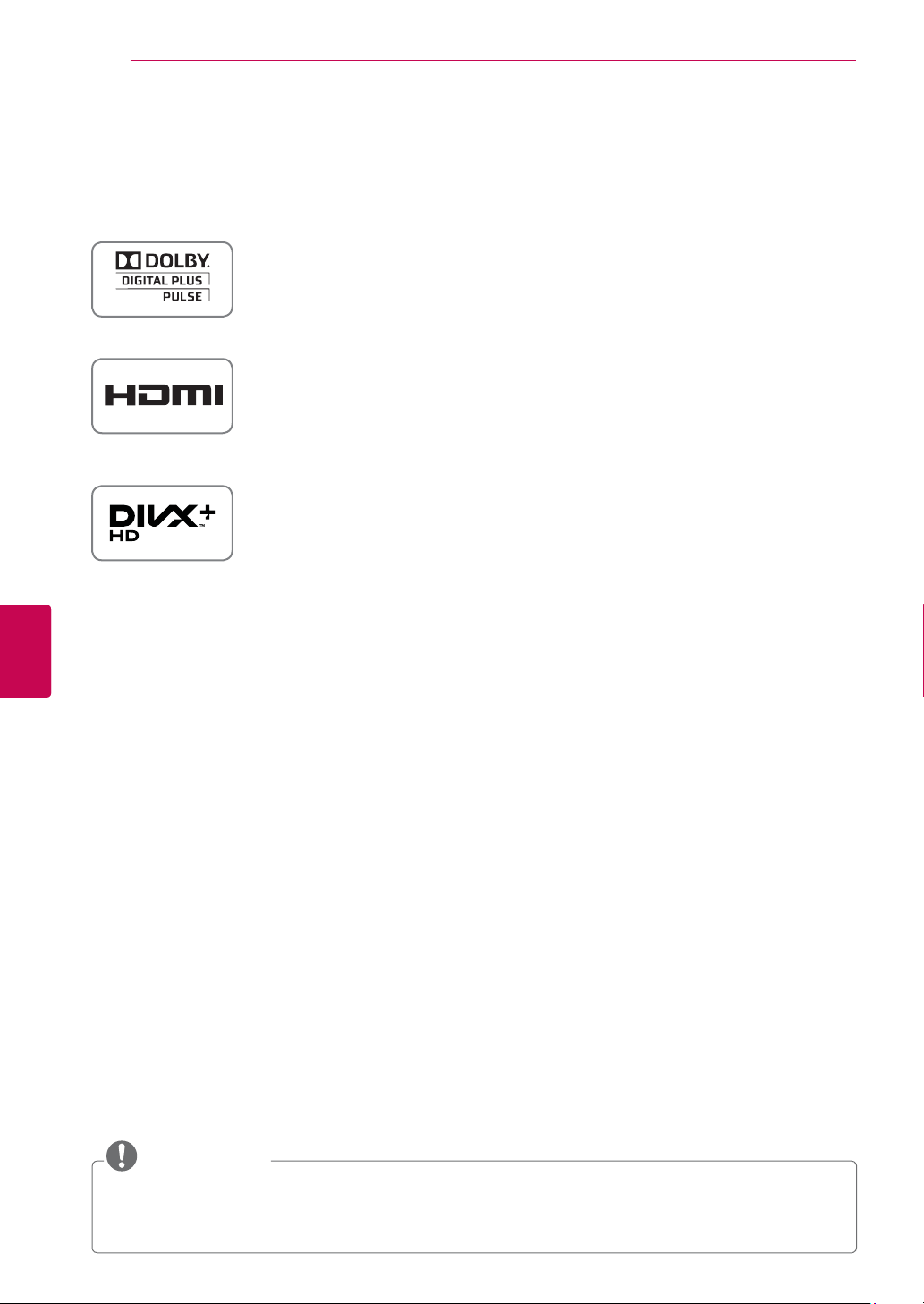
БЪЛГАРСКИ
БГ
ЛИЦЕНЗИ
2
ЛИЦЕНЗИ
Поддържаните лицензи може да са различни в зависимост от модела. За допълнителна информация
относно лицензите посетете www.lg.com.
Произведено по лиценз от Dolby Laboratories. “Dolby и двойният символ "D" са
търговски марки на Dolby Laboratories.
HDMI, логото на HDMI и интерфейсът за високодетайлна мултимедия са търговски марки на HDMI Licensing LLC.
ИНФОРМАЦИЯ ЗА DIVX VIDEO: DivX® представлява цифров видео формат,
създаден от DivX, Inc. Това е официално DivX Certified® устройство, което
възпроизвежда DivX видео. Посетете www.divx.com за повече информация и
софтуерни инструменти, за да преобразувате файловете си във видео формат DivX.
ИНФОРМАЦИЯ ЗА DIVX VIDEO-ON-DEMAND: това DivX Certified® устройство
трябва да бъде регистрирано, за да може да изпълнява DivX Video-on-Demand
(VOD) филми. За да генерирате регистрационния код, намерете DivX VOD
секцият
ция относно това как да довършите своята регистрация, отидете на адрес vod.
divx.com.
а в менюто за настройки на устройството. За допълнителна информа-
“DivX Certified® за изпълнение на DivX® и DivX Plus™ HD (H.264/MKV) видео
до 1080p HD, включително платено съдържание.”
DivX®, DivX Certified® и свързаните с тях лога са търговски марки на DivX, Inc.
и се използват съгласно лицензионни условия.
"В обхват на е
7,295,673; 7,460,668; 7,515,710; 7,519,274”
дин или повече от следните американски патента:
ЗАБЕЛЕЖКА
Показаното изображение може да се различава от вашия телевизор.
OSD ( екранно
ръководството.
то меню) на вашия телевизор може леко да се различава от това, показано в
Page 3
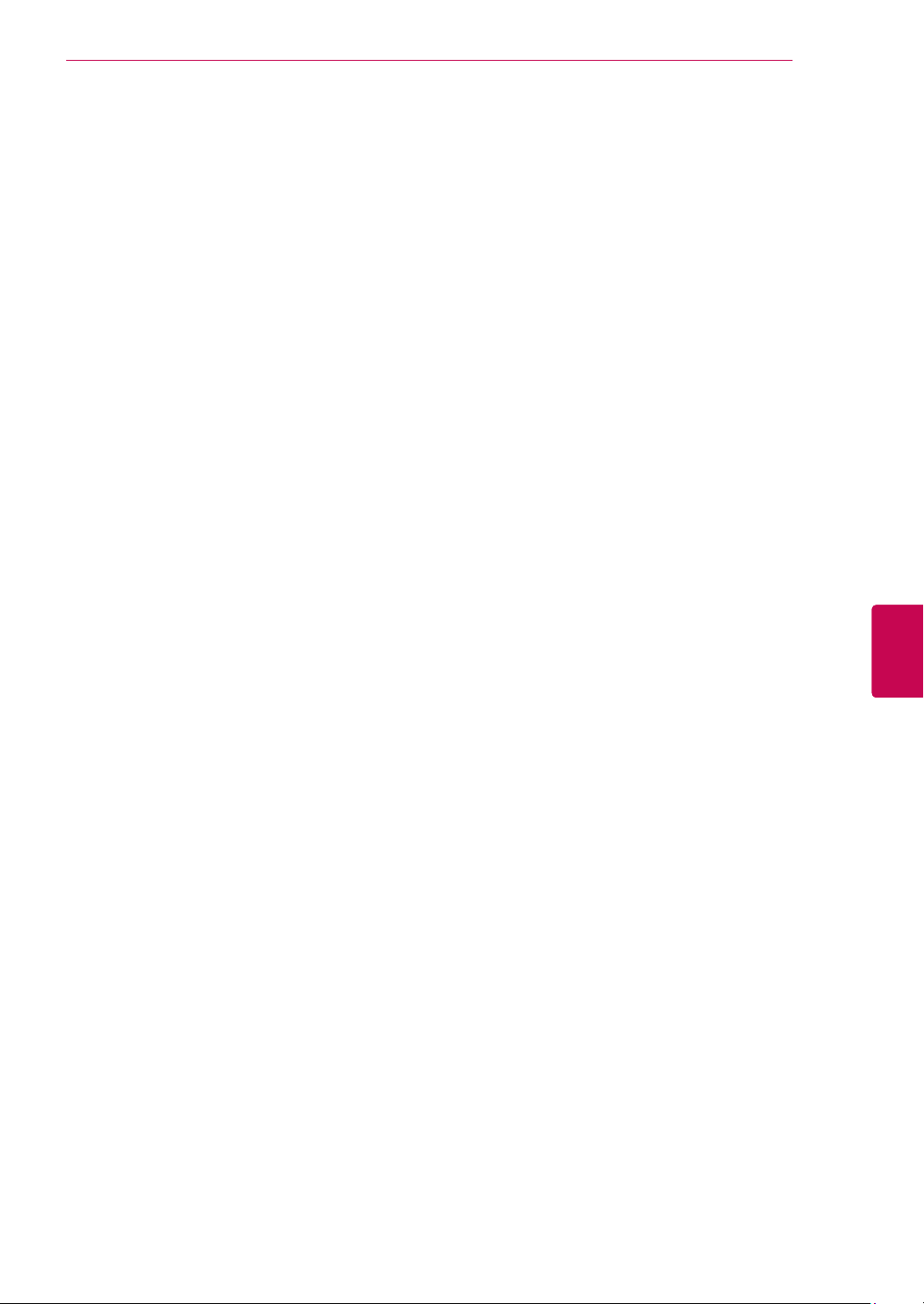
ЛИЦЕНЗИ
3
БЪЛГАРСКИ
БГ
Page 4
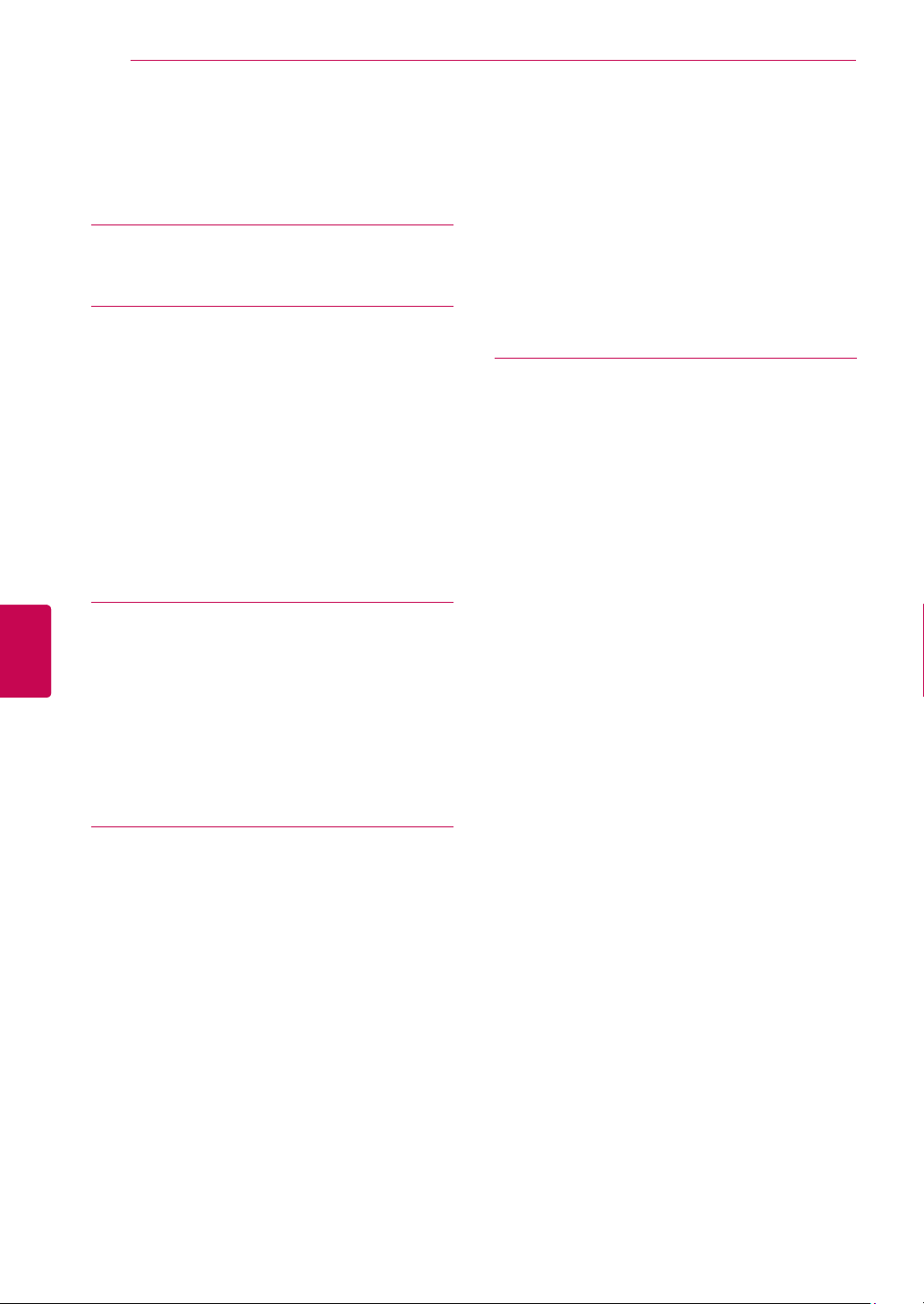
СЪДЪРЖАНИЕ
4
СЪДЪРЖАНИЕ
БЪЛГАРСКИ
БГ
2 ЛИЦЕНЗИ
6 АСЕМБЛИРАНЕ И
ПОДГОТОВКА
6 Разопаковане
9 Закупува се отделно
10 Части и бутони
14 Повдигане и преместване на
телевизора
14 Настройка на телевизора
14 - Монтиране на стойката
17 - Не се използва стойка за монтиране
върху маса
17 - Монтаж на маса
19 - Монтаж на стена
20 - Организиране на кабелите
21 ДИСТАНЦИОННО
УПРАВЛЕНИЕ
24 Функции на дистанционното
управление Magic Motion
25 - Регистриране на дистанционно
управление Magic Motion
25 - Как да използвате дистанционното
управление Magic Motion
25 - Предпазни мерки, които да съблюдавате
при използване на дистанционно
управление Magic Motion
26 ГЛЕДАНЕ НА ТЕЛЕВИЗИЯ
26 Свързване на антена
26 - Свързване на антена
26 - Свързване чрез сателитна чиния
27 Първоначално включване на
телевизора
27 Гледане на телевизия
28 Достъп до началното меню.
29 Управление на програми
29 - Автоматично настройване на
програми
32 - Проверка на DTV настройка
32 - Настройка на Сателитен DTV
33 - Актуализиране на Tivu списък с
програми
34 - Ръчно настройване на програмите (в
цифров режим)
35 - Ръчно настройване на
37 - Редактиране на списъка с канали
38 - Усилвател
38 - Използване на предпочитани
огов режим)
анал
програми
програма (в
38 - CI [Общ интерфейс] Информация
39 Използване на допълнителни опции
39 - Регулиране на съотношението
40 - Промяна на AV режими
41 - Използване на списъка на входовете
42 Използване на менюто за бърз достъп
43 РАЗВЛЕЧЕНИЯ
43 Мрежова връзка
43 - Свързване към кабелна мрежа
44 - Свързване към безжична мрежа
46 - Когато кодът за защита вече е
определен
49 - Състояние на мрежата
50 Функция Premium акаунт
50 - Известие
52 LG Apps Функция
52 - Регистриране на LG Apps
53 - Влезте в своя акаунт за ТВ
приложения
54 - Използване на LG Apps
55 - Използване на Моите приложения
56 Функция Smart Share
56 - Свързване на USB устройства за
съхранение
57 - Свързване на DLNA DMP (Digital
Living Network Alliance, Digital Media
Render)
60 - Свързване
61 - Преглед на файлове
62 - Преглед на видеоклипове
65 - DivX код за регистриране
66 - Преглед на снимки
68 - Слушане на музика
70 DVR функция
70 - Предпазни мерки при използване на
71 - Timeshift (ПАУЗА И
74 - ЗАПИСВАНЕ
75 - ГРАФИК
78 - ЗАПИСАНА ТЕЛЕВИЗИОННА
81 EPG (Електронен указател на
81 - Включване/изключване на EPG
81 - Изберете програма
82 82 - Режим 8-дневно насочване
82 - Режим за смяна на датата
82 - Поле за разширено описание
Living Network Alliance, Digital Media
Render)
USB устройство
ВЪЗПРОИЗВЕЖДАНЕ НА TV НА
ЖИВО)
ПРОГРАМА
програмите) Функция (в цифров режим)
Режим СЕГ
на DLNA
А/СЛЕДВАЩ
DMR (Digital
Page 5
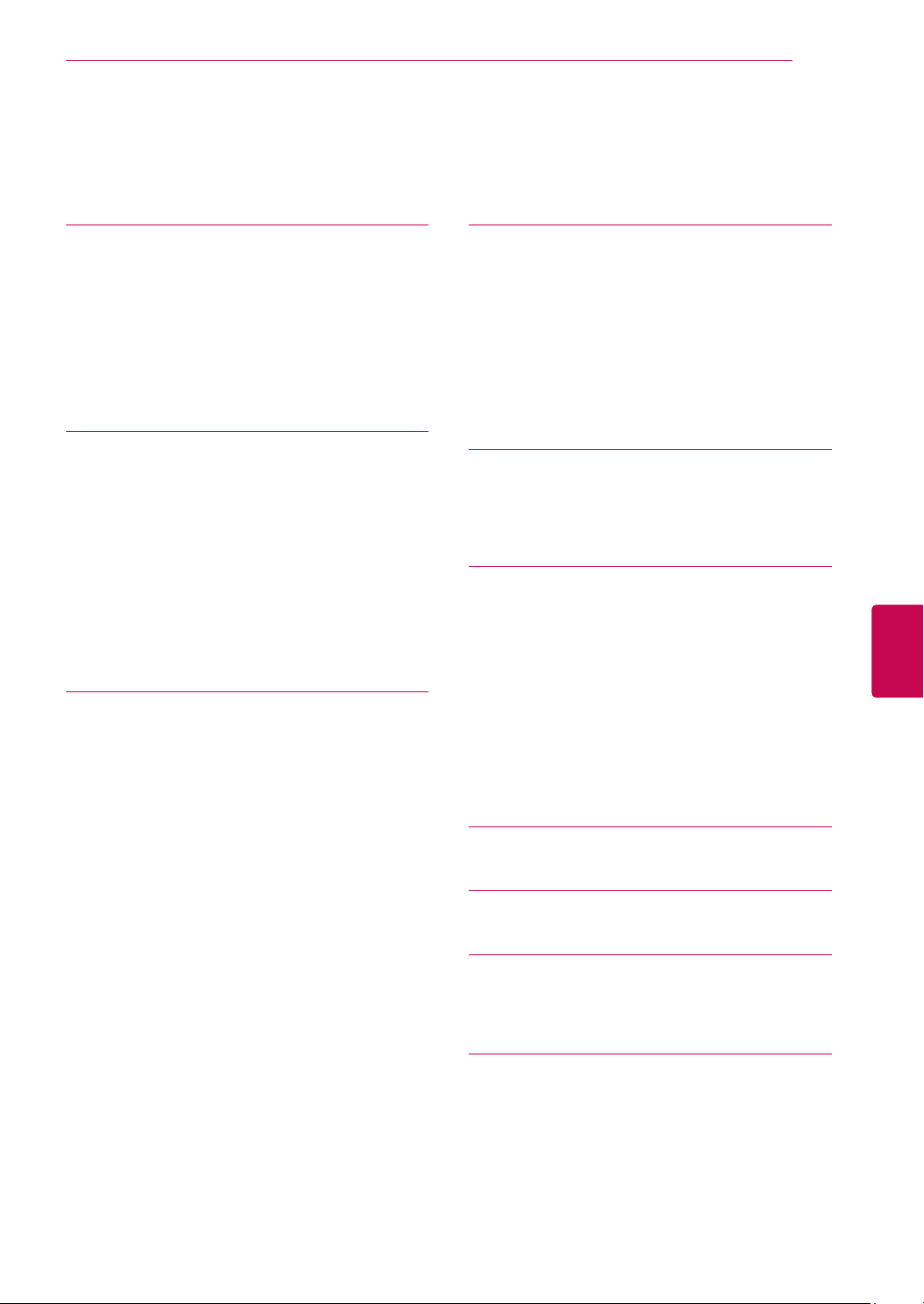
СЪДЪРЖАНИЕ
5
83 3D ИЗОБРАЖЕНИЯ
83 3D технология
84 Предпазливост при използване на 3D
очила
84 Обхват на гледане на 3D изображения
84 Преглед на 3D изображения
85 - Настройка на 3D изображения
86 ПЕРСОНАЛИЗИРАНЕ
НА НАСТРОЙКИТЕ НА
ТЕЛЕВИЗОРА
86 Меню НАСТРОЙКА
87 Персонализиране на настройки
87 - Опции за НАСТРОЙКА
88 - Настройки на КАРТИНАТА
93 - АУДИО настройки
96 - Настройки на ЧАСА
98 - Настройки за ЗАКЛЮЧВАНЕ
99 - Настройки за ОПЦИЯ
102 - МРЕЖОВИ настройки
103 - Настройка на ПОДДРЪЖКА
104 ОСЪЩЕСТВЯВАНЕ НА
ВРЪЗКИ
105 Общ преглед на връзката
106 Свързване с HD приемник, DVD или
VCR
106 - HDMI свързване
106 - Връзка DVI към HDMI
107 - Свързване на компоненти
107 - Свързване чрез Euro Scart
108 - Връзка чрез композитен кабел
108 Свързване с компютър
109 - HDMI свързване
109 - Връзка DVI към HDMI
110 - RGB свързване
111 Свързване с аудио система
111 - Свързване на цифрова оптична
аудио система
111 Осъществяване на връзка на слушалки
112 Свързване с USB
112 Свързване със CI модул
113
Включване на б
мултимултимедийна кутия
113 SIMPLINK свързване
114 - Активиране и използване на
менютата на SIMPLINK
езжичната
115 ТЕЛЕТЕКСТ
115 Включване/изключване
115 SIMPLE текст
115 - Избор на страница
115 TOP текст
115 - Избор на блок / група / страница
115 - Избор на пряка страница
116 Fastext
116 - Избор на страница
116 Специфични функции на телетекста
117 ЦИФРОВ ТЕЛЕТЕКСТ
117 Телетекст в обхвата на цифровите
услуги
117 Телетекст в цифровите услуги
118 ПОДДРЪЖКА
118 Актуализиране на фърмуера на
телевизора
119 Почистване на вашия телевизор
119 - Екран и рамка
119 - Шкаф и стойка
119 - Захранващ кабел
120 Предотвратяване на проблема
следствие разработването на
плазмения панел (burn in) на екрана на
телевизора ви.
121 ОТСТРАНЯВАНЕ НА
НЕИЗПРАВНОСТИ
123 СПЕЦИФИКАЦИИ
131 ИНФРАЧЕРВЕНИ КОДОВЕ
132 НАСТРОЙКА НА
УСТРОЙСТВО ЗА ВЪНШНО
УПРАВЛЕНИЕ
132 Настройка на RS-232С
132 Тип конектор;
D-Sub 9-щифтов мъжки
133 Конфигурации на RS-232C
134 Комуникационни параметри
134 Команден референтен списък
135 Протокол за предаване / получаване
БЪЛГАРСКИ
БГ
Page 6
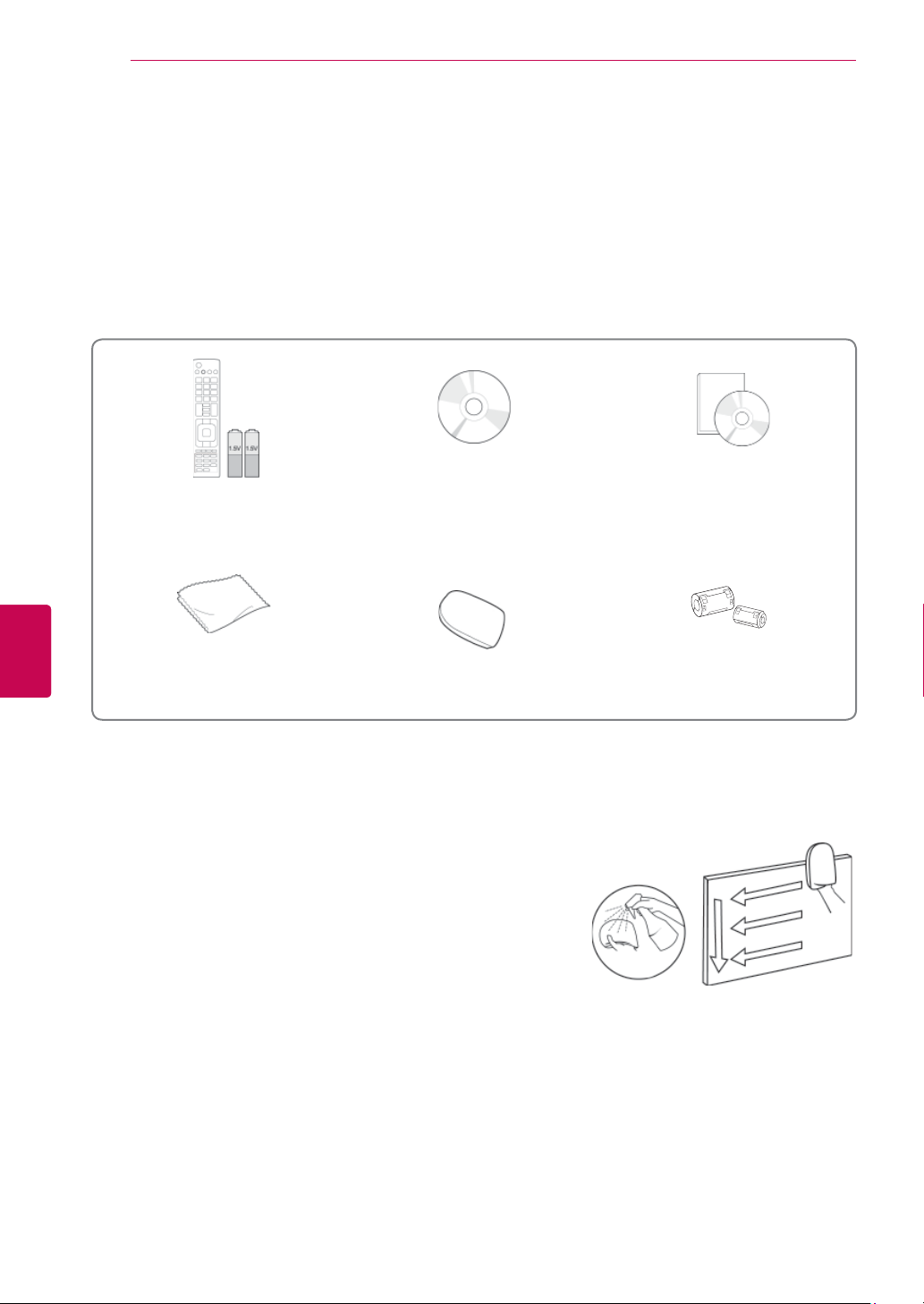
АСЕМБЛИРАНЕ И ПОДГОТОВКА
6
АСЕМБЛИРАНЕ И ПОДГОТОВКА
Разопаковане
Проверете дали в комплекта са включени следните елементи. Ако някои от аксесоарите липсват, се
свържете с местния представител на мястото, откъдето сте закупили телевизора. Илюстрациите в
това ръководство може да се различават от действителния продукт и артикул.
БЪЛГАРСКИ
БГ
Дистанционно управление и
батерии (AAA)
Nero MediaHome 4 Essentials CD
Ръководство на притежателя
БЪЛГАРСКИ
Кърпа за почистване1
(в зависимост от модела)
1 Внимателно забършете петната върху шкафа с почистващата кърпа.
2 Забърсвайте петната по външната повърхност само с пред-
назначената за целта почистваща кърпа.
Не търкайте грубо, за да отстраните петната. Прекомерни-
ят натиск може да причини надрасквания или обезцветяване.
За да почистите предната рамка, бавно забършете в едната
посока, като впръскате вода 1 - 2 пъти върху кърпата за
почистване. След почистване о
Излишната влага може да причини наличие на петна от
водни капки по рамката.
Кърпи за почистване (Mitt)
(в зависимост от модела)
тстранете излишната влага.
2
Вода
Феритна сърцевина
(в зависимост от модела)
Page 7
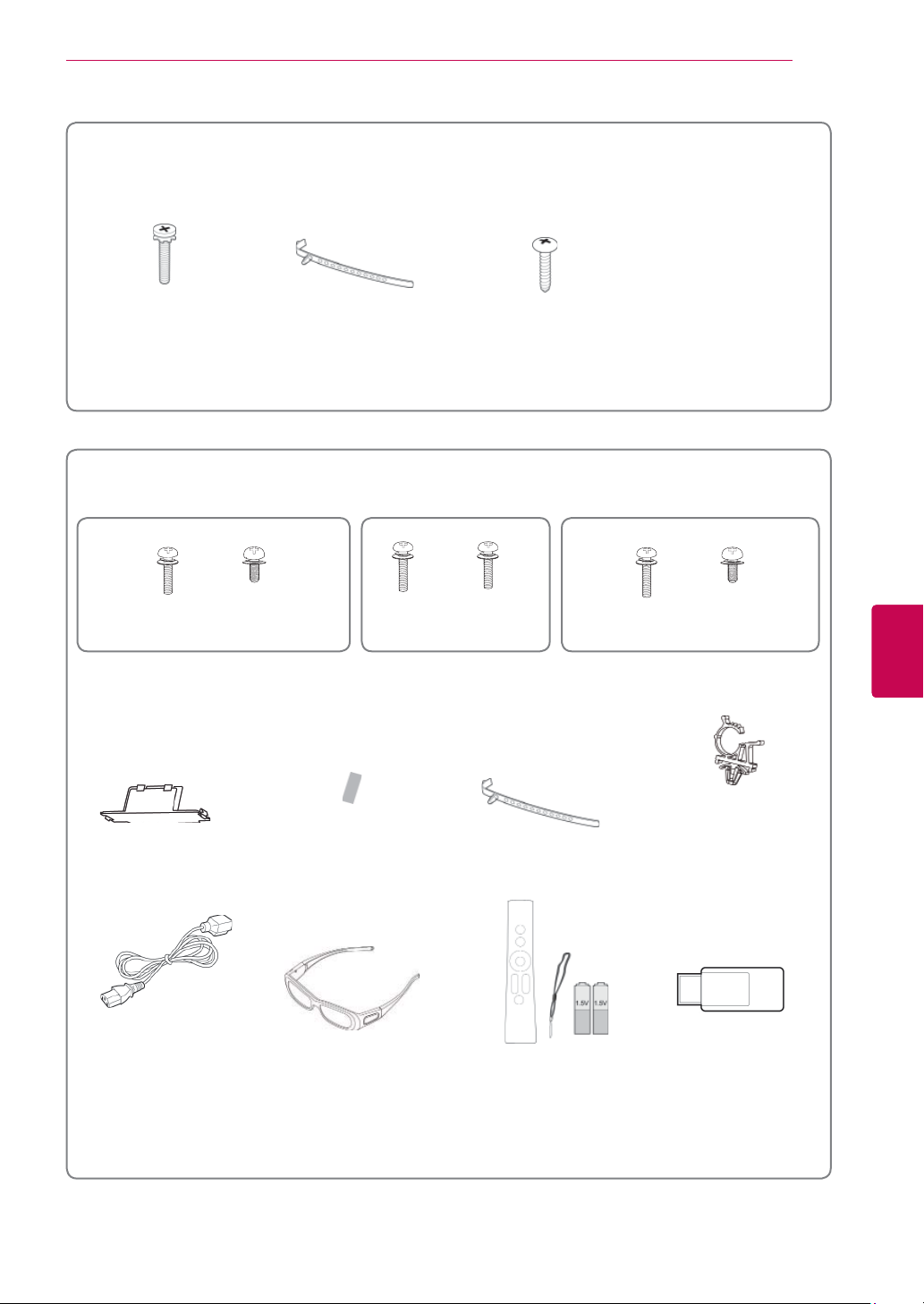
АСЕМБЛИРАНЕ И ПОДГОТОВКА
7
Само за 32/37/42/47LV37
x 8
M4 x 12
Винт за монтаж Държач на кабели
Само за 50/60PZ57**, 50/60PZ75**, 50/60PZ95
x 4
M4 x 26 M5x14.5
Само за 50PZ57**, 50PZ75**, 50PZ95
**
(в зависимост от модела)
x 3
M4 x 28
**
Само за 60PZ57
Винт за фиксиране на
стойката
(Само за 32/37LV37**)
**
x 4
x 3
M5 x 24
**
x 4
M4 x 28
Само за 60PZ75**, 60PZ95
x 4
M5x14.5
БЪЛГАРСКИ
**
БГ
Винт за монтаж
Защитно покритие Защитно покритие
лента
Захранващ кабел
3D очила
(AG-S250)
Държач на кабели Гнездо за захранващ
кабел
Дистанционно управле-
ние Magic Motion, каишка
Батерии (AA)
(Само за 50/60PZ95**)
Безжична LAN мрежа за
широколентов достъп/
DLNA адаптер
(AN-WF100)
(Само за 50/60PZ95**)
Page 8
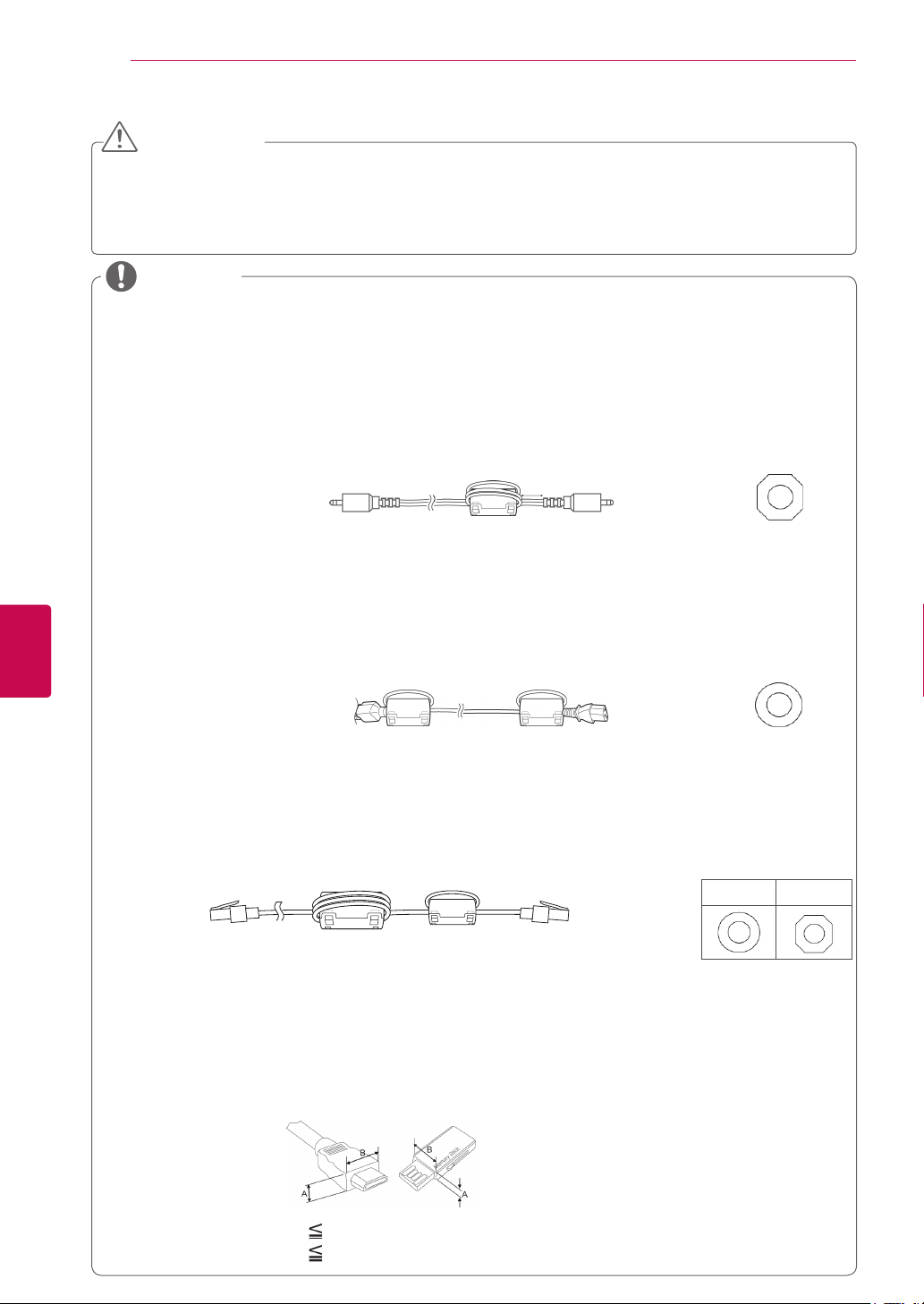
АСЕМБЛИРАНЕ И ПОДГОТОВКА
8
ВНИМАНИЕ
За да осигурите безопасността и продължителната експлоатация на продукта, не използвайте
никакви неодобрени елементи.
Всяка повреда или щети, нанесени следствие използването на неодобрени елементи, не се
обхващат от гаранцията.
БЕЛЕЖКА
Артикулите, предоставени заедно с продукта ви, може да са различни в зависимост от модела.
Продуктовите спецификации или съдържанието на това ръководство може да се променят без
предизвестие поради актуализиране на функции на продукта.
Как да използвате феритната сърцевина (само при плазмени телевизори)
1
Използвайте феритната сърцевина за намаляване на електромагнитните вълни в аудио
кабела на компютъра.
Омотайте аудио кабела на компютъра около феритната сърцевина три пъти. Поставете
феритната сърцевина близо до телевизора.
БЪЛГАРСКИ
БГ
[към външно устройство]
[фигура 1]
10 мм(+ / - 5 мм)
[към телевизора]
(Сив)
[Напречен разрез на
феритна сърцевина]
БЪЛГАРСКИ
Използвайте феритната сърцевина за намаляване на електромагнитните смущения в
2
захранващия кабел.
Омотайте захранващия кабел около феритната сърцевина веднъж. Поставете феритната
сърцевина близо до телевизора и стенния контакт.
[към стенен контакт]
[фигура 2]
Използвайте феритната сърцевина за намаляване на електромагнитните смущения в LAN
3
кабела. Омотайте LAN кабела веднъж около малката феритна сърцевина и три пъти около
голямата феритна сърцевина. Поставете феритната сърцевина близо до телевизора.
[към външно
устройство]
- Ако разполагате с две феритни сърцевини, следвайте действията, представени на Фигури 3.
- Ако разполагате с три феритни сърцевини, следвайте действията, представени на Фигури 1 и 3.
- Ако разполагате с пет феритни сърцевини, следвайте действията, представени на Фигури 1, 2 и 3.
За оптимална връзка HDMI кабелите и USB устройствата трябва да разполагат с фасети с
плътност под 10 мм и ширина 18 мм. (Само за 32/37/42/47LV37**)
A B
[фигура 3]
[към телевизора]
(Черно)
[Напречен разрез на
феритна сърцевина]
A (Сив) B (Сив)
[към телевизора]
[Напречен разрез на
феритна сърцевина]
*A 10 мм
*B 18 мм
Page 9
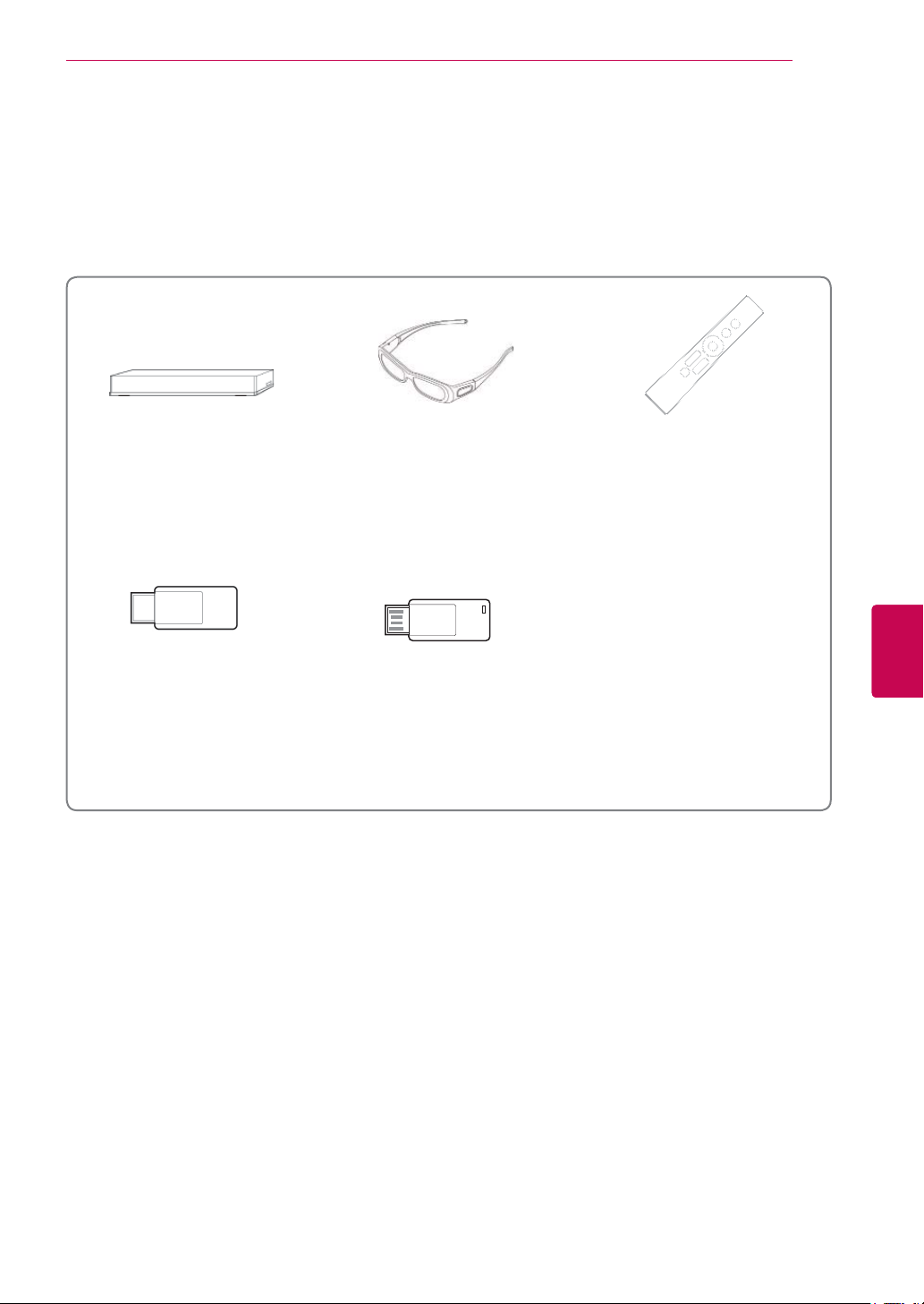
АСЕМБЛИРАНЕ И ПОДГОТОВКА
Закупува се отделно
С цел повишаване на качеството самостоятелно закупените артикули могат да се променят или
актуализират без предизвестие.
За да закупите такива, се обърнете към местния представител.
Тези устройства работят само със съвместими LG LED LCD и LCD или плазмени телевизори.
9
Безжична мултимедийна кутия
(AN-WL100E, AN-WL100ET)
(Само за 50/60PZ75**,
50/60PZ95**)
Безжична LAN мрежа за широко-
лентов достъп/
DLNA адаптер
(AN-WF100)
(Само за 32/37/42/47LV37**,
50/60PZ75**)
3D очила
(AG-S230, AG-S250, AG-S270)
(Само за 50/60PZ57**,
50/60PZ75**, 50/60PZ95**)
LG USB за VOD
(AN-UM200)
(само във Франция)
Дистанционно управление Magic
Motion
(AN-MR200)
БЪЛГАРСКИ
БГ
Page 10
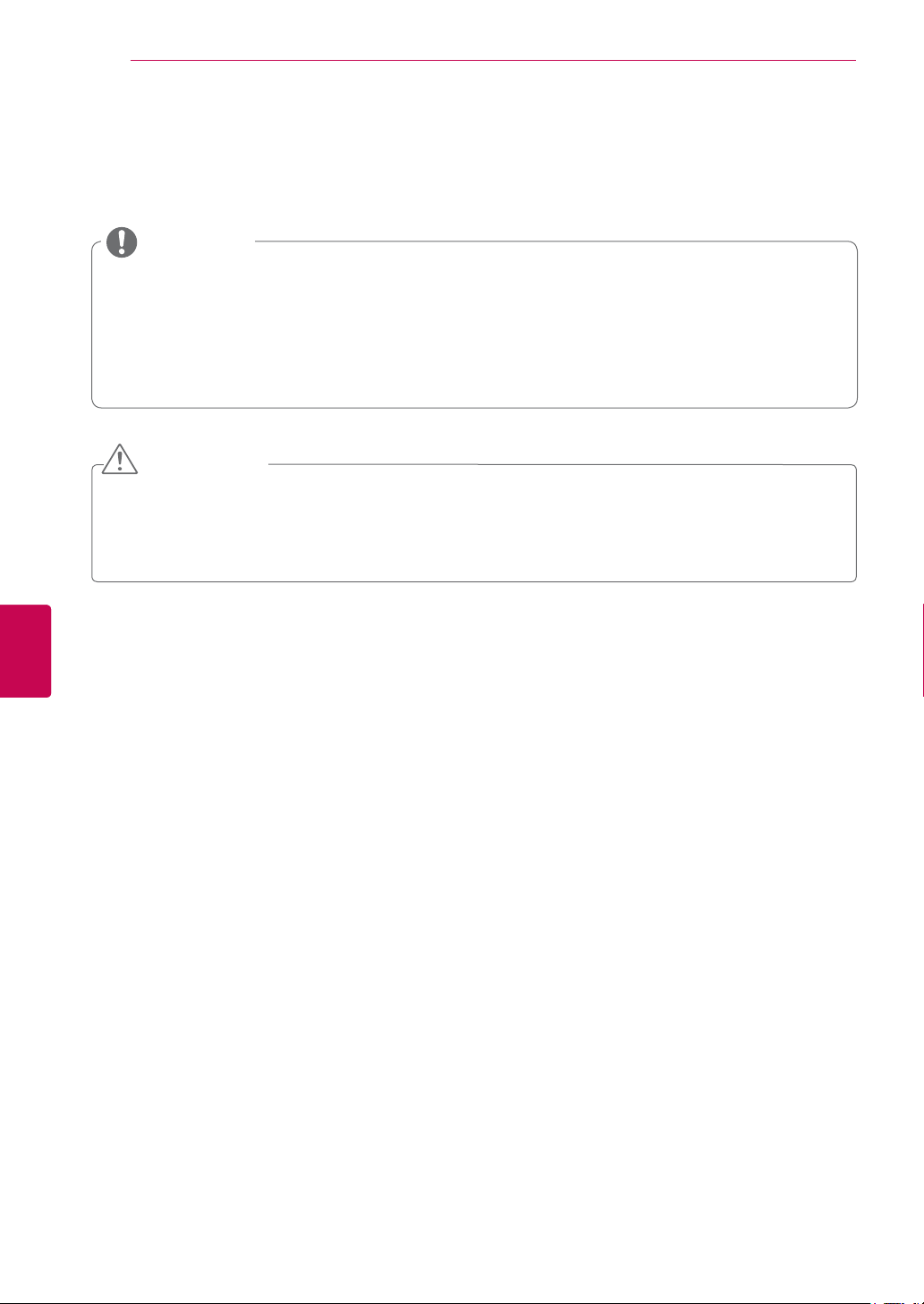
АСЕМБЛИРАНЕ И ПОДГОТОВКА
10
Части и бутони
Показаното изображение може да се различава от вашия телевизор.
БЕЛЕЖКА
БЪЛГАРСКИ
БГ
За да намалит
режим на готовност. Ако за известно време не гледате телевизия, трябва да го изключвате
от захранващия му бутон, за да намалявате консумираната електрическа енергия.
Консумираната електрическа енергия по време на употреба може да се понижи значително,
ако намалите нивото на ярк
ди от използване на уреда.
е консумираната електрическа енергия, можете да оставите телевизора в
ост на телевизора и това съответно ще понижи и общите разхо-
ВНИМАНИЕ
Не стъпвайте върху стъклената стойка и не я подлагайте на никакви въздействия. Възможно е
да се счупи, причинявайки наранявания от парчета стъкло или да доведе до падане на телевизора.
Не пров
лачвайте телевизора. Подовата настилка под него може да се повреди.
БЪЛГАРСКИ
Page 11
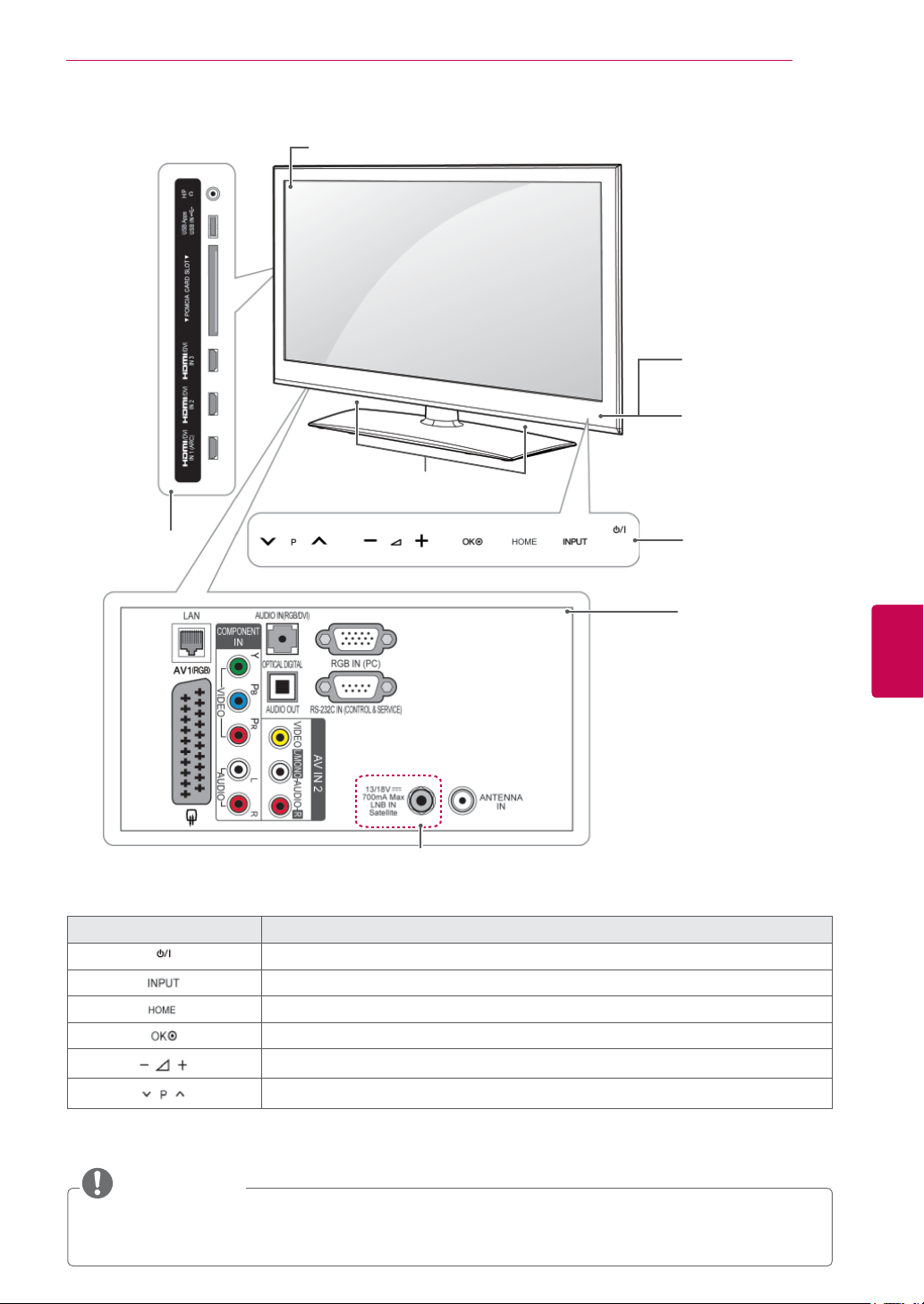
(Само за 32/37/42/47LV37**)
Екран
Високоговорители
АСЕМБЛИРАНЕ И ПОДГОТОВКА
Дистанционно управление и интелигент-
1
ни
сензори
Индикатор на захран-
ването
11
Страничен панел за
свързване
Сензорен бутон
Сензорни бутони
Заден панел за
свързване
2
БЪЛГАРСКИ
БГ
(Вижте страница104)
Само за 32/37/42/47LV375G,
32/37/42/47LV375S,
32/37/42/47LV370S
2
Включва или изключва захранването.
Сменя входа.
Влизате в главното меню или записвате въведените данни и излизате от менютата.
Избира маркираната опция от менюто или потвърждава въведени данни
Регулира силата на звука.
Превъртате през записаните програми.
Описание
1 Интелигентен сензор - Настройва качеството на изображението съобразно с околната среда.
2 Всички бутони са сензорни и могат да се активират чрез едно докосване с пръст.
ЗАБЕЛЕЖКА
Можете да настроите светлинния индикатор на захранването да се включва или изключва,
като изберете ОПЦИЯ от началното меню - НАСТРОЙКА
Page 12
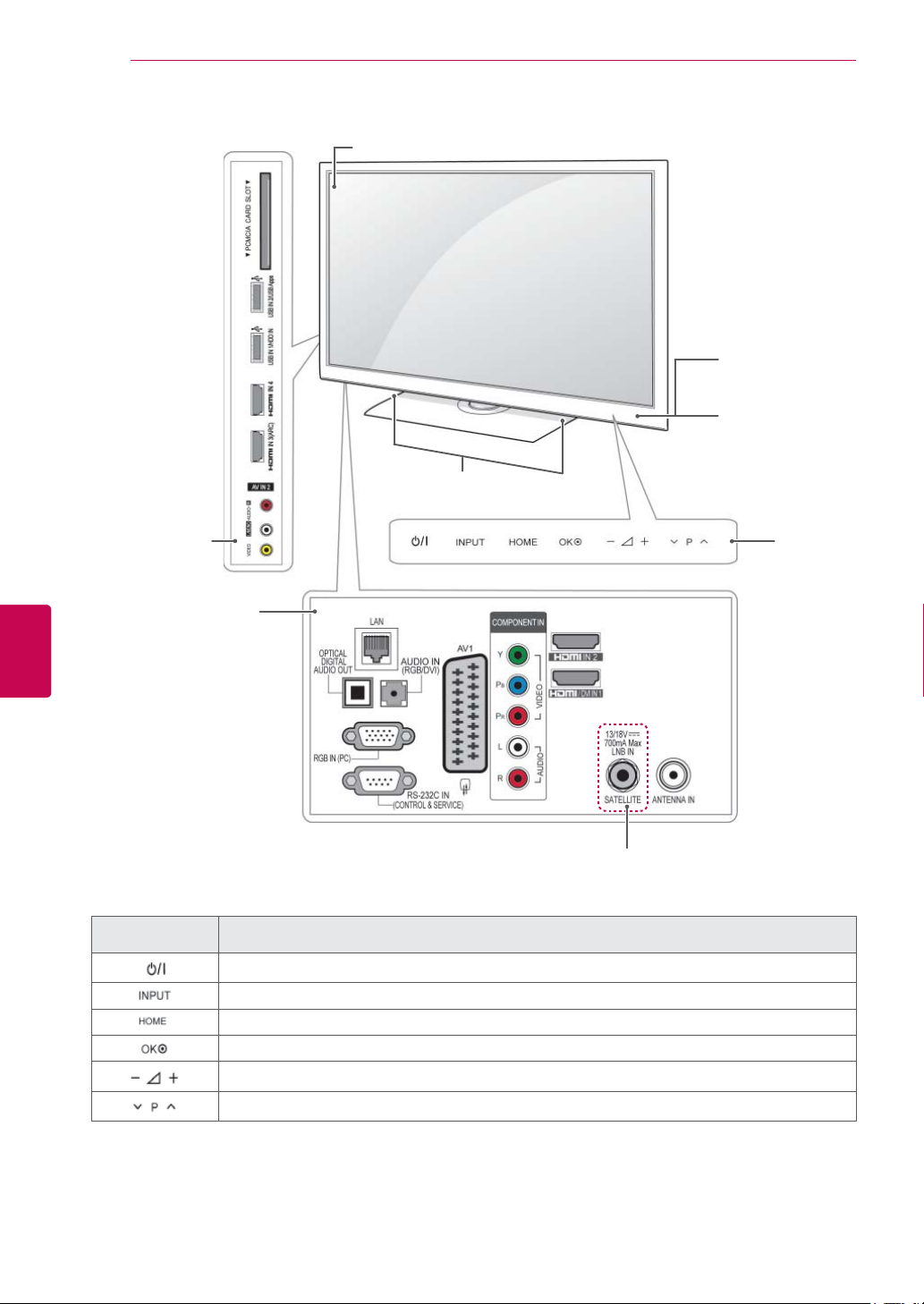
АСЕМБЛИРАНЕ И ПОДГОТОВКА
12
панел за свърз-
БЪЛГАРСКИ
БГ
Само за 50/60PZ57
**
Страничен
ване
Заден панел за
свързване
(Вижте страница104)
БЪЛГАРСКИ
Екран
Високоговорители
Дистанционно управление и интелигент-
1
ни
сензори
Индикатор на захран-
ването
Сензорни
бутони
2
Само за 50/60PZ570G, 50/60PZ570S
Сензорен бу-
тон
2
Включва или изключва захранването.
Сменя входа.
Влизате в главното меню или записвате въведените данни и излизате от менютата.
Избира маркираната опция от менюто или потвърждава въведени данни
Регулира силата на звука.
Превъртате през записаните програми.
Описание
1 Интелигентен сензор - Настройва качеството на изображението съобразно с околната среда.
2 Всички бутони са сензорни и могат да се активират чрез едно докосване с пръст.
Page 13
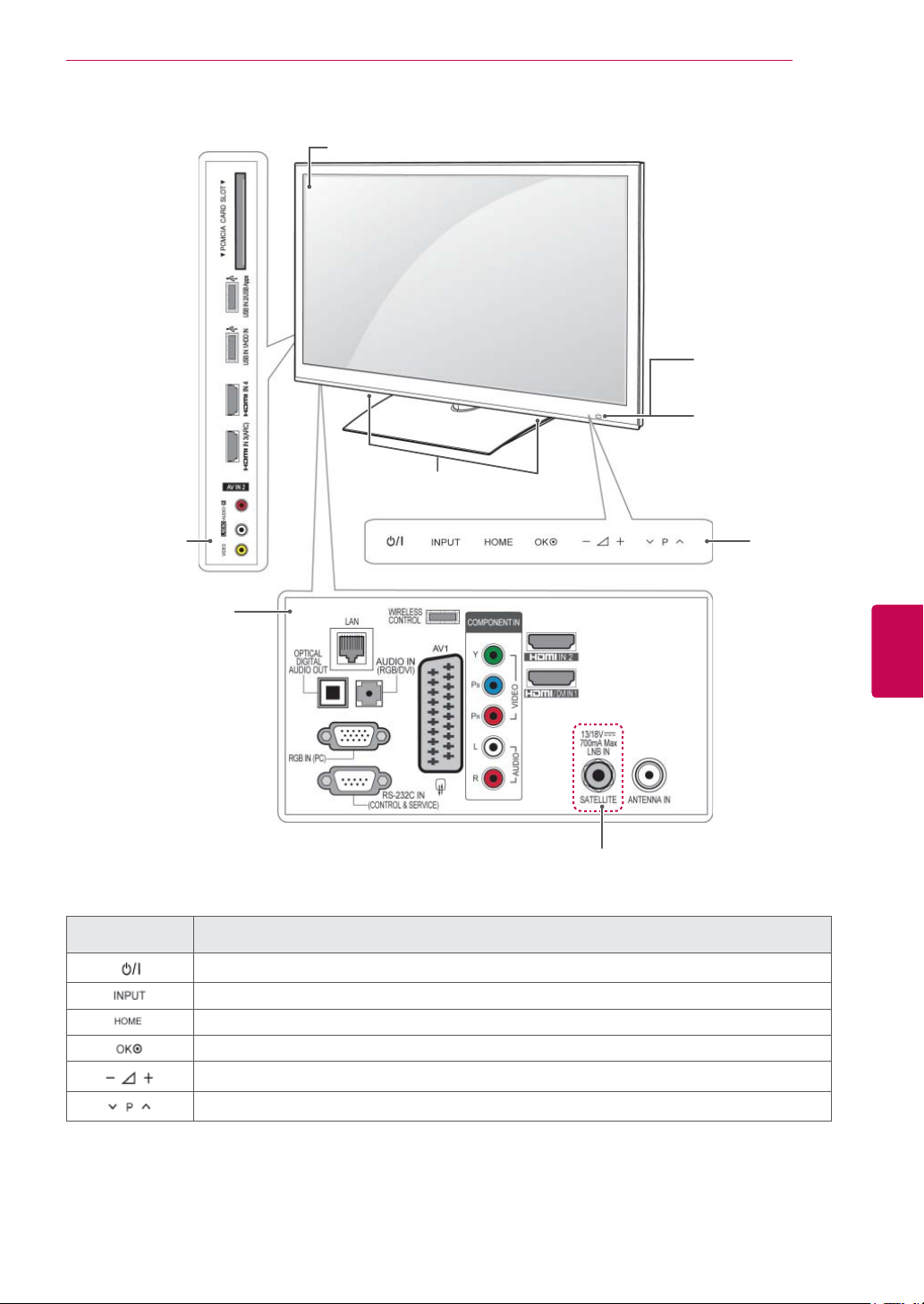
АСЕМБЛИРАНЕ И ПОДГОТОВКА
13
Само за 50/60PZ75**, 50/60PZ95
Страничен
панел за свърз-
ване
Заден панел за
свързване
(Вижте страница104)
**
Екран
Високоговорители
Дистанционно управление и интелигент-
1
ни
сензори
Индикатор на захран-
ването
Сензорни
бутони
2
БЪЛГАРСКИ
БГ
Само за 50/60PZ750G,
50/60PZ750S, 50/60PZ950G,
50/60PZ950S
Сензорен бу-
тон
2
Включва или изключва захранването.
Сменя входа.
Влизате в главното меню или записвате въведените данни и излизате от менютата.
Избира маркираната опция от менюто или потвърждава въведени данни
Регулира силата на звука.
Превъртате през записаните програми.
Описание
1 Интелигентен сензор - Настройва качеството на изображението съобразно с околната среда.
2 Всички бутони са сензорни и могат да се активират чрез едно докосване с пръст.
Page 14
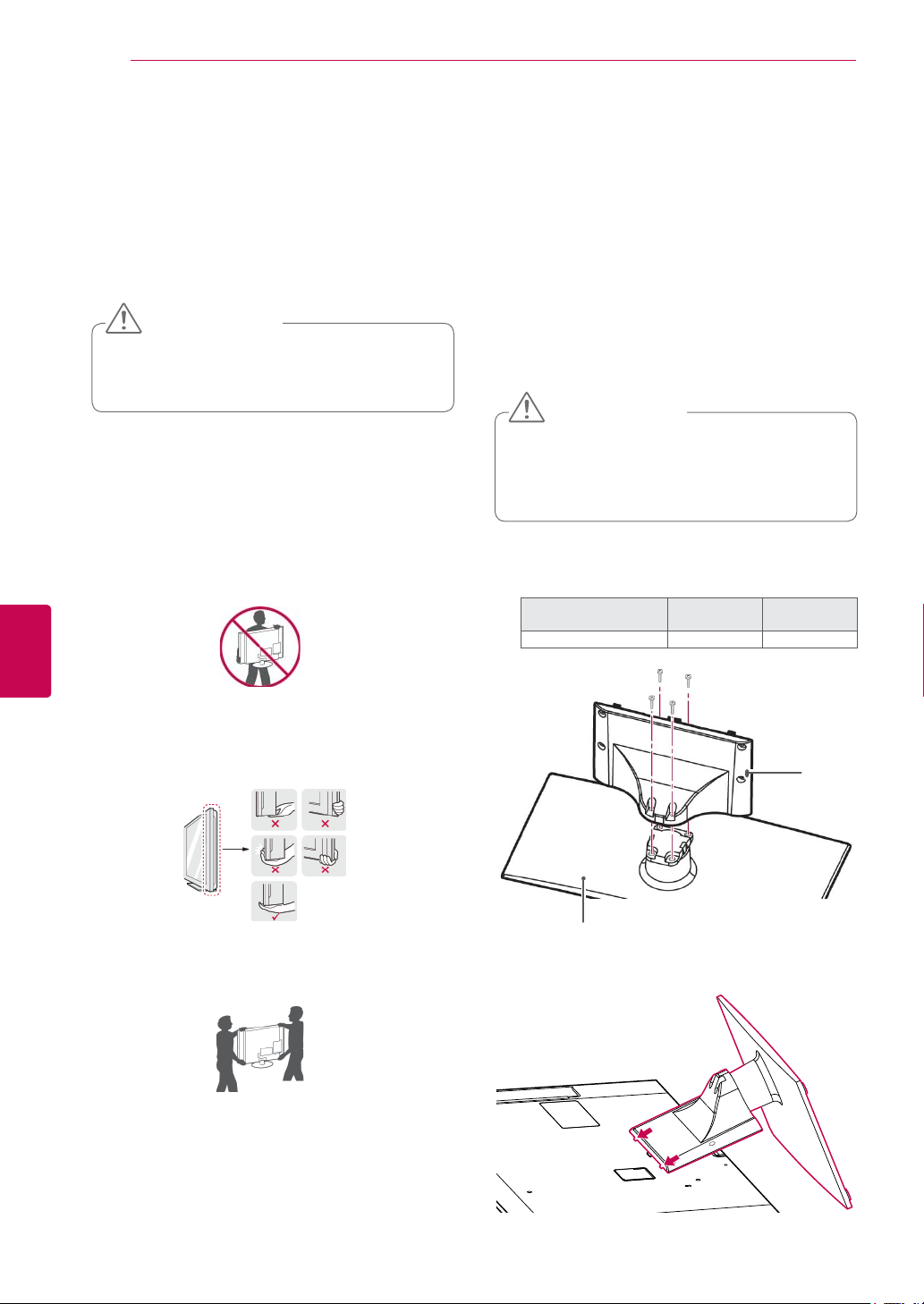
АСЕМБЛИРАНЕ И ПОДГОТОВКА
14
БЪЛГАРСКИ
БГ
Повдигане и преместване на телевизора
Когато премествате или повдигате телевизора,
прочетете следната информация, за да предотвратите надраскване или повреда и да осигурите безпроблемно транспортиране, независимо от модела и размера на телевизора.
ВНИМАНИЕ
Винаги избягвайте да докосвате екра-
на, тъй като това може да доведе до
повреда на екрана.
Препоръчително е да преместв
зора в кутията или опаковъчния материал,
в който първоначално е бил доставен.
Преди да местит
ра, изключете захранващия и всички останали кабели.
Когато държите телевизора, екранът трябва
да е поставен с лице, не насочено към вас,
за да го предпазите от повреда.
е или повдигате телевизо-
БЪЛГАРСКИ
ате телеви-
Настройка на телевизора
Поставете телевизора на стойка и го окачете на
маса или стена.
Монтиране на стойката
Ако не искате да окачите телевизора на стена,
следвайте инструкциите по-долу, за да го поставите на стойка.
(Само за 32/37/42/47LV37**)
Поставете телевизора върху хоризонтална
1
повърхност с екрана, сочещ с лице надолу.
ВНИМАНИЕ
Поставете пенест
предпазна кърпа върху повърхността,
за да защитите екрана от повреда.
Уверете се, че екранът не се притиска
от никакви предмети.
Съединете частите на корпуса на стойката
2
с основата на стойката на телевизора.
Модел Винт за
32/37/42/47LV37**M4 x 12
а подложка или мека
монтаж
Брой винтове
4
Придържайте добре горната и долната
страна на рамката на телевизора. Не докосвайте прозрачната част, високоговорителя
или решетъчната зона на високоговорителя.
Когато транспортирате голям телевизор, са
необходими поне 2 души.
Когато носит
е показано на следната фигура.
Когато транспор
излагайте на раздрусване или прекомерна
вибрация.
Когато транспор
дръжте в изправено положение, никога не
го обръщайте на една страна и не го накланяйте вляво или вдясно.
е телевизора, го дръжте, както
тирате телевизора, не го
тирате телевизора, го
Основа на стойката
Сглобете телевизора, както е показано.
3
Корпус на
стойката
Page 15
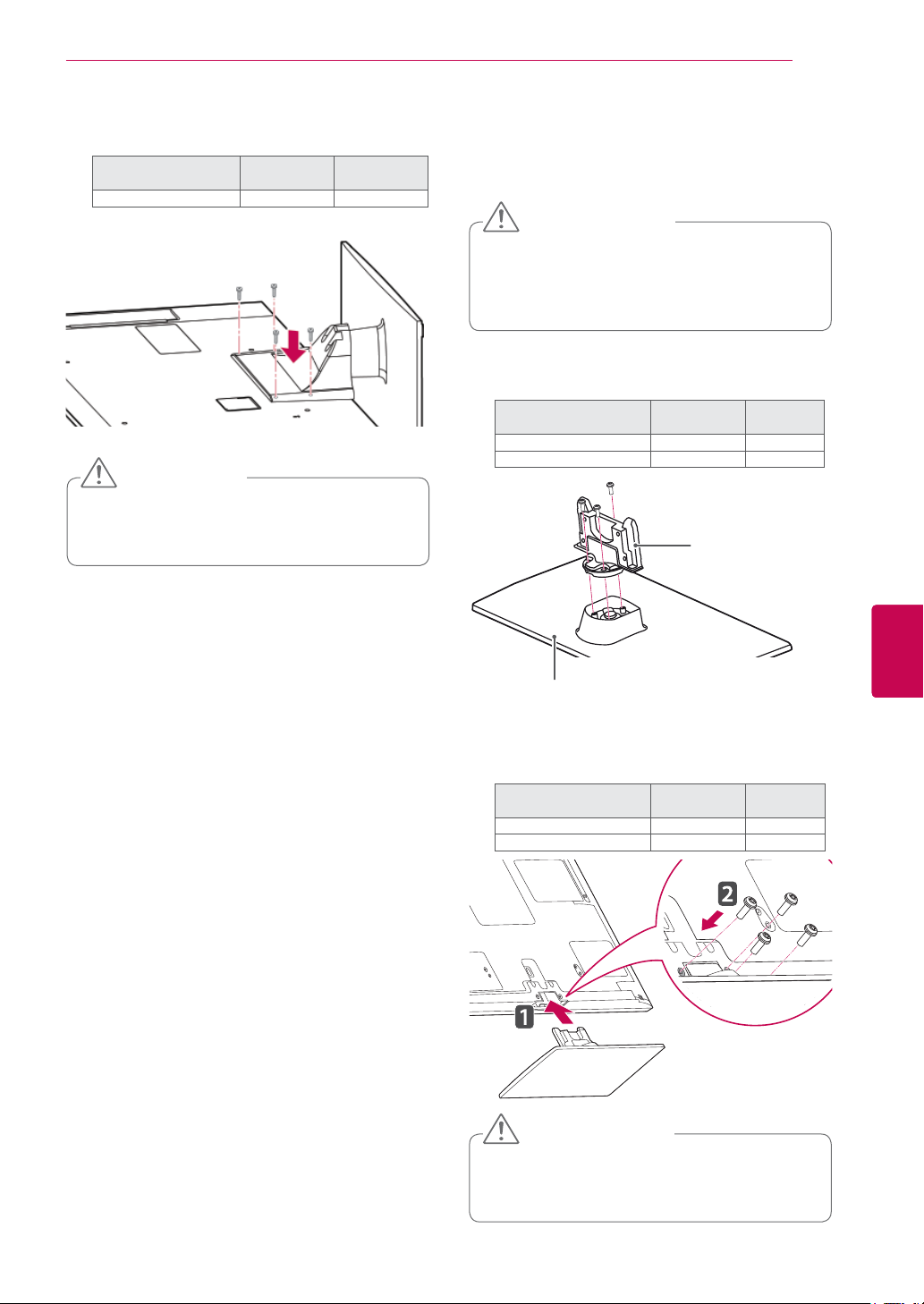
АСЕМБЛИРАНЕ И ПОДГОТОВКА
15
4
Застопорете телевизора и стойката с 4-те винта.
Модел Винт за
монтаж
32/37/42/47LV37**M4 x 12
Брой винтове
4
ВНИМАНИЕ
Затегнете добре винтовете, за да пре-
дотвратите накланяне на телевизора
напред. Не пренатягайте.
Само за 50/60PZ57
Поставете телевизора върху хоризонтална
1
**
повърхност с екрана, сочещ с лице надолу.
ВНИМАНИЕ
Поставете пенест
предпазна кърпа върху повърхността,
за да защитите екрана от повреда.
Уверете се, че екранът не се притиска
от никакви предмети.
Съединете частите на корпуса на стойката
2
с основата на стойката на телевизора.
Модел Винт за
50PZ57
60PZ57
**
**
а подложка или мека
монтаж
M5 x 14,5 3
M5 x 24 3
Брой
винтове
Корпус на
стойката
БЪЛГАРСКИ
БГ
Основа на стойката
3 Застопорете телевизора и стойката с 4-те
винта.
Модел Винт за
50PZ57
60PZ57
**
**
монтаж
M4 x 26 4
M4 x 28 4
ВНИМАНИЕ
Затегнете добре винтовете, за да пре-
дотвратите накланяне на телевизора
напред. Не пренатягайте.
Брой
винтове
Page 16
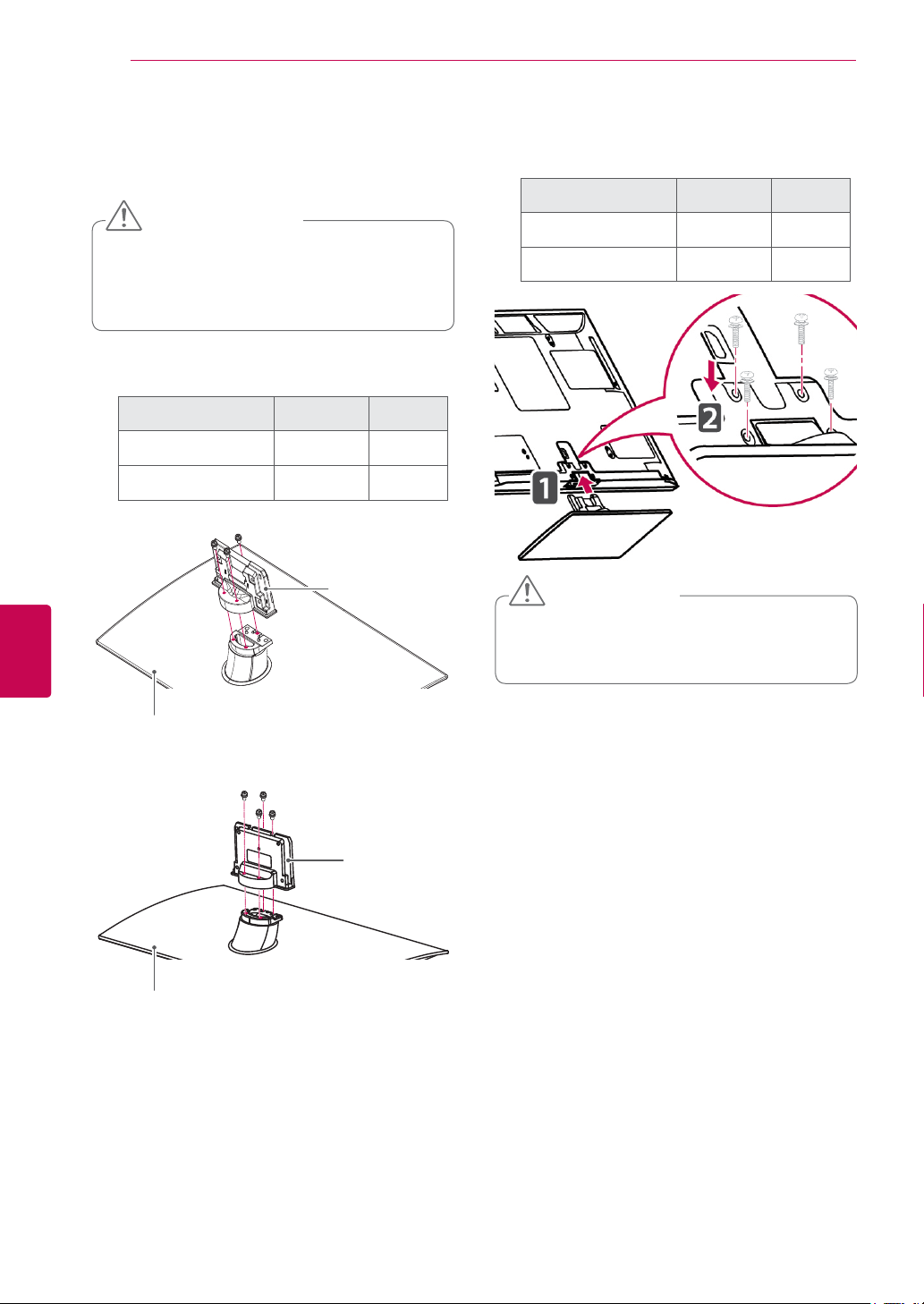
АСЕМБЛИРАНЕ И ПОДГОТОВКА
16
БЪЛГАРСКИ
БГ
Само за 50/60PZ75**, 50/60PZ95
Поставете телевизора върху хоризонтална
1
повърхност с екрана, сочещ с лице надолу.
**
ВНИМАНИЕ
Поставете пенест
предпазна кърпа върху повърхността,
за да защитите екрана от повреда.
Уверете се, че екранът не се притиска
от никакви предмети.
Съединете частите на корпуса на стойката
2
с основата на стойката на телевизора.
Модел Винт за
50PZ75
50PZ95
60PZ75
60PZ95
**
**
**
**
а подложка или мека
монтаж
M5x14.5 3
M5x14.5 4
БЪЛГАРСКИ
Брой
винтове
Корпус на
стойката
3 Застопорете телевизора и стойката с 4-те
винта.
Модел Винт за
50PZ75
50PZ95
60PZ75
60PZ95
**
**
**
**
монтаж
M4 x 26 4
M4 x 28 4
ВНИМАНИЕ
Затегнете добре винтовете, за да пре-
дотвратите накланяне на телевизора
напред. Не пренатягайте.
Брой
винтове
Основа на стойката
Основа на стойката
Корпус на
стойката
Page 17
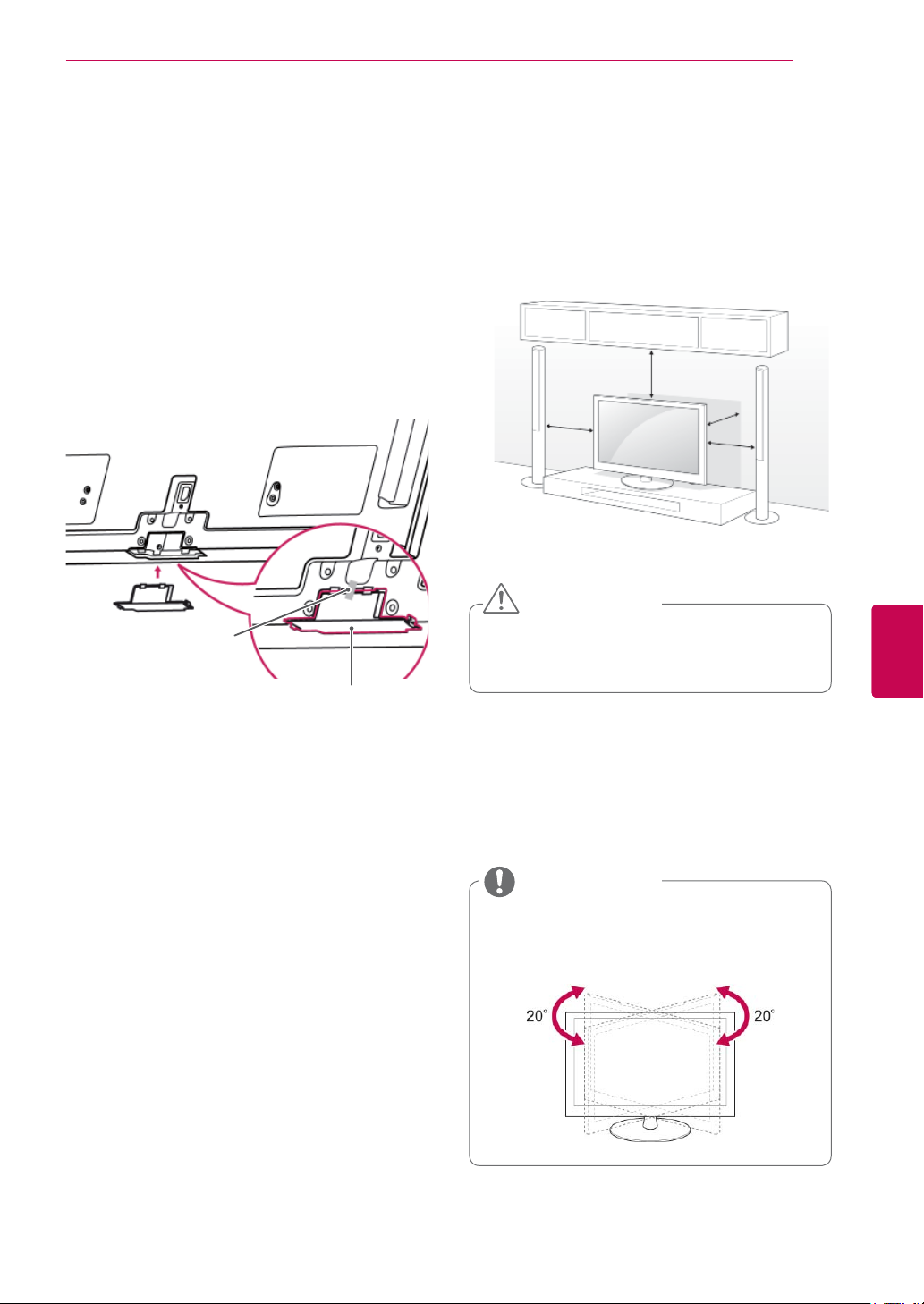
АСЕМБЛИРАНЕ И ПОДГОТОВКА
17
Не се използва стойка за монтиране върху маса
Само за 50/60PZ57**, 50/60PZ75**, 50/60PZ95
Когато монтирате уреда на конзола за окачване
на стена, използвайте защитното покритие. По
този начин ще предотвратите събирането на
прах и замърсявания.
Натиснете пре
в отвора отдолу на телевизора, докато щракне на мястото си.
Поставете лент
Лента на защитно
покритие
доставеното защитно покритие
ата на защитното покритие.
Защитно покритие
**
Монтаж на маса
Повдигнете и завъртете телевизора в изпра-
1
вена позиция върху маса.
- Оставете разстояние от 10 см (минимум)
от стената, за да осигурите необходимата
вентилация.
10 см
10 см
Включете захранващия кабел в стенен кон-
2
такт.
ВНИМАНИЕ
Не поставяйте телевизора близо до
или върху топлинни източници, тъй
като това може да причини щети.
10 см
10 см
БЪЛГАРСКИ
БГ
БЕЛЕЖКА
Завъртете на 20 градуса вляво или
вдясно и регулирайте ъгъла на телевизора така, че да съответства на
позицията, от която гледате.
Page 18
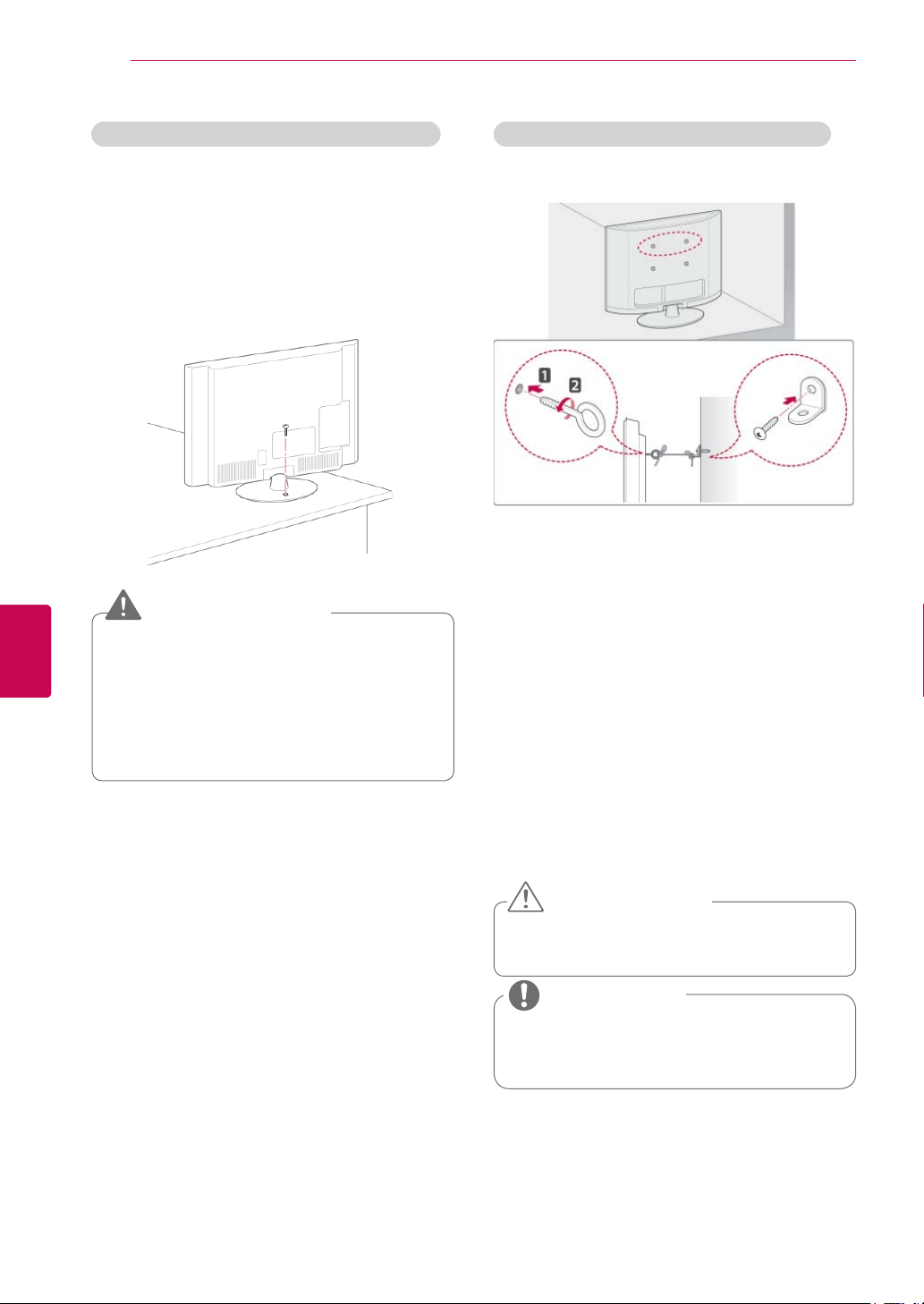
АСЕМБЛИРАНЕ И ПОДГОТОВКА
18
БЪЛГАРСКИ
БГ
Застопоряване на телевизора върху маса
Само за 32/37LV37
Застопорете телевизора върху масата, за да го
предпазите от преобръщане напред, повреда и
евентуално нараняване.
Монтирайте телевизора върху маса и след това
поставете и затегнете предоставения болт на
гърба на стойката.
ПРЕДУПРЕЖДЕНИЕ
За да предотвратите падане на теле-
визора, трябва да е много устойчиво
закрепен към пода/стената съгласно
инструкциите за монтаж. Обръщането,
поклащането или удрянето на телевизора могат да причинят нараняване.
**
БЪЛГАРСКИ
Застопоряване на телевизора към стена
(Тази характеристика не се предлага за всички
модели.)
1 Поставете и затегнете шарнирните болтове
или конзолите и болтовете на гърба на телевизора.
- Ако на нивото на шарнирните болтове има
поставени болтове, най-напред извадете
болтовете.
2 Монтирайте конзолите на стената с помо-
щта на болтовете.
Напаснете местоположението на конзолата
за стена с шарнирните болтове на гърба на
телевизора.
3 Свържете добре шарнирните болтове с
конзолите за стена чрез здраво въже.
Непременно дръжте въжето хоризонтално
спрямо повърхността.
ВНИМАНИЕ
Не допускайте качване или овесване
на деца на телевизора.
БЕЛЕЖКА
Използвайте достатъчно устойчива и
голяма платформа или шкаф, за да
осигурите поддръжка за телевизора.
Page 19
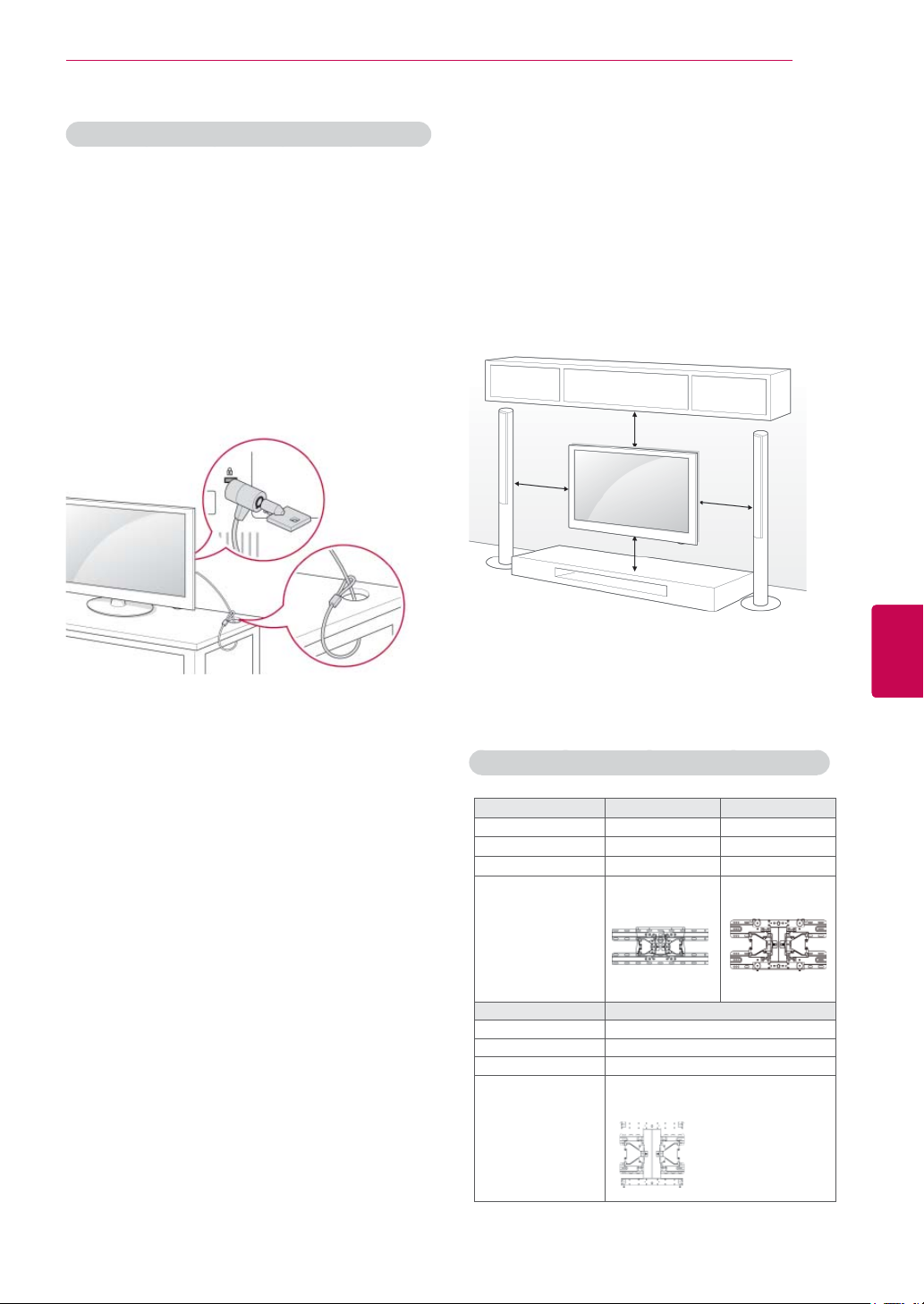
АСЕМБЛИРАНЕ И ПОДГОТОВКА
19
Използване на защитната система Кенсингтън
(Тази характеристика не се предлага за всички
модели.)
Конекторът на защитната система Кенсингтън
се намира на гърба на телевизора. За допълнителна информация относно монтажа и
използването разгледайте ръководството към
защитната система Кенсингтън или посетете
уеб сайта http://www.kensington.com.
Включете кабела на защитната система Кенсингтън между телевизора и масата.
Монтаж на стена
Внимателно монтирайте конзола за стена на
гърба на телевизора и след това на здрава
стена, перпендикулярно спрямо пода. Когато
монтирате телевизора на повърхности от други
строителни материали, моля, обърнете се към
квалифицирани специалисти.
LG препоръчва монтажът на стена да се извърши от квалифициран професионалист.
10 см
10 см
10 см
10 см
Непременно използвайте винтове и конзоли за
стена, които отговарят на стандартите VESA. В
следната таблица са представени стандартните
размери на комплектите при монтаж на стена.
БЪЛГАРСКИ
БГ
Закупува се отделно (конзола за монтаж на стена)
Модел
VESA (A x B) 200 x 100 200 x 200
Стандартен винт M4 M6
Брой винтове 44
Конзола за мон-
тиране на стена
Модел
VESA (A x B) 400 x 400
Стандартен винт M6
Брой винтове 4
Конзола за мон-
тиране на стена
32LV37
**
LSW100B,
LSW100BG
42/47LV37
LSW400B, LSW400BG,
DSW400BG
37LV37
LSW200B,
LSW200BG
**
**
Page 20
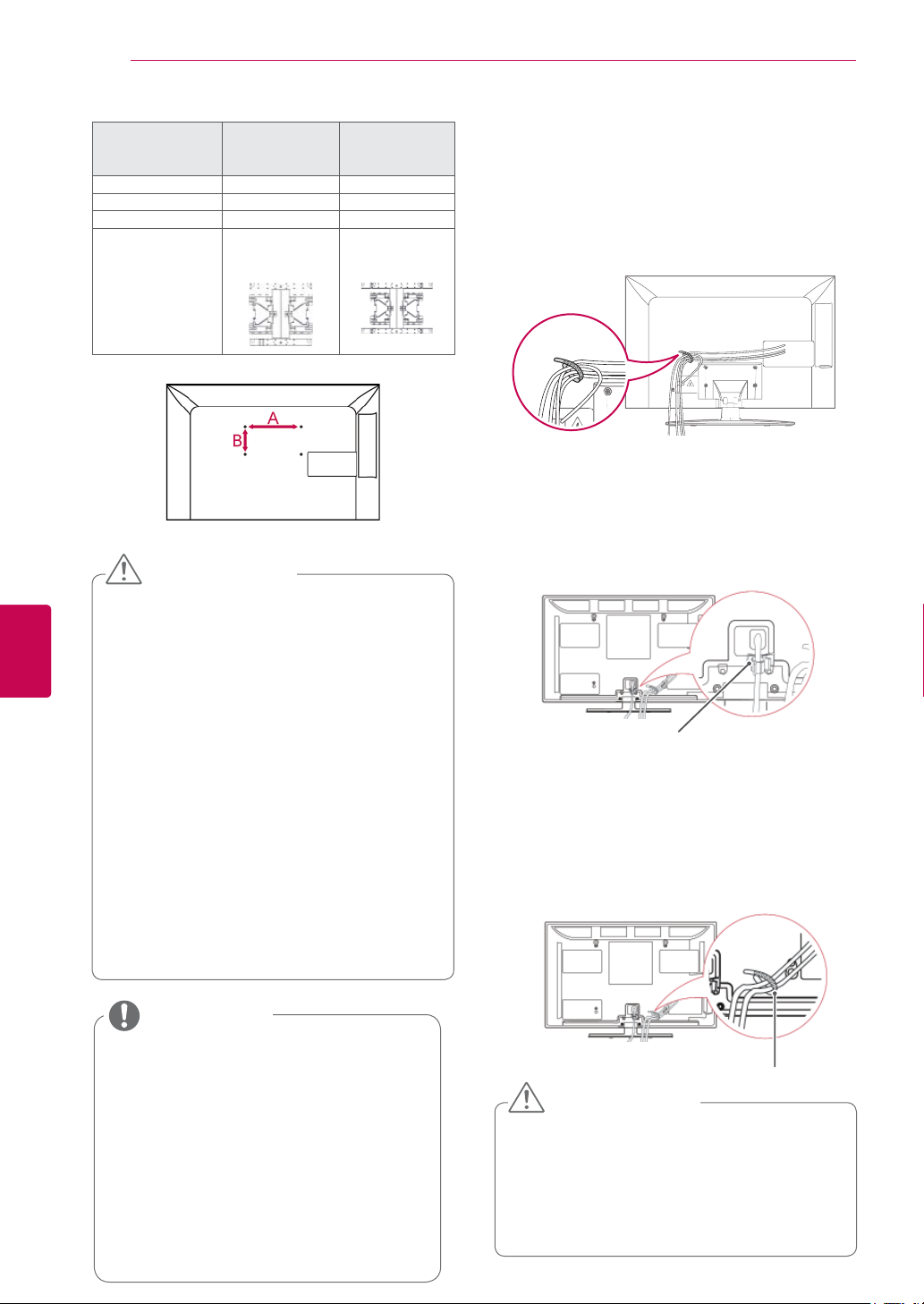
АСЕМБЛИРАНЕ И ПОДГОТОВКА
20
БЪЛГАРСКИ
БГ
Модел 50PZ57
VESA (A x B) 400 x 400 600 x 400
Стандартен винт M6 M8
Брой винтове 44
Конзола за монтиране на стена
**
50PZ75
**
50PZ95
**
PSW400B,
PSW400BG,
DSW400BG
60PZ57
**
60PZ75
**
60PZ95
**
PSW600B,
PSW600BG
ВНИМАНИЕ
Най-напред изключете захранването и
след това преместете или монтирайте
телевизора. В противен случай може да
възникне токов удар.
Ако монтира
те телевизора на тавана или
на стена под наклон, може да падне и да
причини сериозно нараняване. Използвайте одобрени от LG конзоли за монтаж на
стена и се обръщайте към местния представител или квалифициран специалист.
Не прена
тягайте винтовете, тъй като това
може да причини повреда на телевизора и
да доведе до отпадане на гаранцията ви.
Използвайте винт
на, които отговарят на стандарта VESA.
Всяка повреда или нараняване поради
неправилна употреба или използване на
неподходящ аксесоар не се обхващат от
гаранцията.
БЪЛГАРСКИ
ове и конзоли за сте-
Организиране на кабелите
(Само за 32/37/42/47LV37**)
1 Съберете и стегнете кабелите със скобата
за придържането им на задния капак на
телевизора.
Само за 50/60PZ57**, 50/60PZ75**, 50/60PZ95
1 Поставете халката за придържане на
кабелите и захранващия кабел. Това
ще помогне да предотвратите неволното
дръпване на захранващия кабел.
Гнездо за Захранващ кабел
2 Съберете и стегнете заедно кабелите с
помощта на халката за придържане на ка-
бели. В случая с LAN кабела инсталирайте,
както е показано, за да намалите електромагнитните вълни.
**
БЕЛЕЖКА
Използвайте винтовете, които са посо-
чени в спецификацията на винтовете
на стандарта VESA.
Комплектът за монт
държа ръководство за инсталация и
необходимите за целта части.
Дължината на винт
различна в зависимост от конзолата
за стена. Уверете се, че използвате
подходящата дължина.
Допълнителна информация ще о
ете в ръководството към стойката за
стена.
аж на стена съ-
овете може да е
ткри-
Държач на кабели
ВНИМАНИЕ
Не премествайте телевизора, докато
държите държача на кабели и хал-
ката за придържане на кабелите, тъй
като държачите на кабели може да се
счупят, при което телевизорът да се
повреди.
Page 21
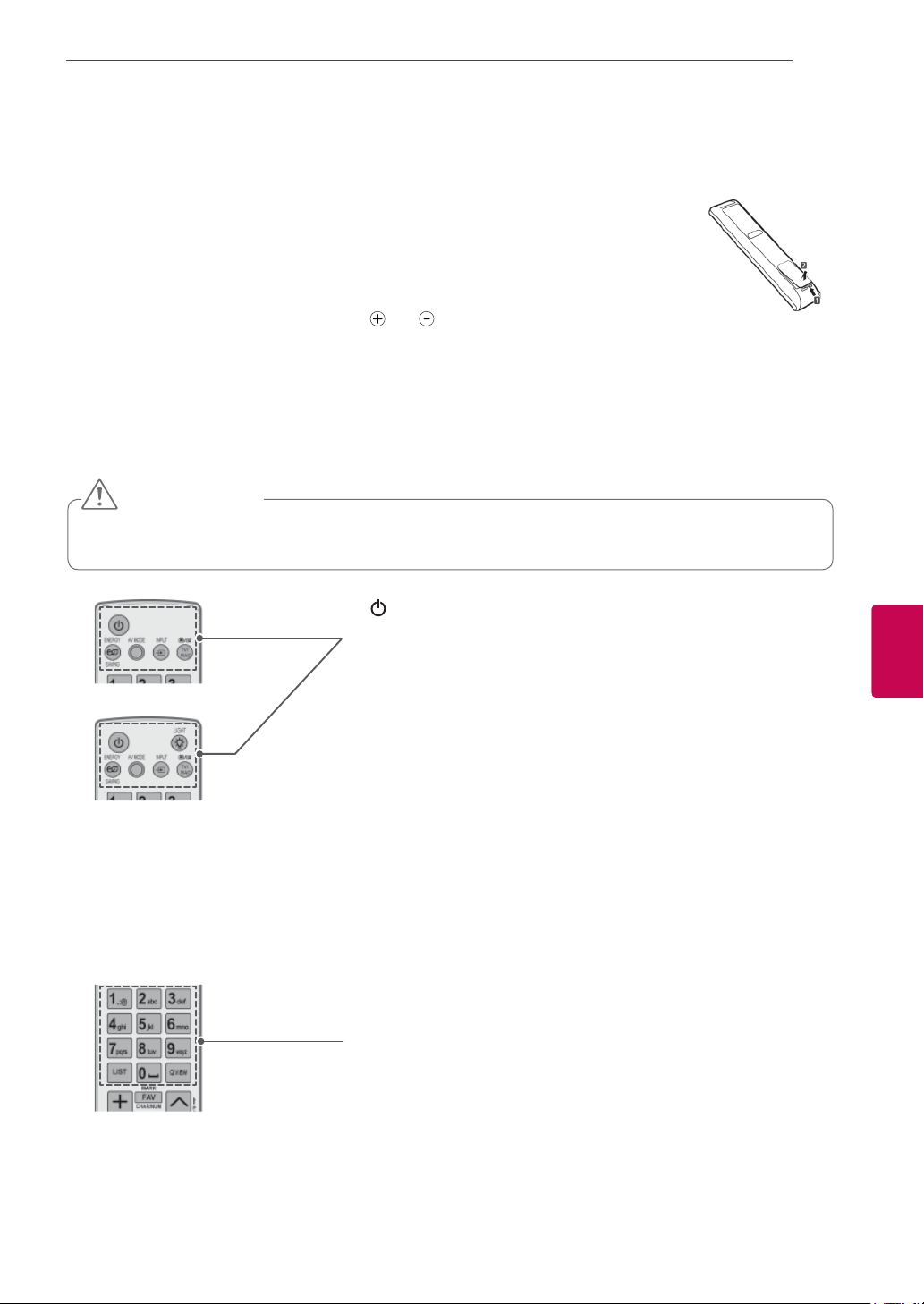
ДИСТАНЦИОННО УПРАВЛЕНИЕ
ДИСТАНЦИОННО УПРАВЛЕНИЕ
Описанията в това ръководство съответстват на бутоните на дистанционното
управление.
Моля, прочетете внимателно това ръководство и използвайте правилно телевизора.
За да смените батериите, отворете капака за батерии, сменете ги (1,5 V
AAA), като спазите съответствието на
табелката в гнездото, след което затворете капака. Винаги насочвайте дистанционното управление към сензора за дистанционно управление на телевизора.
За да извадите батериите, извършете същите действия както при поставяне,
но в обратен ред.
ВНИМАНИЕ
и клеми, посочени върху
21
Не смесв
вление.
айте стари с нови батерии, тъй като това може да повреди дистанционното упра-
(POWER) (ЗАХРАНВАНЕ)
Включва или изключва захранването.
LIGHT (ОСВЕТЛЕНИЕ)
Осветява бутоните на дистанционното управление.
ENERGY SAVING (Вижте страница88) (ПЕСТЕНЕ НА ЕНЕРГИЯ)
Настройва яркостта на екрана с цел намаляване консумацията на
енергия.
AV MODE (Вижте страница40) (AV РЕЖИМ)
Избира AV режим.
INPUT (Вижте страница41) (ВХОД)
Променя входния източник; включва телевизора.
TV/RAD
Избира радио, телевизионни и DTV програма.
Буквеноцифрови бутони
Въвеждат се букви и числа.
СПИСЪК (Вижте страница37)
Влизате в списъка със записани програми.
]
(Интервал)
Отваря празна позиция на клавиатурата на екрана.
Q.VIEW (БЪРЗ ПРЕГЛЕД)
Връщате се на предишно гледаната програма.
БЪЛГАРСКИ
БГ
Page 22
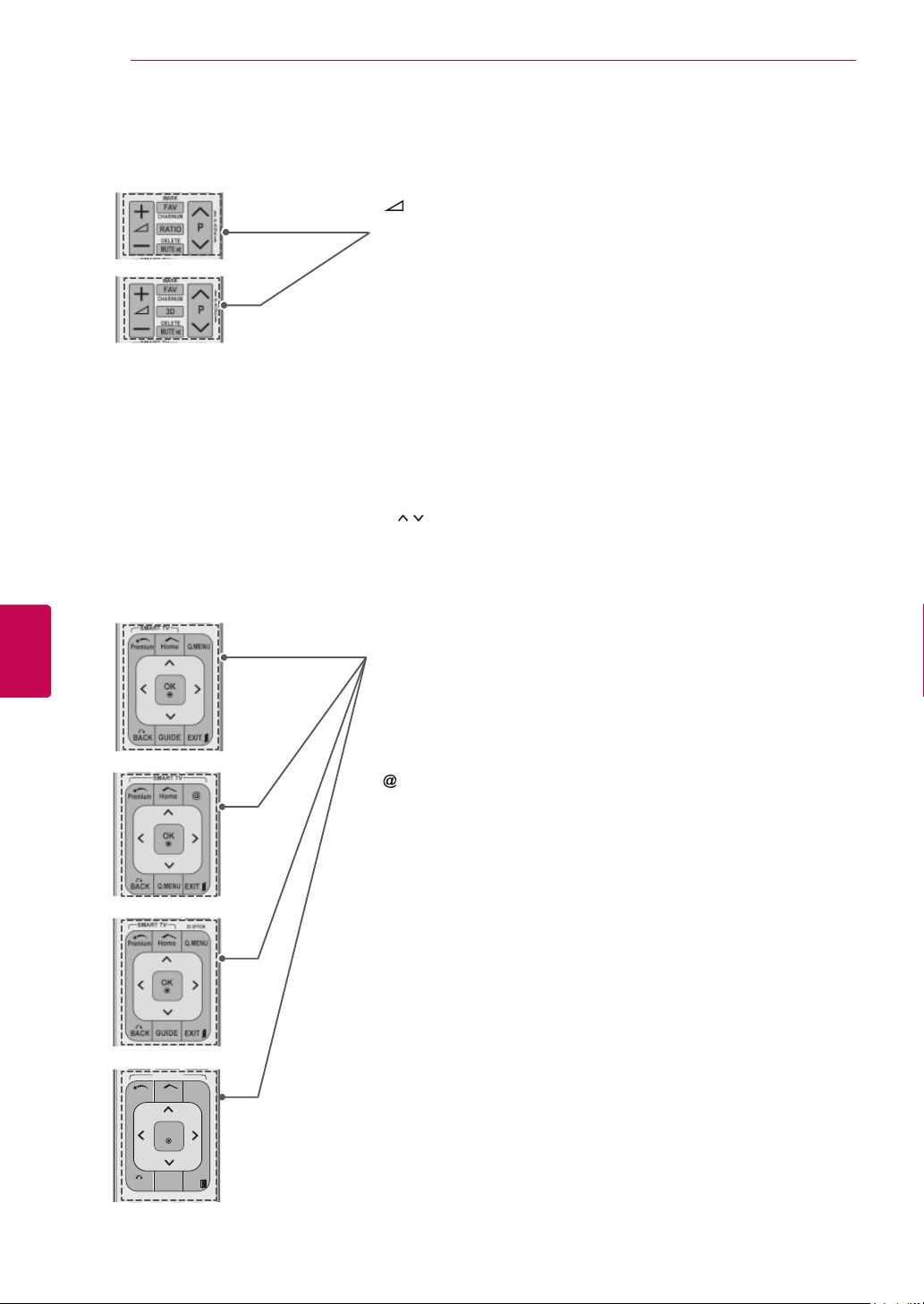
ДИСТАНЦИОННО УПРАВЛЕНИЕ
BACK
EXIT
OK
Premium
Home
Q.MENU
@
SMART TV
3D OPTION
22
+ -
Регулира силата на звука.
MARK (МАРК.)
Избирате меню или опция.
FAV (Вижте страница38) (ЛЮБИМИ)
Влизате в списъка си с любими програми.
CHAR/NUM
Превключвате между режими на въвеждане Letter (Букви) и Number
(Числа).
3D (само при 3D модели) (Вижте страница83)
Служи за гледане на 3D видео.
RATIO (Вижте страница39) (СЪОТНОШЕНИЕ)
Преоразмерявате изображение.
DELETE (ИЗТРИВАНЕ)
Изтривате букви и числа.
MUTE (ИЗКЛЮ
ЧВАНЕ НА ЗВУКА)
Изключвате всички звуци.
P
Превъртате през записаните програми.
PAGE (СТРАНИЦА)
Премествате се на предишния или на следващия екран.
БЪЛГАРСКИ
БГ
Платено
Влизате в менютата с платен достъп.
Home (Начало)
Влизате в началното меню.
Q. MENU (Вижте страница42) (БЪРЗО МЕНЮ)
Влизате в бързите менюта.
3D ОПЦИЯ (само при 3D модели) (Вижте страница83)
Служи за гледане на 3D видео.
Прекият достъп до интернет портала със забавления и новини се
поддържа от Orange. (само във Франция)
Бутони за навигация (нагоре/надолу/вляво/вдясно)
Превъртате през менюта или опции.
OK
Избирате менюта или опции и потвърждавате своя избор.
BACK (НАЗАД)
Връщате се на предишното ниво.
GUIDE (РЪКОВОДСТВО)
Показва програмното ръководство.
EXIT (ИЗХОД)
Изтрива всичко на екрана и се връща на т
елевизионен режим.
Page 23
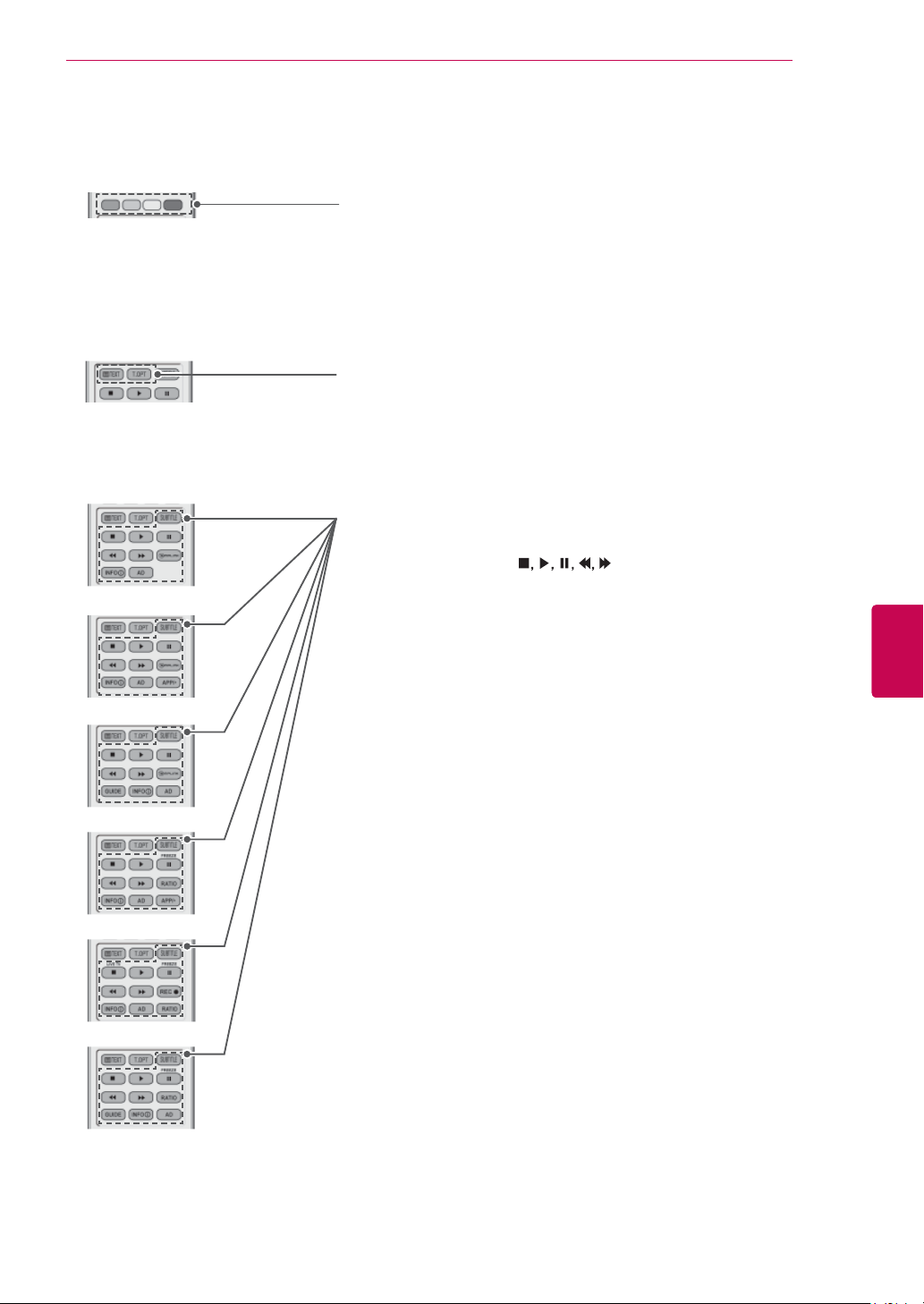
ДИСТАНЦИОННО УПРАВЛЕНИЕ
Цветни бутони
С тях влизате в специални функции на някои менюта.
23
TELETEXT BUTTONS
Тези бутони се изпо
За допълнителна информация разгледайте раздел "Телетекст".
SUBTITLE (СУБТИТРИ)
Преобразува избраните от вас субтитри в цифров режим.
Бутони за управление (
Управлявате менютата за платено съдържание, DVR или Smart Share
или устройствата, съвместими със SIMPLINK (USB, SIMPLINK или
DVR).
TV НА ЖИВО (Вижте страница70)
Връщате се на TV НА ЖИВО.
FREEZE (СТОПИРАНЕ)
Стопира текущия кадър, като същевременно използва входен източник TV, AV, Component, RGB-PC или HDMI.
REC
Използва се за настройка на DVR менюто.
INFO (Вижте страница81) (ИНФОРМАЦИЯ)
Преглеждате информацията на текущо избраната програма и екран.
AD
Вк
лючва или изключва аудио описанието.
(Вижте страница39) (СЪОТНОШЕНИЕ)
RATIO
Преоразмерявате изображение.
GUIDE (РЪКОВОДСТВО)
Показва програмното ръководство.
SIMPLINK
Получавате достъп до AV устройства, свързани с телевизора;
Oтваря се менюто SIMPLINK.
APP/
Избира източник на MHP ТВ меню. (само в Италия)
(в зависимост от модела)
(Вижте страница113)
*
(БУТОНИ ЗА ТЕЛЕТЕКСТ) (Вижте страница115)
лзват за телетекст.
)
БЪЛГАРСКИ
БГ
Page 24
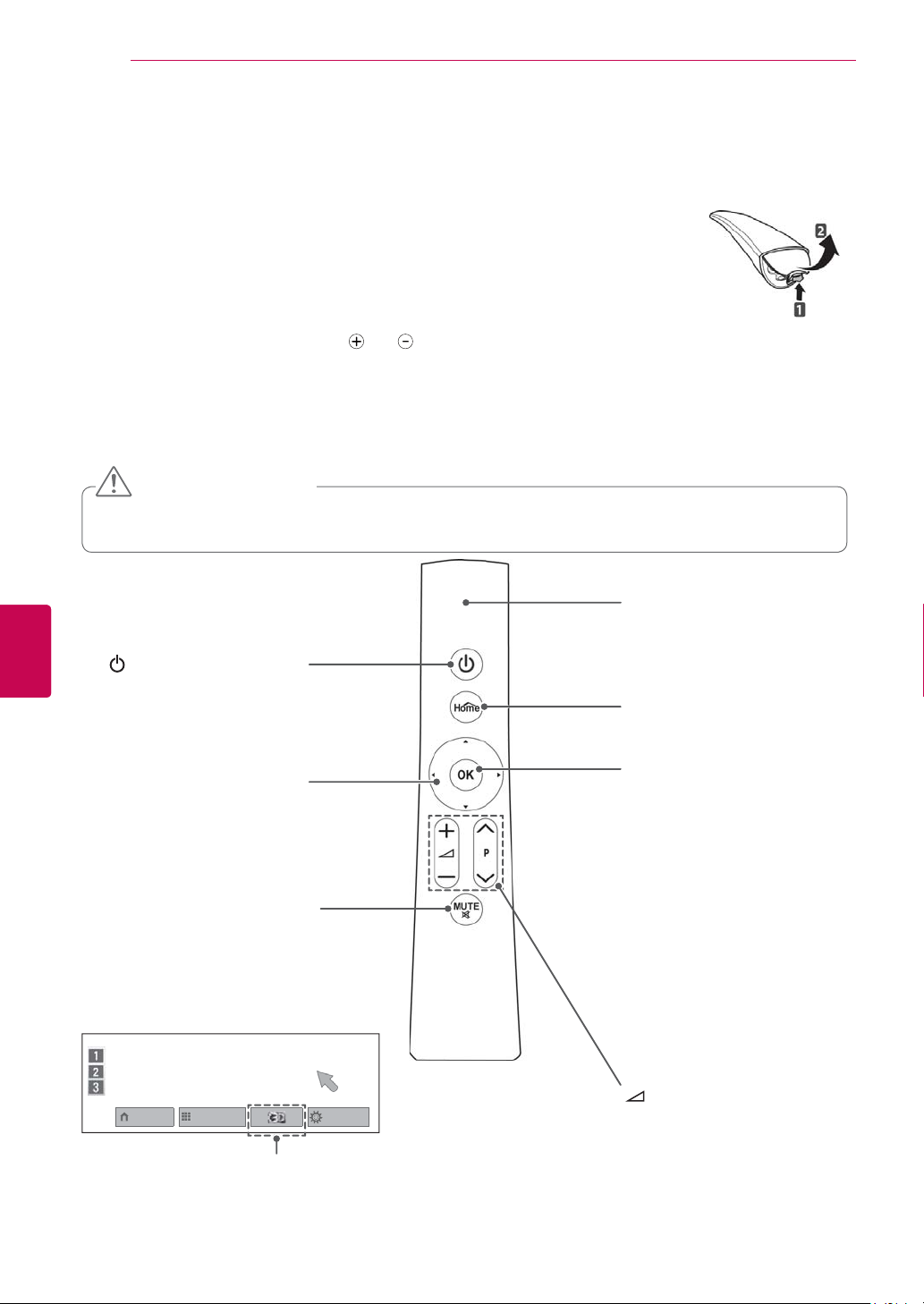
ДИСТАНЦИОННО УПРАВЛЕНИЕ
24
Функции на дистанционното управление Magic Motion
Тоз и артикул не се предлага с всички модели.
За инструкции за работа разгледайте ръководството за работа с безжичната
разпределителна кутия.
Моля, прочетете внимателно това ръководство и използвайте правилно телевизора.
Когато се появи съобщението "Батерията на дистанционното управление
Magic Motion е изразходена. Сменете батерията.", сменете батерията.
За да смените батериите, отворете капака за б
като спазите съответствието на
и клеми, посочени върху табелката
в гнездото, след което затворете капака. Винаги насочвайте дистанционното
управление към сензора за дистанционно управление на телевизора.
За да извадите батериите, извършете същите действия както при поставяне,
но в обратен ред.
ВНИМАНИЕ
атерии, сменете ги (1,5 V AA),
БЪЛГАРСКИ
БГ
Не смесв
айте стари с нови батерии, тъй като това може да повреди дистанционното управле-
ние.
(POWER) (ЗАХРАНВАНЕ)
Включва или изключва захран-
Бутони за навигация (нагоре/
надолу/вляво/вдясно)
Превъртате през менюта или
MUTE (ИЗКЛ. ЗВУК)
Изключвате всички звуци.
ването.
опции.
Показалец (RF предавател)
Светлината трепти по време на
работа.
Home (Начало)
Влизате в началното меню.
OK
Избирате менюта или опции и потвърждавате своя избор.
Натиснете този бутон, за да се появи
показалецът, след като е изчезнал
от екрана. Можете да управлявате
телевизора, като изберете бързото
меню от екрана.
- Ако натиснете бутона за навигация,
докато движите показалеца по
екрана, той ще изчезне, а дистанционното управление Magic Motion
ще ф
ункционира като стандартно
дистанционно управление.
За да изведете показалеца отново,
разклатете дистанционното управление Magic Motion от едната към
другата страна в продължение на
две минути, след като е изчезнал.
(Ако две минути вече са изминали,
натиснете бутона OK, за да се
появи показалецът.)
Начално меню Списък с програми
Бързо меню
Само при 3D модели
+ -
Регулира силата на звука.
P
ꕌꕍ
Превъртате през записаните
програми.
Page 25
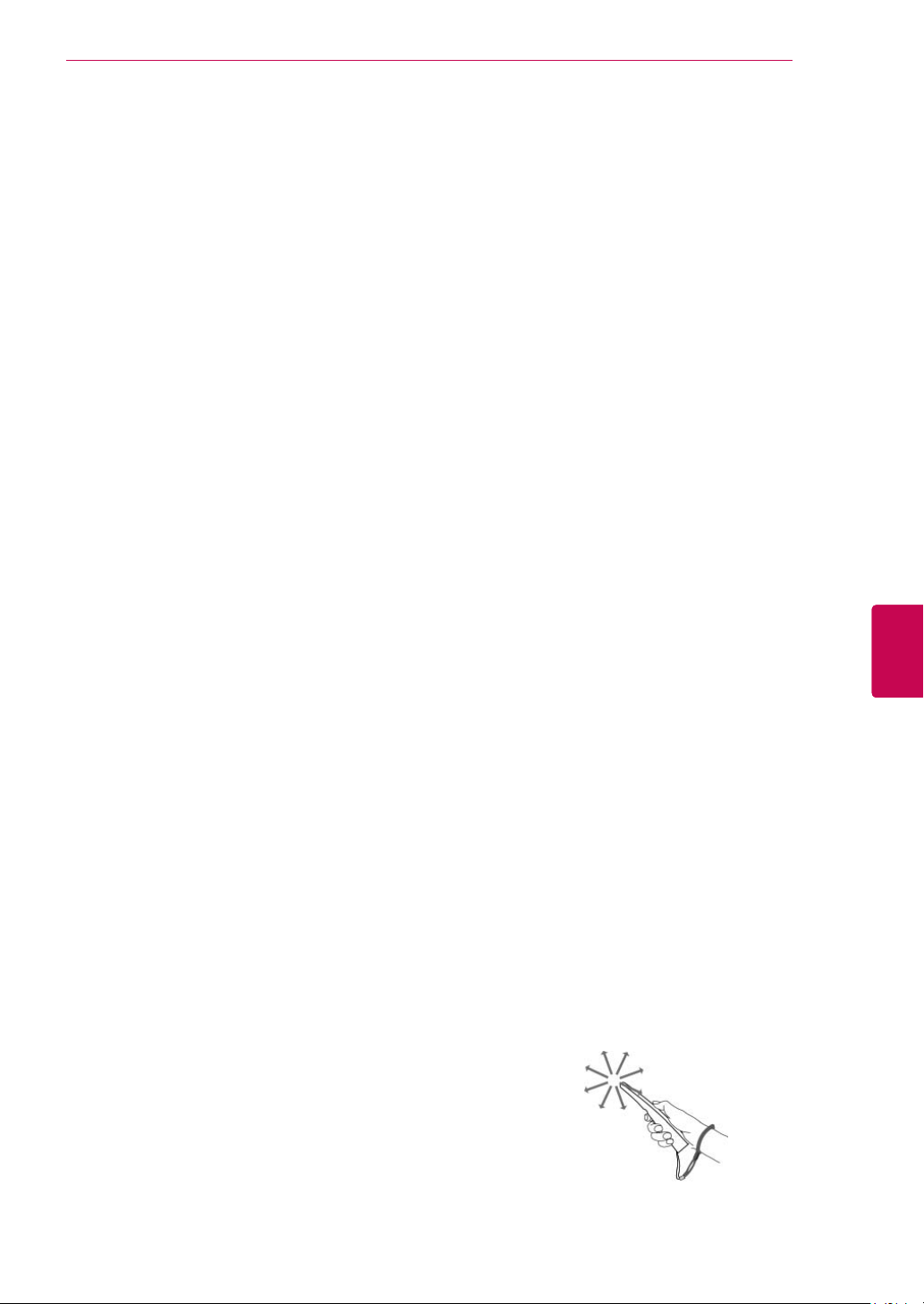
ДИСТАНЦИОННО УПРАВЛЕНИЕ
25
Регистриране на дистанционно управление Magic Motion
Дистанционното управление Magic Motion работи, като се свързва с телевизора ви.
Как да регистрирате дистанционното управление Magic Motion, за да работи.
Как да регистрирате дистанционното упра-
вление Magic Motion
За да регистрирате дистанционно управление,
натиснете бутона OK от дистанционното управление, насочвайки го към телевизора.
Как да пререгистрирате дистанционното
управление Magic Motion след неуспешна
регистрация
Рестартирайте дистанционното управление,
като натиснете и задържите бутоните
ИЗКЛ. ЗВУК за 5 секунди. (След като завърши
рестартирането, светлинният индикатор на
показалеца започва да мига.) След това повторете процедурата по-горе, за да регистрирате
дистанционното управление.
OK
и
Как да използвате дистанционното управление Magic Motion
1 Ако на екрана на телевизора не виждате по-
казалеца, натиснете бутона
показалецът се появява на екрана.
Ако показалецът не е използван в про-
дължение на определено време, той ще
изчезне.
2 Можете да преместите показалеца, насоч-
вайки приемника на дистанционното управление към телевизора и след това да го
преместите вляво, вдясно, нагоре и надолу.
Ако показалецът не работи правилно след
натискане на бутона
ционното управление за 10 секунди и след
това го използвайте отново.
OK
OK
. След това
, оставете дистан-
Предпазни мерки, които да
съблюдавате при използване
на дистанционно управление
Magic Motion
Използвайте дист
в обхвата на максималното допустимо
разстояние за комуникация (10 м). Ако използвате дистанционното управление на
по-голямо разстояние или при наличие на
препятствие на пътя му, може да възникне
комуникационен проблем.
Комуникационен проб
поради наличие на устройства наблизо.
Електрически устройства като микровълнова фурна или безжично LAN устройство
могат да причинят смущения, тъй като те
използват същата честота (2,4 GHz), като
тази на дистанционно управление Magic
Motion.
Дистанционното управ
може да се повреди или да не работи изправно, ако го изпуснете или му нанесете
тежък удар.
Когато играе
дистанционното управление Magic Motion,
дръжте го здраво, като поставите каишката му около китката си и регулирате дължината с регулируемия пръстен.
Когато изпо
вление Magic Motion, внимавайте да не
удряте мебели наблизо или други хора.
Производителят и монтиращият не могат
да осигурят услуги, свързани с безопасността на използване, защото приложимият безжичен уред е възможно да бъде
смущаван от електрически вълни.
Препоръчително е т
да е разположена на повече от 1 м от телевизора. Ако AP е разположена на разстояние под 1 м, дистанционното управление
Magic Motion може да не работи съобразно
очакванията ви поради смущения в честотата.
анционното управление
лем би възникнал
ление Magic Motion
те на игра с помощта на
лзвате дистанционното упра-
очката за достъп (AP)
БЪЛГАРСКИ
БГ
Page 26
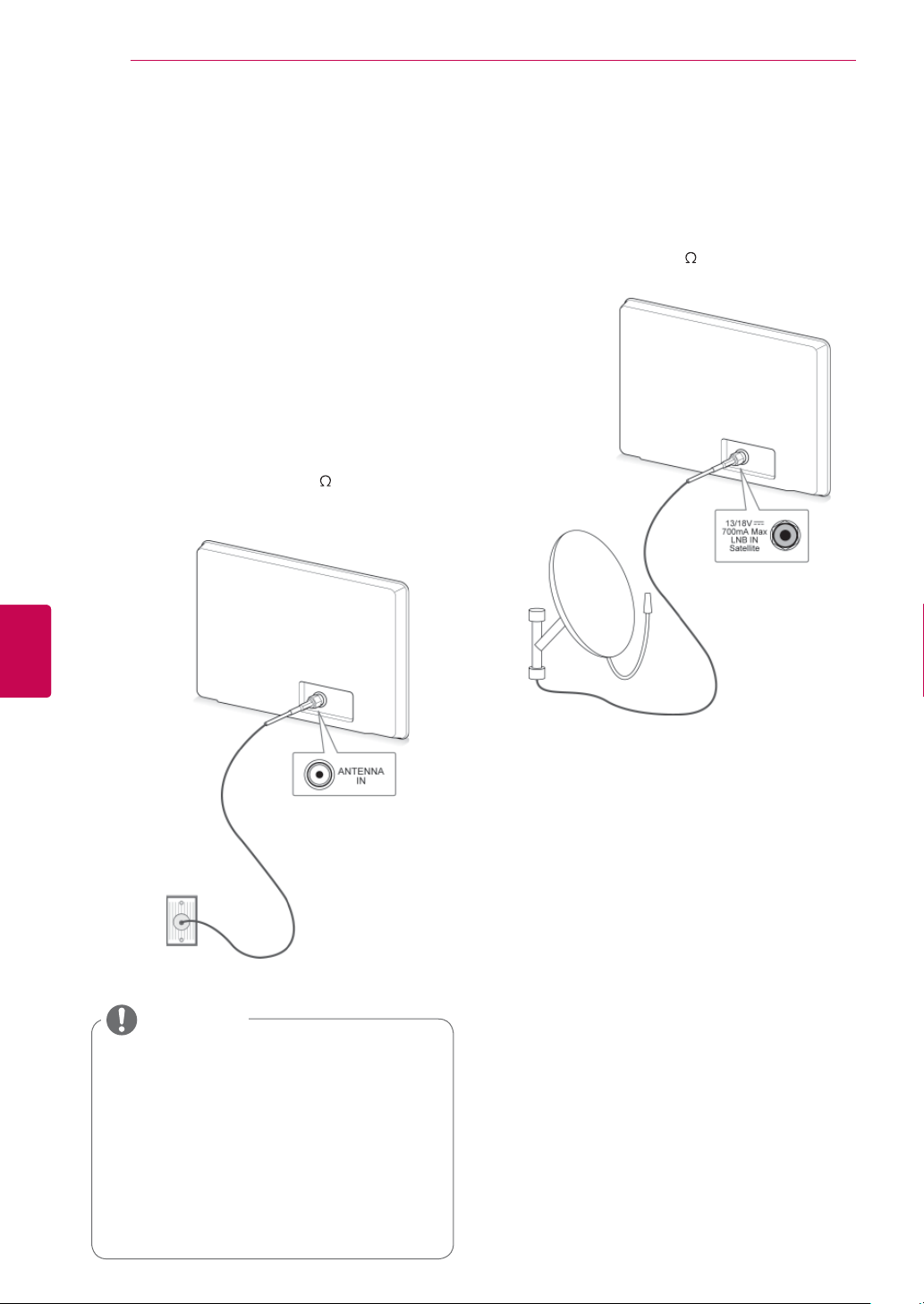
ГЛЕДАНЕ НА ТЕЛЕВИЗИЯ
26
БЪЛГАРСКИ
БГ
ГЛЕДАНЕ НА ТЕЛЕВИЗИЯ
Свързване на антена
Свържете антена, за да гледате телевизия, като
имате предвид следното.
С цел да предотвратите повреда, не включвайте в електрическата мрежа, докато не сте
направили всички свързвания между устройствата.
Свързване на антена
Включете телевизора в стенно гнездо за антена
чрез радиочестотен кабел (75
).
Свързване чрез сателитна чиния
(само за сателитни модели)
Свържете телевизора със сателитна чиния и
включете в сателитно гнездо чрез сателитен
радиочестотен кабел (75
).
Стенно гнездо за антена
БЕЛЕЖКА
Използвайте сплит
е предназначен за повече от 2 телевизора.
Ако к
ачеството на изображението е
лошо, монтирайте усилвател на сигнала, за да го подобрите.
Ако к
ачеството на изображението е
лошо при монтирана антена, насочете
я в правилата посока.
Кабелът на ант
лят не се предоставят в комплекта.
ер на сигнала, който
ената и преобразувате-
Сателитна
чиния
Page 27
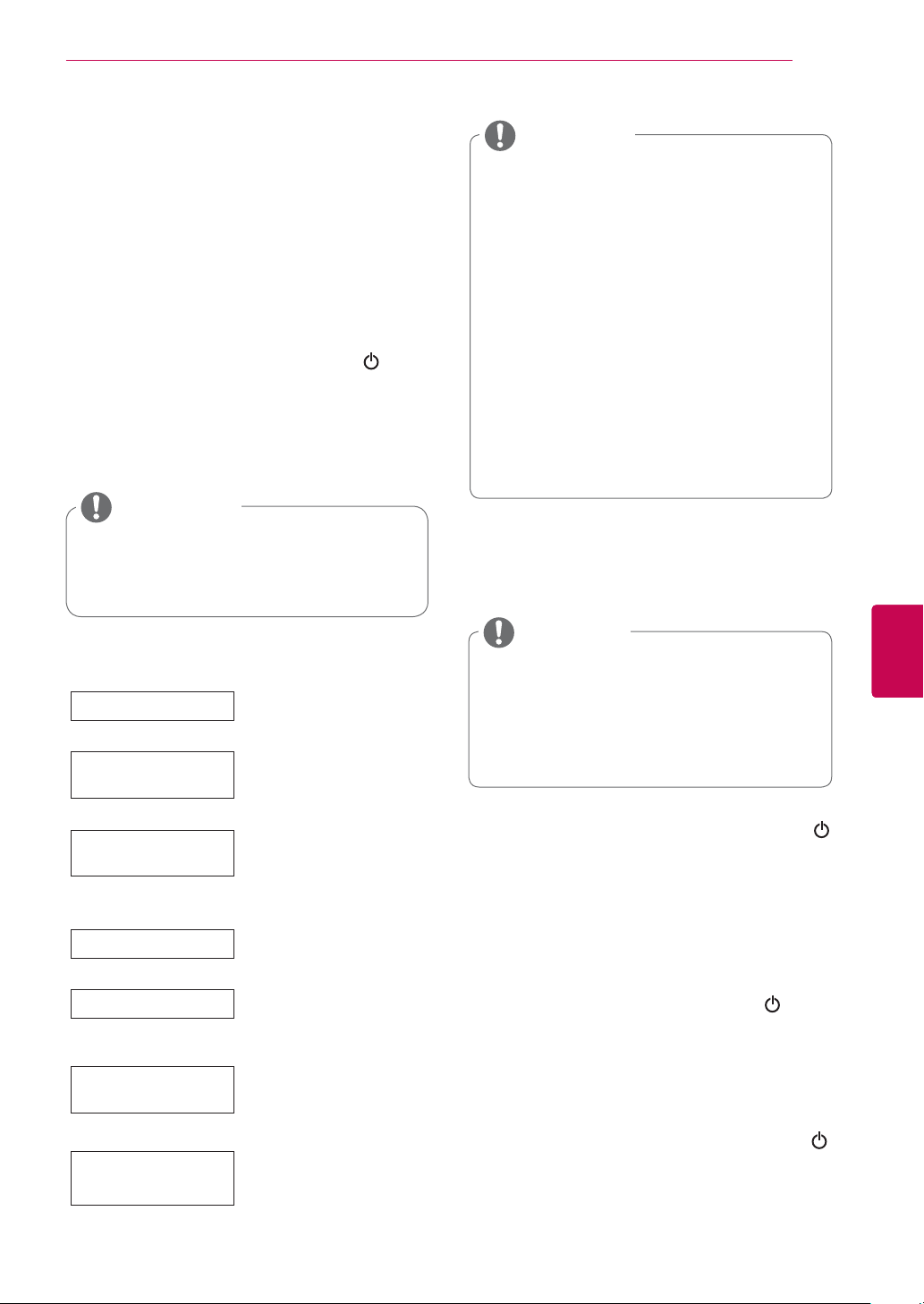
ГЛЕДАНЕ НА ТЕЛЕВИЗИЯ
27
Първоначално включване на телевизора
Когато включвате своя телевизор за първи път,
се появява екранът за първоначално настройване. Изберете език и определете базовите
настройки.
Включете захранващия кабел в електриче-
1
ски контакт.
От режим на готовност натиснете
2
(POWER)
телевизора.
Ако включвате своя телевизор за първи
път, ще се появи екранът за първоначално
настройване.
Можете да вл
Reset (Фабр. нулиране), като отиде-
те на OPTION (ОПЦИЯ) в началното
меню НАСТРОЙКА.
Следвайте инструкциите на екрана, за да
3
настроите своя телевизор съобразно на
предпочитанията си.
Настройка на ре-
Индикатор на
захранването
Часова зона
Настройка на па-
Автоматична на-
(ЗАХРАНВАНЕ), за да включите
ЗАБЕЛЕЖКА
езете и в меню Factory
Език
Избирате език на дисплея.
Избирате Домашно из-
жим
ползване за домашни
условия.
Настройвате индикатора за
мощност.
(Когато изберете Домашно
използване от настройките
Държава
на режима - само LED LCD
TV)
Избирате държава на дисплея.
(в зависимост от модела)
Избирате часова зона и
лятно часово време.
рола
(когато избраната държава
е Русия)
Указвате паролата.
(когато избраната държава
е Франция)
Системата автоматично
стройка
търси и записва наличните
програми.
БЕЛЕЖКА
ържавите, за които няма потвърдени
За д
DTV стандартни за излъчване, е възможно
някои от DTV функциите да не са активни
в зависимост от DTV средата на излъчване.
Ако ст
е избрали Франция за Страна, паро-
лата няма да е ‘0’, ‘0’, ‘0’, ‘0’, а ‘1’, ‘2’, ‘3’, ‘4’.
За да м
можно най-доброто качество за вашата
домашна среда, използвайте Използване
у дома.
Демо в м
използване в магазини.
Ако из
нути всички персонализирани настройки
ще се върнат на опциите си по подразбиране за Демо в магазина.
огат изображенията да са с въз-
агазина е подходящ режим за
берете Демо в магазина, до 5 ми-
4 След като завършите с базовото настройва-
не, натиснете OК.
БЕЛЕЖКА
Ако не направите базовото настройване,
екранът му ще се появи при следващото
включване на телевизора.
Ако няма да изпо
дължително време, изключете захранващия кабел от контакта.
лзвате телевизора про-
5 За да изключите телевизора, натиснете
(POWER)
(ЗАХРАНВАНЕ).
Гледане на телевизия
От режим на готовност натиснете
1
(POWER) (ЗАХРАНВАНЕ),
телевизора.
Натиснете INPUT (ВХОД) и изберете
2
Antenna (Антена).
За да изключите телевизора, натиснете
3
(POWER) (ЗАХРАНВАНЕ)
Телевизорът преминава в режим на готовност.
за да включите
.
БЪЛГАРСКИ
БГ
Page 28

ГЛЕДАНЕ НА ТЕЛЕВИЗИЯ
28
Достъп до началното меню.
Натиснете Home (Начало), за да влезете в началното меню.
1
Натиснете бутоните за навигация, за да преминете до едно о р следните менюта и натиснете OK.
2
Натиснете бутоните за навигация, за да преминете до желаната от вас настройка или опция и
3
натиснете OK.
След като приключите, натиснете EXIT (ИЗХОД).
4
БЪЛГАРСКИ
БГ
7
8
9
1
Сб. Ян. 1, 2011 12:00
Платено
UCC услуга
Филм онлайн
Прогноза за времето
Световна приро
Търсене
Опция Описание
да 5:05 ~ 5:55
ВХОД
1
2
3
4
5
6
7
8
9
НАСТРОЙКА
LG Apps Уеб браузър
РЪКОВОДСТВО
Връзка с мултимедийни
Текуща дата, час
Информация за програмиране на канал
Функционална карта: можете да използвате разнообразно
съдържание, избирайки всяка от картите.
Позиция на функционална карта
Влизане
Изход
Екран на текущо гледаната програма
Меню INPUT, SETUP, GUIDE (ВХОД, НАСТРОЙКА, РЪКОВОД-
СТВО).
Стартова лента
Фото албум
Услуги, свързани със
социални мрежи
файлове
45623
Влизане
LG Apps
ПОПУЛЯРНИ НОВИ
Преобразуване на валути
Национално знаме
Mah-Jong
Стрелка Sudoku Моите приложения
Изход
Пъзел
Хороскоп
Winesound
Page 29
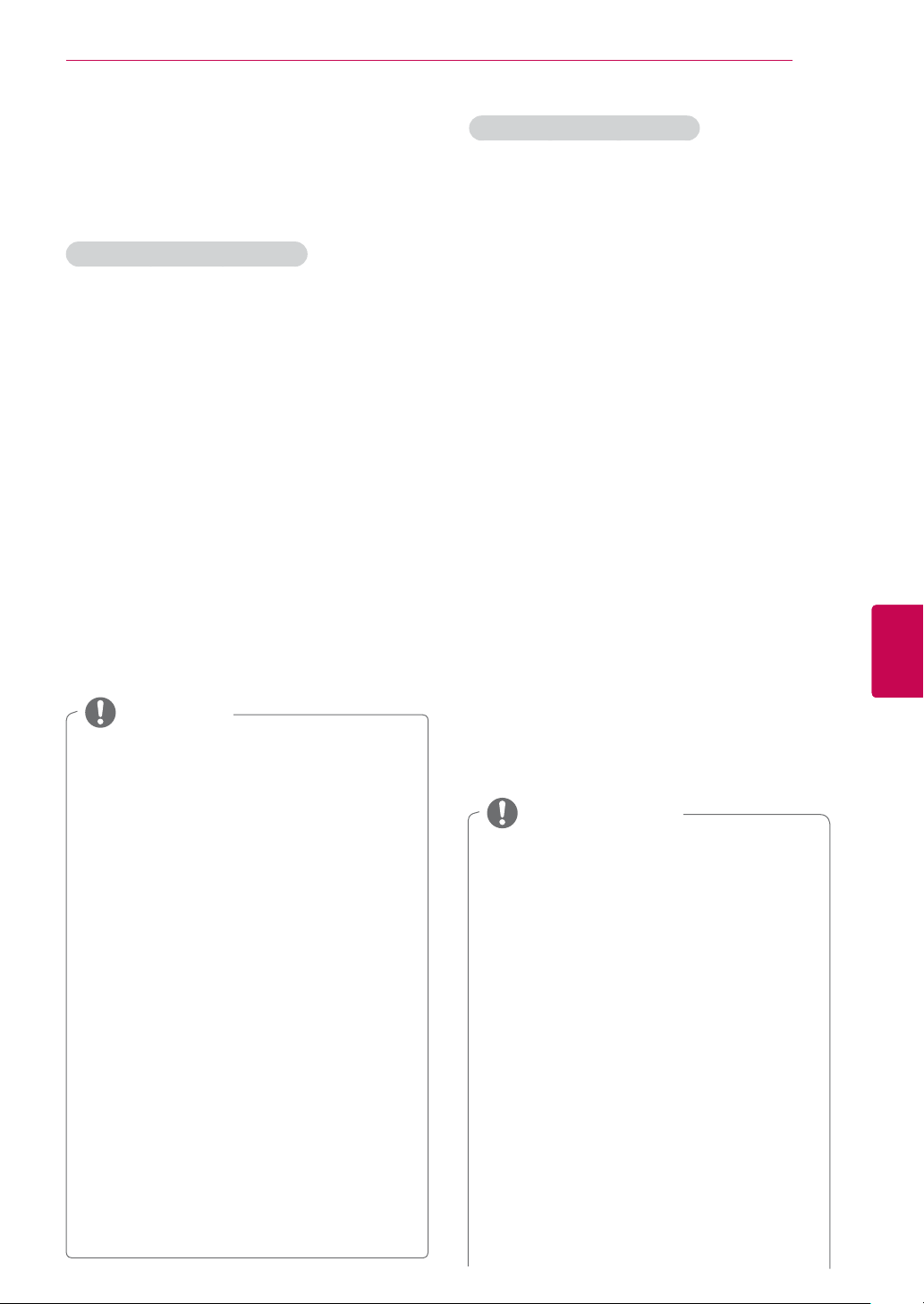
ГЛЕДАНЕ НА ТЕЛЕВИЗИЯ
29
Управление на програми
Автоматично настройване на
програми
Избирайки Antenna (Антена),
Използвайте тази опция за автоматично намиране
и съхранение на всички налични програми.
Когато започнете автоматично програмиране,
цялата по-рано съхранена информация за
услуги ще бъде изтрита.
1 Натиснете Home (Начало), за да влезете в
началното меню.
2
Натиснете бутоните за навигация, за да преминете до НАСТРОЙКА и натиснете OK
3
Натиснете бутоните за навигация, за да премине-
те до НАСТР. и натиснете OK.
4 Натиснете бутоните за навигация, за да
преминете до Auto Tuning (Автоматична
настройка) и натиснете OK.
5 Натиснете бутоните за навигация, за да пре-
минете до Antenna (Антена) и натиснете OK.
6 Изберете Start (Старт), за да започнете
автоматично настройване.
Телевизорът търси и записва автоматично
наличните програми.
7 След като приключите, натиснете EXIT (ИЗХОД).
Когато се върнете на предишното меню,
натиснете BACK (НАЗАД).
.
Избирайки Cable (Кабелен),
1 Натиснете Home (Начало), за да влезете в
началното меню.
2
Натиснете бутоните за навигация, за да преминете до НАСТРОЙКА и натиснете OK.
3
Натиснете бутоните за навигация, за да преминете до НАСТР. и натиснете OK.
4 Натиснете бутоните за навигация, за да
преминете до Auto Tuning (Автоматична
настройка) и натиснете OK.
5 Натиснете бутоните за навигация, за да пре-
минете до Cable (Кабел) и натиснете OK.
6 Натиснете бутоните за навигация, за да
преминете до Service Operator (ОПератор на
услуги) и натиснете OK.
7
Натиснете бутоните за навигация или числовите
бутони, за да превъртите и направите съответните корекции, след което натиснетe OK.
8 Изберете Start (Старт), за да започнете авто-
матично настройване.
Телевизорът търси и записва автоматично
наличните програми.
9 След като приключите, натиснете EXIT (ИЗ-
ХОД).
Когато се върнете на предишното меню, нати-
снете BACK (НАЗАД).
БЪЛГАРСКИ
БГ
БЕЛЕЖКА
Ако телевизорът търси блокиран канал,
системата ще ви подкани да въведете
своята парола, за да запазите търсенето
на този канал.
Можете да запаме
изключение на сателитните модели) или
6 000 канали (само сателитните модели).
Броят канали, който можете да запаметите, зависи от условията, съпътстващи
сигнала на излъчване.
Когато из
на,
конфликт на програмата след автоматична настройка, изберете излъчвател за
програмата в конфликт, за да разрешите
проблема.
Когато изберете Великобритания в менюто
Cтрана, ако се изведе изскачащ прозорец
при конфликт на програмата след автоматична настройка, изберете излъчвател за
програмата в конфликт, за да разрешите
проблема.
Когато изберете Норвегия в менюто Страна,
ако името на мрежата бъде разпознато повече
от два пъти след автоматична настройка,
изберете желаната от вас опция. Списъците с
програми се подреждат въз основа на избраното име на мрежа. (само за северните модели)
DVB кабелната телевизия може да се из-
ползва в следните страни: Германия, Нидерландия, Швеция, Швейцария, Дания,
Австрия, Финландия, Норвегия, Словения,
Унгария, Украйна, България, Ирландия,
Полша, Румъния, Русия, Литва, Естония,
Латвия, Испания. (Поддържаната държава
може да се добави.)
берете Италия в менюто
ако се изведе изскачащ прозорец при
тите до 1 200 канали ( с
Cтра-
ЗАБЕЛЕЖКА
Ако телевизорът търси блокиран канал, сис-
темата ще ви подкани да въведете своята
парола, за да запазите търсенето на този
канал.
Използвайте таз
намиране и съхранение на всички налични
програми. Когато започнете автоматично
програмиране, цялата по-рано съхранена
информация за услуги ще бъде изтрита.
Когат
Прозорецът за из
Ако иск
о изберете Кабел, екранът на Опера-
тора на кабелни услуги може да се различава или да не съществува в зависимост от
кабелната уредба в съответната страна.
услугисе показва отначало само в следните
3 случая: при отваряне на менюто Начална
настройка, при превключване от Антена
на Кабел и при отваряне на менюто след
промяна на Страна.
ате да промените избора между
Оператор на услуги освен в горните три случая, можете да го направите, като посочите
Настройка->Проверка на DTV настройка->
Оператор на услуги.
и опция за автоматично
бор между Оператор на
Page 30
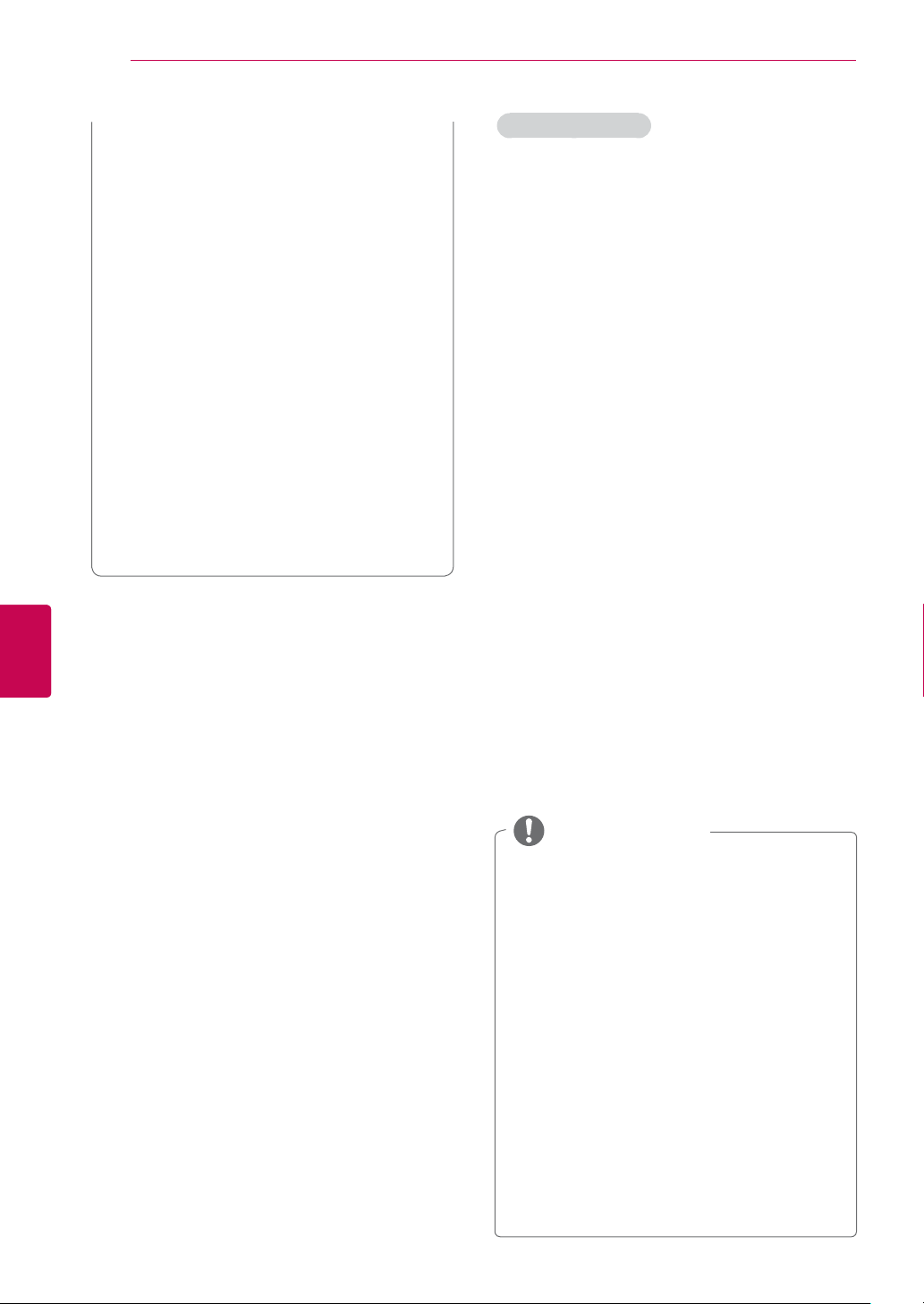
ГЛЕДАНЕ НА ТЕЛЕВИЗИЯ
30
БЪЛГАРСКИ
БГ
Получена SO сертификация: Шве-
ция (Comhem, Canal Digital), Дания
(YouSee, Canal Digital, Stofa), Норвегия (Canal Digital), Нидерландия
(Ziggo, UPC Digitaal), Украйна (VoliaCable), Германия (KDG), Швейцария
(CableCom, UPC), Австрия (UPC
Digital), Унгария (UPC Digital), Ирландия (UPC Digital), Полша (UPC
Digital), Румъния (UPC Digital), Русия
(OnLime).
Ако не мо
оператор на услуги, изберете Други
оператори.
Ако из
избраната страна поддържа само
“Други оператори”, може да измине
известно време за търсене по всички
канали, а някои от каналите може да
не бъдат включени в търсенето.
Следните стойности са необходими, за да
търси всички налични програми за бързо и
правилно.
Често използваните стойности са предоставени
по по
дразбиране.
Въпреки това, за правилните настройки, моля,
допитайте се до доставчик на кабелни услуги.
При използване на Автоматична настройка в
кабелен DVB режим, изборът на Пълен режим
ще търсите сред всички честоти, за да открие
наличните канали.
В случаите, когато програмата не е търсена
чрез избор на опцията по подразбиране, изв
шете търсенето, като изберете опция Пълно.
Въпреки това в случаите, когато програмата се
търси чрез избор от Пълно, времето за из-
вършване на Авт. Настройка може да се окаже
прекалено дълго.
•
Честота: въведете честота, дефинирана от
потребителя.
•
Скорост в символи: Bъведете опpeделeнa
oт пoтpeбителя cкopocт в cимвoли (Cкopocт
в cимвoли: cкopocттa, c кoятo уcтpoйcтвo,
напpимep мoдем, изпpaщa cимвoли на
кaнал).
• Модулиране: Bъведете опpeделeно oт
пoтpeбителя мoдyлиране. (Мoдyлиране:
Заpeждaнe нa ayдиo или видeo cигнaли нa
нocит
ел).
• Мрежов ИД: уникален идентификатор, зада-
ден за всеки потребител.
• Начална Честота: въведете начален обхват
на честотата, определен от потребителя.
• Крайна Честота : въведете краен обхват на
честотата, определен от потребителя.
жете да намерите желания
берете “Други оператори” или
ър-
Избор на сателит,
(само за сателитни модели)
1 Натиснете Home (Начало), за да влезете в
началното меню.
2 Натиснете бутоните за навигация, за да
преминете до НАСТРОЙКА и натиснете
OK.
3 Натиснете бутоните за навигация, за да
преминете до НАСТР. и натиснете OK.
4 Натиснете бутоните за навигация, за да
преминете до Auto Tuning (Автоматична
настройка) и натиснете OK.
5 Натиснете бутоните за навигация, за да
преминете до Satellite (Сателит) и натиснете OK.
6 Натиснете бутоните за навигация, за да се
придвижите и да направите необходимите
корекции, след което натиснете OK.
7 Изберете Start (Старт), за да започнете
автоматично настройване.
Телевизорът търси и записва автоматично
наличните програми.
8 След като приключите, натиснете EXIT
(ИЗХОД).
Когато се върнете на предишното меню,
натиснете BACK (НАЗАД).
ЗАБЕЛЕЖКА
Тип програма: можете да изберете Всички
програми, Свободни канали или Платени
канали.
Търсене на мре
както в съществуващ списък с транспондери, така и в списък с транспондери,
който е прехвърлен чрез NIT.
Когат
Можете да добавите/изтрие
Ако запише
о изберете Кабел, екранът на
Оператора на кабелни услуги може да се
различава или да не съществува в зависимост от кабелната уредба в съответната
страна.
ката на ID от меню НАСТРОЙКА ->
Настройка на Сателитен DTV.
няма да можете да записвате други
канали. За да добавите канали, изтрийте
неизползваните настройки на ID в НА-
СТРОЙКА > Настройка на Сателитен
DTV и настройте отново телевизора.
жа: можете да търсите
те настрой-
те повече от 6000 канала,
Page 31

ГЛЕДАНЕ НА ТЕЛЕВИЗИЯ
31
Ако изберете Антена и сателит,
(само за сателитни модели)
1 Натиснете Home (Начало), за да влезете в
началното меню.
2 Натиснете бутоните за навигация, за да
преминете до НАСТРОЙКА и натиснете OK.
3 Натиснете бутоните за навигация, за да
преминете до НАСТР. и натиснете OK.
4 Натиснете бутоните за навигация, за да
преминете до Auto Tuning (Автоматична
настройка) и натиснете OK.
5 Натиснете бутоните за навигация, за да
преминете до Antenna & Satellite (Антена и
сателит) и натиснете OK.
6 Натиснете бутоните за навигация, за да се
придвижите и да направите необходимите
корекции, след което изберете OK.
7 Изберете Старт, за да започнете автоматич-
но настройване.
Телевизорът търси и записва автоматично
наличните програми.
8 След като приключите, натиснете EXIT (ИЗ-
ХОД).
Когато се върнете на предишното меню,
натиснете BACK (НАЗАД).
Изборът на "Кабел и сателит",
(само за сателитни модели)
1 Натиснете Home (Начало), за да влезете в
началното меню.
2 Натиснете бутоните за навигация, за да
преминете до НАСТРОЙКА и натиснете OK.
3 Натиснете бутоните за навигация, за да
преминете до НАСТР. и натиснете OK.
4 Натиснете бутоните за навигация, за да
преминете до Auto Tuning (Автоматична
настройка) и натиснете OK.
5 Натиснете бутоните за навигация, за да
преминете до Cable & Satellite (Кабел и
Сателит) и натиснете OK.
6 Натиснете бутоните за навигация, за да
преминете до Service Operator (Оператор
на услуги) и натиснете OK.
7 Натиснете бутоните за навигация, за да из-
берете желаната от вас настройка за кабел
и изберете OK.
8 Натиснете бутоните за навигация, за да
изберете желаната от вас настройка за
сателит и изберете OK.
9 Изберете Start (Старт), за да започнете авто-
матично настройване.
Телевизорът търси и записва автоматично
наличните програми.
БЪЛГАРСКИ
БГ
10 След като приключите, натиснете EXIT (ИЗ-
ХОД).
Когато се върнете на предишното меню,
натиснете BACK (НАЗАД).
Page 32

ГЛЕДАНЕ НА ТЕЛЕВИЗИЯ
32
БЪЛГАРСКИ
БГ
Проверка на DTV настройка
(само в режим Кабел, Кабел и сателит (- само
за сателитни модели))
Обхватът, който потребителят може да избере
от менюто на обслужващия оператор се различава в зависимост от броя обслужващи оператори, налични във всяка отделна държава,
като при условие, че броят на поддържаните
обслужващи оператори за всяка държава е 1,
съответната функция се превръща в липса на
активация.
1 Натиснете Home (Начало), за да влезете в
началното меню.
2 Натиснете бутоните за навигация, за да
преминете до НАСТРОЙКА и натиснете OK.
3 Натиснете бутоните за навигация, за да
преминете до НАСТР. и натиснете OK.
4 Натиснете бутоните за навигация, за да пре-
въртите до Cable DTV Setting (Настройка
на кабелна DTV) и натиснете OK.
5 Натиснете бутоните за навигация, за да
превъртите до Service Operator (Обслуж-
ващ оператор) или Channel Auto update
(Автоматична актуализация на канал) и
натиснете OK.
6 Изберете желания от вас източник.
7 След като приключите, натиснете EXIT (ИЗ-
ХОД).
Когато се върнете на предишното меню,
натиснете BACK (НАЗАД).
ЗАБЕЛЕЖКА
Когато Автоматично актуализиране на
канали е Вкл., можете да актуализирате
информацията за всички програми, които
могат да се актуализират, включително
текущо гледаната програма.
Когато А
канали е Изкл., можете да актуализира-
те единствено информацията за текущо
гледаната програма.
Не может
DTV настройка, ако операторът на услуги
е зададен на "Ziggo".
втоматично актуализиране на
е да изберете Проверка на
Настройка на Сателитен DTV
(Само в режим Сателит, Антена и сателит, Кабел и сателит - само за сателитни модели)
Можете да добавите или изтриете ID на сателит.
1 Натиснете Home (Начало) за достъп до
началното меню.
2 Натиснете бутоните за навигация, за да
преминете до НАСТРОЙКА и натиснете OK.
3 Натиснете бутоните за навигация, за да
преминете до НАСТР. и натиснете OK.
4 Натиснете бутоните за навигация, за да пре-
минете до Satellite DTV Setting (Настройка
на Сателитен DTV) и натиснете OK.
5 Изберете желаната от вас setting ID (На-
стройка на ID).
Можете да промените следните настройки
за всяко ID съобразно своите предпочитания.
Опция Описание
Сателит Изберете желания от вас сателит.
LNB честота
22KHz
Tone
Tone Burst Когато използвате превключвателя на
LNB За-
хранване
DiSEqC Когато използвате DiSEqC, избере-
Механизирана
система
Изберете една стойност от Универса-
лен, 9750, 10600, 5150.
Ако изберете Универсален за LNB
честотата, която е 9750/10600(MHz),
опцията 22KHz Tone се дезактивира.
Ако не можете да намерите стойността на LNB честотата от списъка,
изберете потребител и ръчно въведе-
те честотата.
Когато използвате превключвателя
на опцията 22KHz Tone, изберете A
или B. Ак
опциите Tone Burst и Механизирана
система се дезактивират.
опцията Tone Burst, изберете A или
B. Ако използвате Tone Burst, 22KHz
Tone и Механизирана система се
дезактивират.
За да активирате захранването за
LNB, изберете Вкл.
Ако изберете Изкл, Механизирана
система се дезактивира.
те една опция от DiSEqC A~D. Ак
използвате DiSEqC, Механизирана
система се дезактивира.
Когато използвате двигателя, изберете Вкл. За да настроите позицията
на антената, натиснете бутона OК и
преместете двигателя. Ако използвате
двигателя, опциите 22KHz Tone, Tone
Burst и DiSEqC се дезактивират.
о използвате 22KHz Tone,
о
Page 33

ГЛЕДАНЕ НА ТЕЛЕВИЗИЯ
33
6 Ако настроите Механизирана система на
опция Вкл., изберете желаният от вас източник
Опция Описание
Посока на
път
Режим на
път
Тест TP Изберете тестовия TP, който искате
Задайте
граница
Премести
на нула
Запамети Можете да запишете текущата посока
Изберете посоката, в която искате да
преместите двигателя.
Съществуват два режима: Стъпка и
Постоянен.
Стъпка: двиг
въз основа на стойността, която
въведете (от 1 до 128).
Постоянен: двигателят се движи
непрекъснато, докато не натиснете
"Стоп".
да настроите.
Настройвате движението на двигателя на изток или на запад, за да
може двигателят да се движи само в
обхвата на настроената посока.
Вк
л.: можете да ограничите дви-
жението в текущата посока, като
изберете "Запад/Изток".
Изкл.: можете да отмените настро-
ената от вас граница.
Можете да настроите двигателя на
опция "Нула".
на двигателя.
ателят се придвижва
7 След като приключите, натиснете EXIT (ИЗ-
ХОД).
Когато се върнете на предишното меню,
натиснете BACK (НАЗАД).
ЗАБЕЛЕЖКА
Ако укажете Сателит в Други при доба-
вяне на опцията Настройка на ID, трябва
да добавите транспондер с помощта на
Ръчна настройка.
М
ожете да добавяте до 16 ID настрой-
ки.
Всички настройки на ID м
изтрити, с изключение на Настройка на
ID 1.
Когат
о изберете 22KHz Tone и DiSEqc
или Tone Burst и DiSEqc, трябва да ги
свържете в същата последователност,
както са показани на OSD екрана.
Ако изтрие
те настройка на ID, всички програми, записани в настройката на съответното ID, се изтриват.
огат да бъдат
Актуализиране на Tivu списък с програми
(само в режим Сателит, Антена и сателит, Кабел
и сателит - само за сателитни модели) (само в
Италия)
1 Натиснете Home (Начало) за достъп до
началното меню.
2 Натиснете бутоните за навигация, за да
преминете до НАСТРОЙКА и натиснете OK.
3 Натиснете бутоните за навигация, за да
преминете до НАСТР. и натиснете OK.
4 Натиснете бутоните за навигация, за да
преминете до Акт. на списък с Tivu пр. и
изберете OK.
5 Натиснете бутоните за навигация, за да
изберете Изкл. или Вкл.
ЗАБЕЛЕЖКА
Тази опция актуализира променения
списък с програми въз основа на условията на излъчване в конкретната страна и
съответния сатилит.
Тя ак
туализира списъка с програми,
когато телевизорът е постоянно изключен.
След извършване на актуализации списъкът с програми може да се е променил.
Ако не искате това да се случи, изберете
Изкл.
БЪЛГАРСКИ
БГ
Page 34

ГЛЕДАНЕ НА ТЕЛЕВИЗИЯ
34
БЪЛГАРСКИ
БГ
Ръчно настройване на програмите (в цифров режим)
Ръчното настройване позволява да добавите
канал в списъка си с програми.
Избирайки Antenna (Антена),
1 Натиснете Home (Начало), за да влезете в
началното меню.
2 Натиснете бутоните за навигация, за да
преминете до НАСТРОЙКА и натиснете OK.
3 Натиснете бутоните за навигация, за да
преминете до НАСТР. и натиснете OK.
4 Натиснете бутоните за навигация, за да пре-
минете до Manual Tuning (Ръчна настройка)
и след това натиснете OK.
5 Натиснете бутоните за навигация, за да
превъртите до DTV.
6 Превъртете през различните видове програ-
ми и след това добавете програми.
Избирайки Cable (Кабелен),
(само в режим Кабел, Кабел и сателит (- само
за сателитни модели))
1 Натиснете Home (Начало), за да влезете в
началното меню.
2 Натиснете бутоните за навигация, за да
преминете до НАСТРОЙКА и натиснете OK.
3 Натиснете бутоните за навигация, за да
преминете до НАСТР. и натиснете OK.
4 Натиснете бутоните за навигация, за да пре-
минете до Manual Tuning (Ръчна настройка)
и след това натиснете OK.
5 Натиснете бутоните за навигация, за да
преминете до Кабелна DTV.
6 Направете необходимите настройки.
7 След като приключите, натиснете EXIT (ИЗ-
ХОД).
Когато се върнете на предишното меню,
натиснете BACK (НАЗАД).
7 След като приключите, натиснете EXIT (ИЗ-
ХОД).
Когато се върнете на предишното меню,
натиснете BACK (НАЗАД).
ЗАБЕЛЕЖКА
Ако телевизорът търси блокиран канал,
системата ще ви подкани да въведете
своята парола, за да запазите търсенето
на този канал.
Можете да изберете SBAND, когато
държавата е настроена на "Норвегия,
Латвия."
БЕЛЕЖКА
Ако телевизорът търси блокиран канал,
системата ще ви подкани да въведете
своята парола, за да запазите търсенето
на този канал.
Скорост в симв
делeнa oт пoтpeбителя cкopocт в cимвoли
(Cкopocт в cимвoли: cкopocттa, c кoятo
уcтpoйcтвo, напpимep мoдем, изпpaщa
cимвoли на кaнал).
Модулиране: Bъв
пoтpeбителя мoдyлиране. (Мoдyлиране:
Заpeждaнe нa ayдиo или видeo cигнaли нa
нocител).
Не может
ако операторът на услуги е зададен на
"Ziggo" или "Други оператори" на Нидер-
ландия.
оли: Bъведете опpe-
едете опpeделeно oт
е да изберете Кабелна DTV,
Page 35

ГЛЕДАНЕ НА ТЕЛЕВИЗИЯ
35
Избор на сателит,
(Само в режим Сателит, Антена и сателит, Кабел и сателит - само за сателитни модели)
1 Натиснете Home (Начало), за да влезете в
началното меню.
2 Натиснете бутоните за навигация, за да
преминете до НАСТРОЙКА и натиснете OK.
3 Натиснете бутоните за навигация, за да
преминете до НАСТР. и натиснете OK.
4 Натиснете бутоните за навигация, за да пре-
минете до Manual Tuning (Ръчна настройка)
и след това натиснете OK.
5 Натиснете бутоните за навигация, за да
преминете до Сателитен DTV.
6 Направете необходимите настройки.
7 След като приключите, натиснете EXIT (ИЗ-
ХОД).
Когато се върнете на предишното меню,
натиснете BACK (НАЗАД).
ЗАБЕЛЕЖКА
Ако телевизорът търси блокиран канал,
системата ще ви подкани да въведете
своята парола, за да запазите търсенето
на този канал.
Транспондер: ак
транспондер, можете да го добавите, като
влезете като потребител.
Ако са запаме
пондера, не можете да добавяте повече
транспондери. За да добавите транспондери, изтрийте неизползваните настройки
на ID в НАСТРОЙКА > Настройка на
Сателитен DTV и настройте отново теле-
визора.
Ако няма нит
можете да използвате опцията Авт.
Настройка. В този случай е необходимо
да добавите транспондер чрез Ръчна
Настройка.
о не разполагате с
тени повече от 2000 транс-
о един транспондер, не
Ръчно настройване на програма (в аналогов режим)
Функцията ръчно настройване позволява да настроите и подредите ръчно каналите в избран
от вас ред.
1 Натиснете Home (Начало) за достъп до
началното меню.
2 Натиснете бутоните за навигация, за да
преминете до НАСТРОЙКА и натиснете OK.
3 Натиснете бутоните за навигация, за да преми-
нете до НАСТР. и натиснете OK.
4 Натиснете бутоните за навигация, за да пре-
минете до Manual Tuning (Ръчна настрой-
ка) и натиснете OK.
5 Натиснете бутоните за навигация, за да
преминете до TV или Cable TV (Кабелна TV)
или Cable DTV (Кабелна DTV) или Satellite
DTV (Сателитен DTV).
6 Превъртете през различните видове програми и
след това добавете или изтрийте някои от тях.
7 Натиснете бутоните за навигация, за да
преминете до TV система.
8 Натиснете бутоните за навигация, за да
преминете до V/UHF или Кабел.
9 Натиснете бутоните за навигация или числа,
за да преминете до желания канал.
10 Натиснете бутоните за навигация, за да
преминете и да започнете да търсите.
11 Натиснете бутоните за навигация, за да пре-
минете до Store (Запамети) и натиснете OK.
12 След като приключите, натиснете EXIT (ИЗ-
ХОД).
Когато се върнете на предишното меню,
натиснете BACK (НАЗАД).
БЕЛЕЖКА
Ако телевизорът търси блокиран канал,
системата ще ви подкани да въведете
своята парола, за да запазите търсенето
на този канал.
L : SECAM L/L
на моделите, поддържащи DVB-T2)
BG : P
I : P
DK : P
За да запише
AL B/G, SECAM B/G (Eвропа /
Източна Европа / Aзия / Нова Зеландия /
Близък Изток / Африка)
AL I (Великобритания / Ирландия /
Хонг Конг / Южна Африка)
AL D/K, SECAM D/K (Източна Евро-
па / Китай / Африка / ОНД)
стъпки от 6 до 11.
’ (Франция) (с изключение
те друг канал, повторете
БЪЛГАРСКИ
БГ
Page 36

ГЛЕДАНЕ НА ТЕЛЕВИЗИЯ
36
БЪЛГАРСКИ
БГ
Указване име на канал
Можете да укажете име на канал, като добави-
те пет знака към номера на всяка програма.
1 Натиснете Home (Начало), за да влезете в
началното меню.
2 Натиснете бутоните за навигация, за да
преминете до НАСТРОЙКА и натиснете OK.
3 Натиснете бутоните за навигация, за да
преминете до НАСТР. и натиснете OK.
4 Натиснете бутоните за навигация, за да пре-
минете до Manual Tuning (Ръчна настройка)
и след това натиснете OK.
5 Натиснете бутоните за навигация, за да пре-
минете до TV или Cable TV (Кабелна TV) .
6 Натиснете бутоните за навигация, за да
преминете до Name (Име) и натиснете OK.
7 Натиснете бутоните за навигация, за да пре-
минете и изберете позицията и да изберете
втория знак и т.н. Можете да използвате
буквите от азбуката от А до Я, числата от 0
дo 9, +/ - и интервал, след което натиснете
OK.
8 Натиснете бутоните за навигация, за да пре-
въртите до Close (Затвори) и натиснете OK.
9 Натиснете бутоните за навигация, за да
превъртите до Store (Запамети) и след това
изберете OK.
Фини настройки
(с изключение на сателитните модели)
Обикновено фините настройки се налагат, когато приеманият сигнал е слаб.
1 Натиснете Home (Начало), за да влезете в
началното меню.
2 Натиснете бутоните за навигация, за да
преминете до НАСТРОЙКА и натиснете OK.
3 Натиснете бутоните за навигация, за да
преминете до НАСТР. и натиснете OK.
4 Натиснете бутоните за навигация, за да пре-
минете до Manual Tuning (Ръчна настройка)
и след това натиснете OK.
5 Натиснете бутоните за навигация, за да пре-
минете до TV или Cable TV (Кабелна TV) .
6 Натиснете бутоните за навигация, за да
превъртите до Fine (Фино).
7 Направете фини настройки, за да осигурите
най-добра картина и звук.
8 Натиснете бутоните за навигация, за да
превъртите до Store (Запамети) и след
това изберете OK
9 След като приключите, натиснете EXIT (ИЗ-
ХОД).
Когато се върнете на предишното меню,
натиснете BACK (НАЗАД).
10 След като приключите, натиснете EXIT (ИЗ-
ХОД).
Когато се върнете на предишното меню,
натиснете BACK (НАЗАД).
Page 37

ГЛЕДАНЕ НА ТЕЛЕВИЗИЯ
37
Редактиране на списъка с канали
Когато даден номер на програма се пропуска,
това означава, че при нормален режим на гледане на телевизия няма да можете да го избирате с бутона
Ако искате да изберете прескочения канал,
директно въведете номера му от бутоните с
ЧИСЛА или го изберете от менюто за редактиране на програмите.
Тази функция ви дава възможност да прескачате записаните програми.
1 Натиснете Home (Начало), за да влезете в
началното меню.
2
Натиснете бутоните за навигация, за да преминете до НАСТРОЙКА и натиснете OK.
3
Натиснете бутоните за навигация, за да преминете до НАСТР. и натиснете OK.
4 Натиснете бутоните за навигация, за да пре-
минете до Programme Edit (Редактиране
на програми) и натиснете OK.
Редактирате програми чрез следните бутони.
5
Бутон Описание
OK
P
Червен
бутон
Зелен
бутон
P
при гледане на телевизия.
Маркирайте типа програма.
Преминавате през типовете програми
или през самите програми.
Редактирате програми.
Гледане
Задаване
като предпочитана
Пропускане
Добавяне/Изтриване (само
в аналогов
режим)
Преместване
(само в аналогов режим)
Редактиране
номер на
програма
(само в цифров
режим)
Блокиране
Премествате се на предишната или на
следващата страница.
Избира се желаната от вас предпочитана група за програмиране.
Старт на автоматично сортиране.
(само в аналогов режим)
Старт на сортиране на сателитни
програми. (само за режими Сателитен
DTV и Сателитно радио)
Избира маркираната
програма за гледане.
Регистрира или отменя
текущата програма в
списъка с предпочитани програми.
Избира номера на
програмата, която да се
пропусне.
Добавя се или се изтрива
програма.
Изтритата програма се
появява в синьо.
Премества програма.
Избира се желаният от
вас номер на програма.
Блокира или отблокира
програма.
Избор на програма от списъка с програми
1 Натиснете LIST (СПИСЪК) за достъп до
списък с програми.
Бутон Описание
ОК
P
Червен
бутон
TV/RAD
FAV
Избира се списъка с програми
или скорошен списък с програми.
Преглеждате програмите.
Избира маркираната програма
за гледане.
Преминавате на предишната
или на следващата страница.
Редактиране на програма.
Избирате желан режим за програма.
Преминавате на списъка с предпочитани програми.
2 След като приключите, натиснете EXIT
(ИЗХОД).
Когато се върнете на предишното меню,
натиснете BACK (НАЗАД).
БЕЛЕЖКА
Ако телевизорът търси блокиран канал,
системата ще ви подкани да въведете
своята парола.
БЪЛГАРСКИ
БГ
След като приключите, натиснете EXIT (ИЗХОД).
6
Когато се върнете на предишното меню,
натиснете BACK (НАЗАД).
Page 38

ГЛЕДАНЕ НА ТЕЛЕВИЗИЯ
38
Усилвател
(с изключение на сателитните модели)
Ако сигналът е слаб, изберете опцията усилва-
телят да бъде Вкл.
Когато сигналът е силен, изберете Изкл.
1 Натиснете Home (Начало), за да влезете в
началното меню.
2 Натиснете бутоните за навигация, за да
преминете до НАСТРОЙКА и натиснете OK.
3 Натиснете бутоните за навигация, за да
преминете до НАСТР. и натиснете OK.
4 Натиснете бутоните за навигация, за да пре-
минете до Booster (Усилвател) и натиснете
OK.
Изберете Вкл. или Изкл.
5
CI [Общ интерфейс] Информация
Тази функция ви позволява да гледате някои
кодирани услуги (платени услуги). Ако премахнете CI модул, не можете да гледате заплати
услуги.
Когато модул се поставя в слота CI, можете да
получите достъп до модула меню.
За закупуване на модул и смарт карта, се обърнете към л
вайте многократни поставяния и изваждания на
CI модула от телевизора. Това може да причини повреда. Когато телевизорът се включи
след поставяне на CI модул, е възможно да не
чувате никакъв звук.
Причината за това може да е несъвместимост
със CI модула и смарт картата.
окалния представител. Не извърш-
БЪЛГАРСКИ
БГ
Използване на предпочитани програми
Добавяте често гледаните от вас програми към
списъка си с предпочитани.
1 Избирате програма, която да добавите към
списъка си с предпочитани.
2 Натиснете FAV.
Бутон Описание
Избира се желаната от вас предпочитана група за програмиране.
P
Червен
бутон
Зелен
бутон
TV/RAD
FAV
3 След като приключите, натиснете , натисне-
те EXIT (ИЗХОД).
Преминавате на предишната или
на следващата страница.
Преминавате на опцията за ре-
дактиране на програми.
Регистрирате или отменяте текущата програма.
Избирате желан режим за програма.
Преминавате на списъка с
програми.
Възможно е функциите на CI (ст
терфейс) да не са налични поради обстоятелствата на излъчване в дадената страна.
Когато се използва (Cam модул с условен достъп), се уверете, че същият отговаря напълно
на изискванията на DVB-CI или CI plus.
Необжичайният CAM (модул с условен достъп)
процес може да причини лоша картина.
андартен ин-
1 Натиснете Home (Начало), за да влезете в
началното меню.
2 Натиснете бутоните за навигация, за да
преминете до НАСТРОЙКА и натиснете OK.
3 Натиснете бутоните за навигация, за да
преминете до НАСТР. и натиснете OK.
4 Натиснете бутоните за навигация, за да пре-
минете до CI Information (CI информация)
и натиснете OK.
5 Изберете желания елемент: информация
за модул, информация за смарт карта, език
или изтегляне на софтуер и др. и натиснете
OK.
6 След като приключите, натиснете EXIT
(ИЗХОД).
БЕЛЕЖКА
Това меню служи само за илюстрация, а
опциите на менюто и формата на екрана
могат да са различни в зависимост от доставчика на цифрови платени услуги.
Възможно е да мо
екрана на CI менюто (стандартен интерфейс) и услугите, след като се консултирате с местния представител.
жете да промените
Page 39

ГЛЕДАНЕ НА ТЕЛЕВИЗИЯ
39
Използване на допълнителни
опции
Регулиране на съотношението
Преоразмерете изображение, за да го видите в
оптималните му размери, като натиснете бутона СЪОТНОШЕНИЕ, докато гледате телевизия.
ЗАБЕЛЕЖКА
Можете да промените размера на изо-
бражението и като натиснете Q. MENU
или активирате опция Съотношение в
меню КАРТИНА.
Можете да регу
увеличението с помощта на бутоните
за навигация.
Можете да из
(широк), 14:9, Увелич. (кино) в режим
Компонент.
Можете да из
гинално, 16:9 (широк), 14:9, Увелич.
(кино) в режим HDMI.
Мoже
те да изберете само 4:3, 16:9
(широк) единствено в режими RGB-PC,
HDMI-PC.
В ре
жим DTV/HDMI/Компонентен
(над 720p) е налична опцията Само
търсене.
В Aнал
огов/DTV/AV/Scart режим е
налична опцията Широк екран.
лирате пропорцията на
берете само 4:3, 16:9
берете само 4:3, Ори-
- Just Scan: видео изображенията се поя-
вяват в оригиналния си размер, без някои
части по края на изображението да се
губят.
Just Scan
ЗАБЕЛЕЖКА
Ако изберете Just Scan, може да въз-
никнат шумове в изображенията в края
на първоначалния сигнал.
Оригинална: кoгaтo тeлeвизopът пpиeма
-
шиpoкoeкpaнен cигнaл, тoй aвтoмaтичнo
щe пpeвключи нa фopмaтa нa излъчваната
картина.
Оригинална
Широк екран: когато телевизорът получава
-
сигнал за широк екран, той ще ви позволи
да настроите картината хоризонтално или
вертикално, с линейни пропорции, за да
може картината да се помести изцяло на
екрана.
БЪЛГАРСКИ
БГ
- 16:9: Преоразмерявате изображенията така,
че да се побират в ширината на екрана.
Видео форматите 4:3 и 14:9 се поддържат
на цял екран без никакво видео изкривяване през DTV входа.
Широк екран
- 4:3: преоразмерявате изображенията в
предишния стандарт 4:3.
Page 40

БЪЛГАРСКИ
БГ
ГЛЕДАНЕ НА ТЕЛЕВИЗИЯ
40
14:9 : можете да преглеждате снимки във
-
формат 14:9 или стандартни телевизионни
програми в режим 14:9. Екранът в режим
14:9 се вижда по същия начин, както и в 4:3,
но се премества нагоре и надолу.
- Кино увеличение: изберете Кино увеличе-
ние, когато искате да увеличите картината
до точните й пропорции.
За да променит
увеличението, натиснете
обхватът ще е от 1 до 16.
За да преместит
нагоре или надолу, натиснете
е съотношението на кино
, след което
< >
е фокуса на увеличение
v.
^
Промяна на AV режими
Всеки AV режим е с оптимални настройки на
изображението и звука.
Натиснете неколкократно бутона AV MODE, за
да изберете подходящия режим.
Режим Описание
Изкл. Преминавате на предишно избрани-
Кино или
THX кино
Спорт
(само при
плазмени
телевизори)
Игра Използвайте оптималните настройки
те настройки
Използвайте оптималните настройки
за изображение и звук, за да добиете
добиете кинематографско усещане.
Използвайте оптималните настройки
за изображение и звук, за да получите
динамични спортни кадри.
за изображение и звук за динамичен
г
ейминг.
Когато играете видео игра с
PlayStation или Xbox, препоръчително е да
използвате режим Игра.
Когато сте в режим Игра, функции-
те, свързани с качеството на картината, ще се оптимизират
за игри.
ЗАБЕЛЕЖКА
Ако увеличите или намалите изобра-
жение, то може да се изкриви.
Page 41

ГЛЕДАНЕ НА ТЕЛЕВИЗИЯ
41
Използване на списъка на входовете
Избор на входен източник
1 Натиснете INPUT (ВХОД) за достъп до
входните източници.
- Включеното устройство се повява във
всеки входен източник.
ЗАБЕЛЕЖКА
Можете да влезете в списъка с входни
сигнали и като изберете INPUT (ВХОД) в
главното меню.
2 Натиснете бутоните за навигация, за да
преминете до определен входен източник, и
натиснете OK.
Показаното из
различава от вашия телевизор.
Списък на входовете
Антена USB 1
ображение може да се
▼
USB 2
МРЕЖА
AV1
Стр. 1/2
AV2
Изключените входни източници ще бъдат в
сиво.
- За да добавите входен сигнал, натиснете
зеления бутон. Лесно можете да откриете
устройство, включено към всеки от входните източници.
- Ако свържете ново външно устройство
към телевизор, ще се появи изскачащо
съобщение. Изберете Да в появилия се
прозорец, за да изберете входен източник.
- За достъп до SIMPLINK, на
тиснете чер-
вения бутон. Ако изберете “SIMPLINK и
Вкл.”, появилият се прозорец относно
HDMI входа няма да се появи.
БЪЛГАРСКИ
БГ
Компонент1
Входен из-
Антена или
Кабел или
Сателит
USB Възпроизвеждате мултимедийни
МРЕЖА Възпроизвеждате мултимедийни
AV Гледате видео от VCR или други
Компонент Гледате видео от DVD или други
RGB Използвайте телевизора си в ка-
HDMI Гледате видео от HTS или други
Компонент2
точник.
RGB
▼
SIMPLINK
Гледате телевизия чрез безжично,
кабелно и цифрово кабелно разпространение.
файлове от режим е миниатюри.
файлове от домашната си мрежа.
външни устройства.
външни устройства или чрез цифро-
зпределителна кутия.
ва ра
чеството му на монитор на компютъра.
устройства с висока разделителна
способност.
HDMI2 HDMI3HDMI1
Входен сигнал
Описание
Изход
Page 42

ГЛЕДАНЕ НА ТЕЛЕВИЗИЯ
42
БЪЛГАРСКИ
БГ
Добавяне на входен сигнал
Добавете сигнал към входен източник, така че
да можете лесно да идентифицирате устройство, включено към всеки от входните източници.
Входен сигнал
AV1
AV2
Компонент1
Компонент2
RGB
▼
▼
Затваряне
Стр. 1/2
◄
◄
◄
◄
◄
►
►
►
►
►
1 Натиснете INPUT (ВХОД) за достъп до
входните източници.
2 Натиснете зеления бутон.
3 Натиснете бутоните за навигация, за да
преминете до един от входните източници.
4 Натиснете бутоните за навигация, за да
преминете до един от входните сигнали.
5 След като приключите, натиснете , натисне-
те EXIT (ИЗХОД).
Когато се върнете на предишното меню,
натиснете BACK (НАЗАД).
Използване на менюто за бърз достъп
Персонализиране на често използваните менюта.
Натиснете Q. MENU, за да отворите менюта-
1
та за бърз достъп.
Натиснете бутоните за навигация, за да
2
превъртите през следните менюта и нати-
снете OK.
Меню Оисание (в зависимост от модели-
Съотношение
Режим на
картината
Режим на зву-каПроменяте режима на звука (Стан-
Sleep Таймер Указвате момента, в който телеви-
Език на субтитрите
Аудио или
Език на звука
Опис
ание на
аудио
Икономия на
енергия
Режим AV Настройва оптималните настройки
Пропускане
изкл./вкл.
МУЛТИФИЙД
(само при сателитни модели)
USB устройство
Променяте размера на изображението (16:9, Just Scan, Оригинално, Широк екран, 4:3, 14:9, Увелич.
(кино))
Променяте размера на изображението (Интелигентен сензор, Ярък,
Стандарнто,
кино или THX Bright Room, Спорт,
Игра, Снимка, Eксперт1, Eксперт2)
дартно, Музика, Кино, Спорт, Игра)
зорът да се изключи
Преобразува избраните от вас
субтитри в цифров режим.
Променяте изходящия звук.
Включва или изключва аудио описанието.
Понижава консумираната енергия,
като регулира яркостта на екрана.
(Aвтоматично, Интелигентен сензор, Изкл., Mинимално, Средно,
Mаксимално, Изкл. видео)
на изображението и звука (Изкл.,
Кино или THX кино, Спорт, Игра)
Указвате опцията за Пропу
изкл./вкл.
Избира видео от списъка на усллугата Мултифийд.
USB устройството се изважда.
Менюто се появява само когато
USB устройството е свързано.
ЗАБЕЛЕЖКА
те)
, Кино или THX
скане
Наличните меню
та и опции може да се
различават от входния източник, който
използвате.
Натиснете бутоните за навигация, за да пре-
3
минете до желаните от вас опции.
След като приключите, натиснете Q. MENU.
4
Page 43

РАЗВЛЕЧЕНИЯ
Мрежова връзка
Свързване към кабелна мрежа
Включете телевизора към локална мрежа (LAN)
чрез LAN порта, както е показано на следната
фигура, и задайте настройки на мрежата.
Ако разполагате както с кабелна, така и с безжична мрежа, предпочитаният метод е кабелната мрежа.
След осъществяване на физическа връзка,
малка част от домашните мрежи може да
изискат настройване на опциите на мре
на телевизора. При повечето домашни мрежи
телевизорът ще се свърже автоматично без
необходимост от никакви настройки.
За подробна информация се свържете с вашия
и доставчик или разгледайте ръководството на
маршрутизатора.
жата
РАЗВЛЕЧЕНИЯ
43
ВНИМАНИЕ
Не включвайте модуларен телефонен
кабел в LAN порта.
Тъй ка
След св
За да укажете мрежовите настройки: (дори ако
телевизорът вече е свързан автоматично, пускането на настройките отново няма да причини
ник
акви неизправности),
то има различни методи за връзка, моля, следвайте спецификациите
на вашия телекомуникационен оператор или на интернет доставчика си.
ързване на LAN порта използ-
вайте меню Premium или менюто LG
Apps.
1 Натиснете Home (Начало), за да влезете в
началното меню.
2 Натиснете бутоните за навигация, за да пре-
въртите до НАСТРОЙКА и натиснете OK.
3 Натиснете бутоните за навигация, за да
превъртите до NETWORK (НАСТРОЙКА) и
натиснете OK.
4 Натиснете бутоните за навигация, за да из-
берете Network Setting (Мрежова настройка) и натиснете OK.
5 Ако едновременно са свързани и кабелна,
и безжична мрежа, натиснете бутоните за
навигация, за да изберете Кабелна и натиснете OK.
6 Ако вече сте определили мрежовите
настройки, изберете Нулиране. Новите на-
стройки на свързване ще нулират текущите
мрежови настройки.
7 Изберете Автоматична настройка на IP
адрес или Ръчна настройка на IP.
- Ако изберете Ръчна настройка на IP , нати-
снете бутоните за навигация и тези с числа.
IP адресите трябва да се въведат ръчно.
- Автоматична настройка на IP адрес:
изберете тази опция, ако в локалната
мрежа (LAN) разполагате с DHCP сървър
(маршрутизатор), свързани чрез кабелна
връзк
а, при което телевизорът автоматично ще получи IP адрес. Ако използвате
маршрутизатор за широколентов достъп
или модем с DHCP (Протокол за динамично конфигуриране на адреси) сървър. IP
адресът ще се определи автоматично.
- IP ръчна настройка: изберете тази опция, ако
няма нито един DHCP сървър в мрежата или
ако искате да настроите IP адреса ръчно.
БЪЛГАРСКИ
БГ
8 След като приключите, натиснете Exit (Изход).
Page 44

РАЗВЛЕЧЕНИЯ
44
ЗАБЕЛЕЖКА
Ако искате да влезете в интернет ди-
ректно от своя телевизор, трябва винаги да оставяте активирана функцията
за достъп до интернет.
Ако не мо
проверете мрежовата връзка на компютъра с мрежата.
Когато изпо
ка, проверете LAN кабела и дали
DHCP функцията на маршрутизатора в
включена.
Ако не направит
настройки, мрежата може да не работи
правилно.
жете да влезете в интернет,
лзвате Мрежова настрой-
е нужните мрежови
Свързване към безжична мрежа
(само за 32/37/42/47LV37**, 50/60PZ75**,
50/60PZ95**)
LG Wireless LAN за Broadband/DLNA адаптер,
който се продава самостоятелно, позволява
на телевизора да се свързва с безжична LAN
мрежа.
Мрежовата конфигурация и метод на свързване може да се различава в зависимост от
употребата и мрежовата среда. За подробна
информация относно стъпките и мрежовите настройки, разгледайте инструкциите за настройка, доставени заедно с точката на достъп или
б
езжичен маршрутизатор.
Създаване на AP (точка за достъп) или безжичен маршрутизатор е необходимо, преди да
свържете телевизора към мрежата. Най-лесният начин е да се използва бутона WPS (третият
метод в този раздел).
БЪЛГАРСКИ
БГ
ЗАБЕЛЕЖКА
За да разглеждате снимки, музика или
видеоклипове, записани на компютър с
помощта на маршрутизатора, препоръчително е използването на кабелна
връзка.
При използване на кабелен порт на
маршрутизатора е възможно за някои
функции да са налице ограничения.
Препоръчително е т
(AP) да е разположена на повече от 1
м от телевизора. Ако AP е разположена
на разстояние под 1 м, дистанционното управление Magic Motion може да
не работи съобразно очакванията ви
поради смущения в честотата.
очката за достъп
Page 45

РАЗВЛЕЧЕНИЯ
45
За да конфигурирате мрежовите настройки,
1 Натиснете Home (Начало), за да влезете в
началното меню.
2 Натиснете бутоните за навигация, за да пре-
въртите до НАСТРОЙКА и натиснете OK.
3 Натиснете бутоните за навигация, за да
превъртите до NETWORK (НАСТРОЙКА) и
натиснете OK.
4 Натиснете бутоните за навигация, за да из-
берете Network Setting (Мрежова настройка) и натиснете OK.
5 Натиснете бутоните за навигация, за да из-
берете Wireless Безжична) и натиснете OK.
6 Ако вече сте определили мрежовите на-
стройки, изберете Resetting (Нулиране) и
натиснете OK.
Новите настройки на свързване нулират
текущите мрежови настройки.
7 Натиснете бутоните за навигация, за да
изберете настройките от списъка с АР и
натиснете OK.
- Сканиране на всички налични AP (точка за
достъп) или безжични маршрутизатори в
обхват и да ги показват като списък.
Избор на типа за настройка на безжична мрежа
Изберете типа за настройка на безжична мрежа.
Настройка от спиъка с AP
Проста настройка (режим WPS-бутон)
Настройка на мрежа Ad-hoc
Следващ
Предишен
Изход
8 Изберете една AP (точка за достъп) или
безжичен маршрутизатор от списъка. (Ако
вашата AP е подсигурена, ще бъдете известени за ключа.) и натиснете OK.
Избиране на AP
Изберете AP, която искате да свържете.
Въведете новия SSID
IPTIME
ASW
Мрежа1
PIN Свързване
Предишен Изход
Стр. 1/1
Търсене на точ-
ка за достъп...
9 Натиснете числовите клавиши, за да въве-
дете защитния ключ за AP и натиснете OK.
БЪЛГАРСКИ
БГ
Page 46

РАЗВЛЕЧЕНИЯ
46
БЪЛГАРСКИ
БГ
Когато кодът за защита вече е определен
PIN (персонален идентификационен номер)
Ако вашият маршрутизатор е настроен за използване на PIN, приложете следните инструкции.
1 Повторете стъпки 1-7 от “Свързване с без-
жична мрежа”.
2 Натиснете червения бутон, за да свържете
точката за достъп с режима PIN.
3 Ще видите ИД на мрежата и защитния й
ключ на телевизионния екран.
Въведете PIN кода на устройството.
ПИН номерът е 8 цифрен уникален номер
на приставката.
4 Натиснете OK, за да изберете Свързване.
Свързване с PIN режим
Вмъкнете PIN номер в уеб страницата
на AP и натиснете бутона [Свързване].
PIN НОМЕР : 12345670
За повече информация разгледайте ръководството за
Предишен
Свързване
използване на AP.
Следващ
Изход
WPS (настройка на защитена Wi-Fi връзка)
Ако вашият маршрутизатор или AP разполага с WPS бутон, това е най-лесният начин за
свързване. Трябва само да натиснете бутона от
маршрутизатора и след това да изберете WPS
от телевизора в рамките на 120 секунди.
1 Повторете стъпки 1-7 от “Свързване с без-
жична мрежа”.
2 Натиснете бутоните за навигация, за да
изберете Simple setting (WPS-button mode)
(Проста настройка ( режим WPS-бутон)).
3 Натиснете бутона WPS от своя маршрутиза-
тор.
4 Върнете се в телевизора и изберете Свърз-
ване.
5 Повторете стъпки 6-7 от “Свързване с ка-
белна мрежа”.
5 Повторете стъпки 6-7 от “Свързване с ка-
белна мрежа”.
Page 47

РАЗВЛЕЧЕНИЯ
47
Режим на свързване компютър към компютър
Режимът на свързване компютър към компютър
позволява на телевизора да използва безжична връзка за свързване с компютър, без да се
налага използване на маршрутизатор или точка
за достъп.
1 Повторете стъпки 1-5 от “Свързване с без-
жична мрежа”.
2 Натиснете бутоните за навигация, за да
изберете Setting Ad-hoc network (Настройка на режим на свързване компютър към
компютър) и натиснете OK.
3 Натиснете бутоните за навигация, за да
преминете до OK и натиснете OK.
4 Натиснете OK, за да изберете Свързване и
да свържете мрежата компютър към компютър.
- Ще видите ИД на мрежата и защитния й
ключ на телевизионния екран.
- Въведете ИД на мрежата и кода сигурност
за устройството си.
- Ако се наложи, можете да променете настройките с помощта на червения бутон.
5 Натиснете бутоните за навигация, за давъ-
ведете IP адрес, след което натиснете OK.
Опция Описание
токол (TCP/IP),
адрес:
адреса и шлюза
PC настройка
TV настройка
Интернет про
обслужващ компютъра, се
настройва ръчно. IP адресът,
подмрежовата маска и шлюзът
по подразбиране могат да се
настроят по ваша преценка.
»
например) IP
192.168.0.1 / Подмрежо-
ва маска: 255.255.255.0 /
шлюз по подразбиране:
192.168.0.10
Проверете IP
на компютъра. Въведете
адреса на шлюза на компютъра в полето за IP адреса и IP
адреса на компютъра в полето
за шлюза и изберете OК.
» например) IP адрес:
192.168.0.10 / Подмрежо-
ва маска: 255.255.255.0 /
шлюз по подразбиране:
192.168.0.1
6 Натиснете бутоните за навигация, за да из-
берете Close (Затваряне) след настройване
на мрежата.
БЪЛГАРСКИ
БГ
ЗАБЕЛЕЖКА
Когато търсите безжични мрежи от своя
компютър чрез метода компютър към компютър, телевизорът е именуван LGTV10.
LGTV10 се появява в списъка. (Избе-
рете същото име, като ИД на мрежата,
която се появява на екрана на телевизора.)
7 Натиснете OK.
Page 48

РАЗВЛЕЧЕНИЯ
48
БЪЛГАРСКИ
БГ
Съвети за настройка на мрежата
Използвайте ст
телевизор. Cat5 или по-добър модел с RJ45
конектор.
Много проб
дена по време на настройката, често могат да
бъдат разрешени чрез повторно настройване
на маршрутизатора или модема. След свързването на играча към домашната мрежа,
бързо изключване и / или изключвате захранващия кабел на маршрутизатор за домашна
мрежа или режим кабел. След това включете
и/или св
В зависимост от дост
услуги (ISP), на броя на устройство, че може
да получите на интернет услуги могат да бъдат ограничени от приложимите условия на
услугата. За допълнителна информация се
обърнете към своя интернет доставчик.
LG не носи о
ност на телевизора и / или интернет връзка
функция поради комуникационни грешки
и неизправности, свързани с достъпа до
интернет други проблеми, свързани с оборудването.
LG не носи о
ни с интернет връзката ви.
Част от съд
жата, може да не бъде съвместимо с телевизора. Ако имате въпроси относно такова
съдържание, моля, свържете се с производителя на съдържанието.
оростта на връзката с мрежата не
Ако ск
отговаря на изискванията за съдържанието,
което искате да използвате, е възможно да се
появят нежелани резултати.
Някои действия в инт
се окажат невъзможни за изпълнение поради
известни ограничения, определени от доставчика ви на интернет услуги (ISP).
Всички та
чика ви, включително, без ограничение до,
таксите за свързване, са ваша отговорност.
Необходим е 10 Base-T
порт за връзка с този телевизор. Ако вашата
интернет услугата не дава възможност за
такава връзка, няма да можете да свържете
телевизора си.
Необходим е DSL
модем, за да може да се използва кабелен
модем. В зависимост от начина на достъп до
абоната и постигане на споразумение с вашия интернет доставчик, може да не можете
да използвате функцията интернет връзка,
която този телевизионен приемник предлага,
или тази функция може да бъде ограничена
до броя на у
да свързвате по едно и също време. (Ако
вашият интернет доставчик ограничава або-
андартен LAN кабел за този
леми с мрежовата връзка, създа-
ържете отново захранващия кабел.
авчика на интернет
тговорност за всяка неизправ-
тговорност за проблеми, свърза-
ържанието, достъпно през мре-
ернет мрежата може да
кси, събирани от интернет достав-
или 100 Base-TX LAN
абонамент и кабелен
стройствата, които имате право
намента ви до едно устройство, съществува
риск този телевизор да не може да се свърже
с интернет, ако компютърът ви вече e свързан.)
Използването на "маршр
бъде позволено или използването му може
да бъде ограничена в зависимост от политиката и ограниченията на вашия интернет
доставчик. За допълнителна информация, се
свържете със своя интернет доставчик.
Мобилната мре
2,4 GHz, която се използва и от други домакински уреди например мобилни телефони,
Bluetooth ® устройства, микровълнова фурна,
и могат да бъдат засегнати от излъчваните
смущения. Може да се прекъсне за устройството с използване на 5 Ghz радио честоти.
Това е същото устройство с LG безжична
мултимедийна кутия, б
друго Wi-Fi устройство.
Може да намали ск
жична мрежа, в зависимост от условията.
Изключете в
оборудване в местните вашата домашна
мрежа. Някои устройства могат да генерират
мрежов трафик.
ои случаи поставянето на точка за дос-
В няк
тъп или безжичен маршрутизатор на по-голяма височина спрямо пода може да подобри
приемането.
Приемането на к
виси от много фактори, като вида на точката
на достъп, разстоянието между телевизора
и точката на достъп и разположението на
телевизора.
За да св
мо да разполагате с AP, която поддържа
безжично свързване, както и активна опция
за безжично свързване на AP. Попитайте
доставчика си на AP дали е възможно да се
осъществяват безжични AP връзки.
Проверете настройкит
SSID за безжични AP връзки и попитайте своя
AP доставчик за настройките за безопасност
на AP SSID.
Ако изпо
мрежово оборудване (кабелен/безжичен
маршрутизатор, концентратор и др.), телевизорът може да забави активността си или да
се повреди. Инсталирайте правилно, съблюдавайки упътването на оборудването, за да
настроите мрежата.
Ако AP
n (с изключение на Русия) и ако шифроването е е обозначено като WEP(64/128bit) или
WPA(TKIP/AES), възможно е да не може да
се осъществи връзка. В зависимост от производителите на AP е възможно да са налице
различни методи на свързване.
ържете безжична AP, е необходи-
е настроена за поддържане на 802.11
жа работи на радио честота от
сички неизползвани мрежово
ачеството чрез безжична за-
лзвате погрешни настройки на
утизатор" не може да
езжичен телефон,
оростта на услугата с без-
е за безопасност на AP
Page 49

Състояние на мрежата
1 Натиснете Home (Начало), за да влезете в
началното меню.
2 Натиснете бутоните за навигация, за да
преминете до НАСТРОЙКА и натиснете OK.
3 Натиснете бутоните за навигация, за да
превъртите до NETWORK (НАСТРОЙКА) и
натиснете OK.
4 Натиснете бутоните за навигация, за да
изберете Състояние на мрежата.
5 Натиснете OK, за да проверите състояние-
то на мрежата.
Опция Описание
Настройка
Тест
Затваряне
Върнете се в менюто за настройка на мрежата или менюто за
настройване на безжични мрежи.
След като извършите настройка
на мрежата, тествайте текущото
й състояние.
Връщате се на предишното
меню.
РАЗВЛЕЧЕНИЯ
49
БЪЛГАРСКИ
БГ
Page 50

РАЗВЛЕЧЕНИЯ
50
БЪЛГАРСКИ
БГ
Функция Premium акаунт
Premium технологията на LG ви осигурява
достъп до разнообразни онлайн услуги или съдържание директно от своя телевизор. Вашият
телевизор осигурява услуги, свързани с незабавно извличане на филми, прогноза за времето,
видеоклипове и фото албуми, когато разполагате с Premium акаунт и интернет връзка.
Наслаждавате се на развлечения, включващи
не само развлекателно съдържание, но същ
актуални новини, актуализации на прогнозата за
времето, управление на снимки и други единствено с помощта на дистанционното управление на телевизора и без необходимост от
отделен комптютър.
1 Натиснете Premium за достъп до Premium
опцията.
2 Натиснете бутоните за навигация, за да
преминете до желаното от вас съдържание
и натиснете OK.
2341
Влизане
1 12:00
Сб. 1 ян., 201
UCC
Услуга
Новини
LG Apps
Търсене
Опция Описание
Премества се на екрана за настройка
1
на метеорологичното време.
Влизане за използване на premium
2
услугата.
Премествате се на екрана на предиш-
3
ното меню.
Връщате се на режима за гледане на
4
телевизия.
Избирате желаната от вас онлайн услуга.
5
Стартова лента
6
Прогноза за
Филм
времето
Онлайн
Спортни
Извлилчане
услуги
на видео
Уеб браузър Връзка с мултимедийни файлове Стрелка Sudoku Моите приложения
Ако услугата изисква от вас да
влезете, най-напред трябва да се
регистрирате за използване на тази
услуга от своя компютър и след
това да влезете в профила си за
използването й от телевизора.
Връщане
свързани със
Фото албум
Карта Новини
Услуги,
социални
мрежи
3 Наслаждавате се на първокласни функции.
о и
Изход
5
6
Известие
Тези услуги се предоставят от друг достав-
чик на съдържание.
Моля, посе
ците на съдържание за конкретна информация, свързана с услугите им.
Premium менюто може да се различава в
зависимост от страната.
Имайте предвид, че съдържанието може да
се актуализира автоматично в зависимост
от доставчика на услуги, така че подредбата на съдържанието или начина на работа
могат да бъдат променяни без предизвестие. Моля, разгледайте помощното меню на
екрана.
Цялата информация, данни, док
комуникация, изтеглени файлове, файлове,
текст, изображения, снимки, графични обекти, видеоклипове, уебкасти, публикации,
инструменти, ресурси, софтуер, код, програми, аплети, притурки, приложения, продукти
и друго съдържание (наричани за краткост
оттук нататък “Съдържание”) и всички
услуги и предложения (наричани за краткост
оттук нататък “Услуги”), предоставяни или
опосредствани от или чрез трети страни
(наричани за краткост оттук нататък “Доставчик на усллуга”) са в обхвата на отговорност
единствено на доставчика на услугата, който
я предоставя.
Наличността и достъпа до Съдържание
и Услуги, предоставяни от Доставчика на
услуги чрез устройство LGE подлежат на
промяна по всяко време без предизвестие,
включително, но без да се ограничава до,
прекратяване, отстраняване или преустановяване на цялото или части от Съдържанието или Услугите.
Ако има
със Съдържанието или Услугите, можете
да разгледате уеб сайта на доставчика на
съдържание, където ще намерите най-актуална информация. LGE не поема нито отговорност, нито задължение по отношение на
потребителското обслужване, свързано със
Съдържанието или Услугите. Всички въпроси или заявки за съдействие по о
на съдържанието или услугите трябва да се
отправят директно към съответните собственици на Съдържанието и Доставчиците на
услугите.
Имайте предвид, че LGE не носи отговор-
ност за никаква част от Съдържание или
Услуги, предоставяни от Доставчици на
услуги, нито за каквито и да било промени, отстраняване или преустановяване на
такова Съдържание или Услуги, както и не
гарантира наличността или достъпа до такова Съдържание или Услуги.
Части от съдържанието могат да се окажат
вредни за деца в зависимост от доставчика
на услугата. В такива случаи е необходим
родителски контрол.
Услугата може да бъде прекъсната, ако
интернет връзката е нестабилна. Моля,
проверете състоянието на връзката си, ако
срещнете такъв проблем.
тете уеб сайтовете на доставчи-
ументи,
те въпрос или проблем, свързан
тношение
Page 51

РАЗВЛЕЧЕНИЯ
51
Списъкът с видеок
левизора, може да се различава от списъка, търсен от уеб браузъра на компютъра.
Видеоклиповете м
ни с пауза, спирани или да се буферират
в зависимост от скоростта.
За у
слуги, които изискват влизане, присъединете се към приложимата услуга на
уеб сайта, като използвате компютъра и
влезте през телевизора, за да използвате
разнообразни допълнителни функции.
Само за пла
дължение на 2 минути няма реакция от
страна на потребителя при замръзване на
образа или видеоклипа на екрана, се появява скрийнсейвър, за да се предотврати
оставането на фиксирано изображение на
екрана.
Правна бележка
ВАЖНА ЗАБЕЛЕЖКА ПО ОТНОШЕНИЕ НА
МРЕЖОВАТА УСЛУГА
Цялото съдържание и услугите, предлагани
чрез това устройство, принадлежат на трети страни и са защитени от авторски права,
патенти, търговски марки и/или други закони,
защитаващи интелектуалната собственост.
Това съдържание и услуги се предоставят
единствено за лично нетърговско използване.
Нямате право да изпо
това съдържание или услуги по начин, който не
е разрешен от собственика на съдържанието
или доставчика на услугата. Без ограничение
на предходното, без изрична оторизация от
собственика на съдържанието или доставчика
на услугата, не можете да копирате, качвате,
публикувате, предавате, превеждате, продавате, променяте, създавате производни произв
дения или разпространявате по какъвто и да е
начин или средство каквато и да било част от
съдържанието или услугите, представени чрез
това устройство.
ИЗРИЧНО ПРИЕМАТЕ И СЕ СЪГЛАСЯВАТЕ,
ЧЕ УСТРОЙСТВОТО И ЦЯЛОТО СЪДЪРЖАНИЕ И УСЛУГИ, СОБСТВЕНОСТ НА ТРЕТИ
СТРАНИ, СЕ ПРЕДОСТАВЯТ В СЪСТОЯНИЕТО, В КОЕТО СА, БЕ
КАКВИТО И ДА БИЛО ГАРАНЦИИ, КАКТО
ПРЕКИ, ТАКА И КОСВЕНИ. LG ELECTRONICS
КАТЕГОРИЧНО ОТХВЪРЛЯ ВСЯКАКВИ ГАРАНЦИИ И АНГАЖИМЕНТИ ПО ОТНОШЕНИЕ НА
КАКВАТО И ДА БИЛО ЧАСТ ОТ СЪДЪРЖАНИЕ
И УСЛУГИ, КАКТО ПРЕКИ, ТАКА И КОСВЕНИ,
липове, търсени от те-
огат да бъдат прекъсва-
змени телевизори: ако в про-
лзвате никаква част от
е-
З ПРЕДОСТАВЯНЕ НА
ВКЛЮЧИТЕЛНО, НО НЕ САМО ГАРАНЦИИ
ОТНОСНО ПРОДАВАЕМОСТ, ЗАДОВОЛИТЕЛНО КАЧЕСТВО, ПРИГОДНОСТ ЗА ОПРЕДЕЛЕНА ЦЕЛ И НЕНАР
ТРЕТИ СТРАНИ. LG НЕ ПОЕМА ГАРАНЦИИ
ПО ОТНОШЕНИЕ НА ТОЧНОСТТА, ВЕРНОСТТА, НАВРЕМЕННОСТТА, ЗАКОННОСТТА ИЛИ
ПЪЛНОТАТА НА КАКВАТО И ДА БИЛО ЧАСТ
ОТ СЪДЪРЖАНИЕ ИЛИ УСЛУГИ, ПРЕДОСТАВЕНИ ЧРЕЗ ТОВА УСТРОЙСТВО, И НЕ ГАРАНТИРА, ЧЕ УСТРОЙСТВОТО ИЛИ УСЛУГИТЕ
ЩЕ УДОВЛЕТВОРЯТ ВАШИТЕ ИЗИСКВАНИЯ,
КАКТО И ЧЕ ДЕЙС
ТО ИЛИ УСЛУГИТЕ ЩЕ БЪДАТ НЕНАРУШАВАНИ ИЛИ БЕЗГРЕШНИ. ПРИ НИКАКВИ ОБСТОЯТЕЛСТВА, ВКЛЮЧИТЕЛНО НЕБРЕЖНОСТ,
LG НЕ МОЖЕ ДА ПОЕМЕ ОТГОВОРНОСТ,
НЕЗАВИСИМО ДАЛИ В ПИСМЕНА ИЛИ УСТНА
ФОРМА, ЗА КАКВИТО И ДА БИЛО ПРЕКИ,
КОСВЕНИ, СЛУЧАЙНИ, СПЕЦИФИЧНИ ИЛИ
ПОСЛЕДВАЩИ ЩЕТИ, ИЛИ ВСЯКАКВИ ДРУГИ
ПОВРЕДИ, ВЪЗНИКНАЛИ СЛЕДСТВИЕ НА
ОПРЕДЕЛЕНА ИНФОР
УСТРОЙСТВОТО, ИЛИ КАКВОТО И ДА БИЛО
СЪДЪРЖАНИЕ ИЛИ УСЛУГИ, КОИТО ВИЕ ИЛИ
ТРЕТИ СТРАНИ СТЕ ИЗПОЛЗВАЛИ, НЕЗАВИСИМО ДАЛИ ПРЕДВАРИТЕЛНО СТЕ БИЛИ
УВЕДОМЕНИ ЗА РИСКА ОТ ТОВА.
Услугите, предоставяни от трети страни, могат
да подлежат на промяна, временно прекратяване, отстраняване, изключване или прекъсване,
или достъпът до тях да б
всяко време без предизвестие, при което LG
не поема отговорност и не дава гаранции, че
каквато и да било част от това съдържание
или услуги ще остане достъпно за какъвто и
да било период от време. Съдържанието и
услугите се предоставят от трети страни чрез
мрежи и ц
няма контрол. LG може да наложи ограничения
върху използването или достъпа до определени услуги или съдържание във всеки момент
без да дължи предварително уведомление или
да носи отговорност. LG изрично отхвърля всяка отговорност или задължение за каквито и да
било промени, прекъсвания, временни прекратявания, отстранявания или прекра
достъпа до съдържание или услуга, достъпни
чрез това устройство.
LG не поема нито отговорност, нито задължение по отношение на потребителското обслужване, свързано със съдържанието или услугите.
Всички въпроси или заявки за съдействие по
отношение на съдържанието или услугите трябва да се отправят директно към съответните
с
обственици на съдържанието и доставчиците
на услугите.
ентрове за пренос, върху които LG
УШАВАНЕ ПРАВАТА НА
ТВИЕТО НА УСТРОЙСТВО-
МАЦИЯ, ПОКАЗАНА ОТ
ъде преустановен по
тяване на
БЪЛГАРСКИ
БГ
Page 52

РАЗВЛЕЧЕНИЯ
52
БЪЛГАРСКИ
БГ
LG Apps Функция
Можете да изтеглите допълнителни приложения от LG App Store. В зависимост от държавата или устройството, тези функции може да не
са налични за определен период от време. В
такива случаи бутоните може да бъдат дезактивирани.
Те се активират тогава, когато услугите станат
достъпни.
В бъдеще е възможно към рози модел интели-
г
ентни телевизори да се добавят нови функции.
2
1
Влизане
Mah-Jong
Пъзел
Хороскоп
Winesound
Изход
3
4
Сб. Ян. 1, 2011 12:00
Световна природа 5:05 ~ 5:55
ВХОД
НАСТРОЙКА
Търсене LG Apps
Уеб браузър
РЪКОВОДСТВО
Връзка с мултимедийни
Premium
UCC услуга
Филм онлайн
Прогноза за времето
Фото албум
Услуги, свързани със
социални мрежи
файлове
LG Apps
Популярни Нови
Преобразуване на валути
Национално знаме
Стрелка Sudoku Моите приложения
6 7 8953
Опция Описание
Влизане,
1
Излизане
Изход Връщате се на режима за гледа-
2
LG Apps Преминавате до LG Apps.
3
4
Търсене В зависимост от държавата или
5
Уеб браузър
6
Връзка с
7
мултимедийни файлове
Приложе-
8
ния с бърз
достъп
Моите прило-
9
жения
Влизате или излизате от
premium услугата.
не на телевизия.
Преминавате директно на желаните от вас LG Apps.
устройството, тези функции
може да не са налични за определен период от време. В такива
случаи бутоните може да бъдат
дезактивирани.
Те се активират тогава, когато
услугите станат достъпни.
Записвате най-често използваните приложения измежду
всички изтеглени файлове. За
да направите промени в списъка
с приложения с бърз достъп,
вижте "Използване на моите
приложения".
Преминавате на Моите приложения.
Можете да разглеждате всички
инсталирани приложения, да
нанасяте промени в списъка с
приложения за бърз достъп и да
избирате и отваряте желаните от
вас приложения.
Регистриране на LG Apps
1 Натиснете Home (Начало), за да влезете в
началното меню.
2 Натиснете червения бутон, за да се регис-
трирате.
- От своя телевизор можете да се регистрирате единствено като член със свободен
достъп.
3 Впишете потребителско име и парола.
4 Натиснете бутоните за навигация, за
да изберете букви и числаи натиснете ОК .
4 С това регистрацията завършва.
ЗАБЕЛЕЖКА
Ако искате да станете платен член или
да промените информацията за себе
си, направете го от компютъра си на
адрес http://www.lgtvapp.com
Page 53

РАЗВЛЕЧЕНИЯ
53
Влезте в своя акаунт за ТВ приложения
За да гледате ТВ приложения от своя акаунт,
е необходимо да влезете в своя акаунт на ТВ
приложения.
1 Натиснете Home (Начало), за да влезете в
началното меню.
2 Натиснете червения бутон, за да влезете.
Появява се клавишно меню, от което да въведете своето потребителско име и парола.
- Ако не сте регистриран, натиснете отново
червения бутон. От своя телевизор можете
да се регистрирате единствено като член
със свободен достъп.
3 Натиснете бутоните за навигация, за да
преминете до буква от азбуката или число, и
изберете OK.
- Ако поставите отметка на “Aвтоматично
влизане”, при всяко включване на телеви-
зора ще влизате автоматично в акаунта си.
4 Насладете се на LG Apps.
Можете да използвате Premium услуги, LG
Apps, Моите приложения и много други.
Управление на ID идентификатори
1 След като влезете, натиснете отново черве-
ния бутон.
Ще се появи изскачащ прозорец.
2 Натиснете бутоните за навигация, за да пре-
минете до желаното меню и изберете OK.
Настройка на акаунт
Промяна на по
3 Управлявайте идентификатора с помощта
на следното меню.
Опция Описание
Настройка
на акаунт
Промяна на
потребител
Проверявате основна информация, закупените от вас приложения и приложенията, инсталирани
на вашия телевизор.
Променяте своя акаунт.
требител
Излизане
Затваряне
БЪЛГАРСКИ
БГ
ЗАБЕЛЕЖКА
Можете да изтеглите платено прило-
жение на максимум пет телевизора.
Излизане
Излизате от акаунта за използване на premium услугата.
Page 54

РАЗВЛЕЧЕНИЯ
54
БЪЛГАРСКИ
БГ
Използване на LG Apps
1 Натиснете Home (Начало), за да влезете в
началното меню.
2 Влизате от своя телевизор.
3 Натиснете бутоните за навигация, за да
преминете до LG Apps и изберете OK.
4 Редактирате приложенията, като използвате
следното меню.
12345
LG Apps
Всички Игра Развлечения Живот Образователни Новини/инфо.
7
8
Опция Описание
Влизане,
1
Излизане
Търсене Търсите сред LG Apps.
2
Моите прило-
3
жения
Задна част Преминавате на предишния
4
Изход Излизате от LG Apps.
5
Сортиране на
6
приложения
Категория
7
приложения
TV на живо Гледате текущата програма
8
Влизане
Оцветяване
ПОПУЛЯРНИ
Тест за видимост
НОВИ
Йога
НАЙ-ГОРЕ
ПЛАТЕНИ
Влизате или излизате, за да
използвате LG Apps.
Преминавате на ТВ приложения.
екран.
Популярни: най-често из-
тегляните приложения през
последните 7 дни
Нови: най-скоро пуснатите
приложения
Най-добрите платени: най-
често изтегляните платени
приложения
Най-добрит
най-често изтегляните
безплатни приложения
ВСИЧКИ: по азбучен ред
Преминавате на предиш-
ната или на следващата
страница с бутона P .
Показва категорията LG Apps
(всички, игра, развлечения,
живот, образователни, новини/инфо.)
Търсене
Wine Sound
Национално знаме
MahJong
Моите
Назад Изход
приложения
Преобразуване
ВРАТОВРЪЗКА
на валути
Фитнес
ЦВЯТ
Хороскоп
GEMS Quest
е безплатни:
Tarot
Календар
Първа помощ
6
Закупуване и инсталиране на приложения.
За да закупите приложения, най-напред влезте
в акаунта си.
1 Натиснете бутоните за навигация, за да
изберете желаните от вас приложения, и
изберете OK.
Може също да видите информацията за
приложението.
2 Натиснете Покупка, за да закупите дадено
приложение.
Хороскоп
Игра
Хороскопът е класическа игра.
5
6
7
8
Безплатно
Инсталиране
Rate this App
НД.
Последнадата на актуализация 2011/1/2
Версия 1.0
3 Mbyte
0 оценки
★ ★ ★ ★ ★
Опция Описание
Влизане,
1
Излизане
Моите прило-
2
жения
Задна част
3
Описание на
4
приложение
Такса
5
Инсталиране
6
Rate this App
7
Информация
8
за приложение.
Влизате или излизате, за да
използвате ТВ приложения.
Преминавате на ТВ приложения.
Преминавате на предишния екран.
Показва описанието на
текущото приложение.
Показва таксата за използване
на текущото приложение.
Инсталирате или закупувате
приложението.
Можете да закупите приложение от своя компютър или
телевизор, но можете да го
инсталирате и възпроизвеждате единствено на телевизора.
Оценете със звезди приложението, което сте си купили.
Показва създателя/програмната версия/датата
на актуализация/сила на
звука/рейтинг на текущото
приложение.
ЗАБЕЛЕЖКА
1 23
ꔅ
ꔅ Mоите приложения
Влизане
ꔍ
Ако искате да си купите
платено приложение, е
необходимо да влезете
в акаунта си като платен
член на адрес www.lgtvapp.
com.
Ако не разполагате с
достатъчно свободно пространство на своя телевизор, можете да изтегляте
приложения и на USB
устройство за съхранение.
Можете да възпроизвежда-
те, изтривате или премествате приложения, съхранявани на USB устройството
за съхранение, от екрана
Моите приложения.
Назад
4
За да запаметите приложения на USB устройство за
съхранение, се уверете, че то е поставено в USB Apps
USB IN (само за 32/37/42/47LV37**) или USB IN 2/USB
Apps (с изключение на 32/37/42/47LV37**) порт.
На USB можете да запишете максимално 1000 приложения.
USB устройството за съхранение, съдържащо приложения,
не може да се използва за запис на други типове данни.
Page 55

Използване на Моите приложения
1 След като влезете, въведете LG Apps.
2 Натиснете бутоните за навигация, за да пре-
минете до Mоите приложения и натиснете
бутона OK.
РАЗВЛЕЧЕНИЯ
55
Моите приложения
Търсене LG Apps Уеб браузър
3
Хороскоп ЦВЯТ Йога
4678
Връзка с мултимедий-
ни
файлове
5
2
1
Опция Описание
Показва обема на използваната и
1
наличната памет.
Номер на текуща страница/общ брой
2
страници в Моите приложения.
Показва изтеглените приложения.
Преминавате на предишната или на
3
следващата страница с бутона
Преминавате на LG Apps.
4
Приложения с бърз достъп
5
Влезте в LG Apps.
След като влезете, управлявате ID
6
опциите (настройване на акаунт,
смяна на потребител, излизане).
Редактиране на Моите приложения.
7
Излизане от Моите приложения.
8
Преминавате в началното меню.
9
Изтривате приложенията.
:
Стр. 1/1
Редактиране
Влизане
Стрелка Sudoku Начало
Изтриване
P
Излизане
9
-
БЪЛГАРСКИ
БГ
.
Page 56

РАЗВЛЕЧЕНИЯ
56
БЪЛГАРСКИ
БГ
Функция Smart Share
Свързване на USB устройства за съхранение
Свързвате USB устройства за съхранение като
USB флаш памет, външен твърд диск към те-
левизора и използвате мултимедийни функции
(Вижте "Преглед на файлове").
Свързвате USB флаш памет или четец на USB
карти с памет с телевизора, както е показано на
следната фигура.
или
За да извадите USB устройство за съхранение, непременно преустановете връзката по
правилния начин, за да избегнете повреда на
телевизора или файловете.
1 Натиснете Q.MENU за достъп до бързите
менюта.
2 Натиснете бутоните за навигация, за да пре-
минете до USB Device (USB устройство) и
натиснете OK.
3 Извадете USB устройството за съхранение
едва когато се изведе съобщение, че вече е
безопасно да го направите.
ВНИМАНИЕ
Не изключвайте телевизора и не изваж-
дайте USB устройството за съхранение,
докато то е включено в телевизора, тъй
като това може да доведе до загуба на
файлове или повреда на USB устройството за съхранение.
Архивирайте чест
на USB устройство за съхранение, тъй
като е възможно да ги загубите и този проблем да не се покрива от гаранцията ви.
о файловете, записани
Съвети относно използването на USB
устройства за съхранение
Телевизорът ра
тройство за съхранение.
Ако свържете USB устройство за съхране-
ние с телевизора чрез USB концентратор,
телевизорът ви може да не успее да разпознае USB устройството за съхранение.
Телевизорът може да не успее да раз-
познае USB устройството за съхранение,
което се нуждае от специален драйвер.
Скоростта на разпознаване на едно USB
устройство за съхранение може да е различна в зависимост от устройството.
Използвайте само USB устройства за съх-
ранение за стандартни мзуикални файлове или изображения.
Използвайте само USB устройства за
съхранение, форматирани за файлова
система FAT 32 или NTFS.
Може да се наложи да свържете USB
устройство за съхранение с външен
източник на захранване чрез захранващ
адаптер.
Ако телевизорът не разпознае свързано
USB устройство за съхранение, сменете
кабела и опитайте отново. Не използвайте
прекалено дълъг кабел.
Телевизорът не поддържа добре някои
типове USB устройства за съхранение.
Можете да използвате USB устройство за
съхранение с няколко дяла на диска (до 4).
Едновременно можете да използвате до 4
USB устройства за съхранение с помощта
на USB четец на карти.
Методът за подравняване на файлове на
USB устройство за съхранение е подобен
на този, който се изпълнява в Window XP.
жете да създадете или изтриете
Не мо
папка направо от телевизора, ако е записана в USB устройство за съхранение.
Броят знаци в името на файла може да
достигне до 100 латински знака.
Могат да се разпознаят до 1000 папки и
файла включително.
Ако в една папка се намират прекалено
много папки и файлове, същата може да
не функционира правилно.
Препоръчителният капацитет е 1 TB или
по-малко за външен USB твърд диск и 32
GB или по-малко за USB устройство за
съхранение.
Ако USB външен твърд диск с функция-
та “Energy Saving” не работи, изключете
външния USB диск и го включете отново, за да го накарате да проработи. За
допълнителна информация разгледайте
ръководството на потребителя на USB
външния твърд диск.
USB устройствата за съхранение под USB
2.0 се поддържат. Възможно е обаче те да
не функционират като трябва в списъка с
филми.
Електростатичното напрежение може да
причини неизправност в USB устройството. Е този случай USB устройството тряб-
ва да бъде изключено и включено отново.
зпознава само USB ус-
Page 57

РАЗВЛЕЧЕНИЯ
57
Свързване на DLNA DMP (Digital Living Network Alliance, Digital Media Render)
Тоз и телевизор може да показва и възпроизвежда много формати филми, снимки и
музикални файлове от вашия DLNA сървър и
освен това е сертифициран от DLNA за филми,
снимки и музика.
Digital Living Network Alliance (DLNA) е междуотраслова организация на потребителската
електроника, компютърната индустрия и компании, занимаващи се с мобилни устройства.
Digital Living предоставя на потребителите
начини за лесно спо
чрез кабелна или безжична мрежа в дома.
Сертификационното лого на DLNA прави лесно
разпознаването на продуктите, които са в
съответствие с препоръките за оперативна съвместимост на DLNA. Когато един персонален
компютър със сървър с инсталиран DLNA софтуер или друго DLNA съвместимо устройство
се свърже с този телевизор, е в
наложат някои промени в настройките на софтуера или други устройства. За допълнителна
информация, моля, обърнете се към инструкциите за работа със софтуера или устройството.
За допълнителна информация относно поддържаните файлови формати и други инструкции,
разгледайте "Функцията Smart Share".
деляне на цифрови медии
ъзможно да се
ЗАБЕЛЕЖКА
Предоставеният компакт-диск с Nero
MediaHome 4 Essentials е персонализи-
рано софтуерно издание за споделяне
на файлове и папки единствено на този
телевизор.
Предоставеният со
4 Essentials не поддържа следните
функции: транскодиране, дистанционен
потребителски, управление на телевизия,
интернет услуги и Apple ITunes
а ръководство обяснява начина на
Tов
работа, като дава примери от английската
версия на Nero MediaHome 4. Следвайте
обясненията относно операциите, отнасящи се за версията на ръководството на
вашия език.
Ако в е
За DLNA
Можете да из
Ако DLNA
Ако заб
Когато мрежата е неустойчива, устройство-
Когато пускате видео в DLNA режим,
Когато из
Ако пов
Ако сърв
дна папка се намират прекалено
много папки и файлове, същата може да
не функционира правилно.
опцията използвайте програмата Nero MediaHome, доставена заедно с
телевизора. Но не можем да гарантираме,
че програми на външни страни ще работят добре.
малък списък с кратки представяния на
каналите на екрана на телевизора си.
функцията не работи добре,
проверете мрежовите си настройки.
ележите необичайно функциониране на програмата Nero Media Home или
в нея възникне грешка, възможно е DLNA
функцията да не работи правилно. В този
случай затворете Nero Media Home и
рестартирайте програмата. Можете да изтеглите последната версия на Nero Media
Home, като щракнете върху въпросителния знак най-долу вляво на програмата.
то може да се забави или да има нужда от
зареждане по време на възпроизвеждане.
функциите Мulti Audio и Closed Caption не
се поддържат.
берете опцията "Цял екран" в
DLNA режим, големината на произведения
екран може да се различава от оригиналния.
ече от един телевизори са свързани с един сървър в DLNA режим, възможно е даден файл да не се възпроизвежда
правилно, в зависимост от характеристиките на сървъра.
ърът не предоставя информация
за продължителността на възпроизвеждане, тази информация се извежда като
"- -.".
фтуер Nero MediaHome
берете канал, докато гледате
БЪЛГАРСКИ
БГ
Page 58

РАЗВЛЕЧЕНИЯ
58
БЪЛГАРСКИ
БГ
Инсталиране на Nero MediaHome 4 Essentials
Nero MediaHome 4 Essentials е лесен за използване DLNA сървърен софтуер за Windows.
Инсталиране на Nero MediaHome 4 Essentials
Windows® XP (сервиз
по-висока версия), Windows Vista® (не е
необходим сервизен пакет), Windows® XP
Media Center Edition 2005 (сервизен пакет
2 или по-висока версия), Windows Server®
2003 (сервизен пакет 1 или по-висока
версия)
Windows® 7 Home Premium, Professional,
Enterprise или Ultimate (32 и 64-бит
издание)
Windows Vista® 64-бит
ложението работи в 32-битов режим)
Windows® 7 64-бит
нието работи в 32-битов режим)
Пространство на тв
при стандартна инсталация на Nero
MediaHome stand-alone
Процесори 1.2 GHz Intel® Pentium® III or
AMD Sempron™ 2200+
Памет: 256 MB RAM
Графична ка
памет, минимална резолюция 800 х 600
пиксела и 16-битов цвят настройки
Windows® Internet Explorer® 6.0 или по-
вис
ока версия
DirectX® 9.0c рев. 30 (авгу
висока версия
Мрежова сре
(IEEE 802,11g) или по-бърза технология
рта с поне 32 MB видео
да: 100 Mb Ethernet, WLAN
ен пакет 2 или
ово
ово издание (при-
ово издание (приложе-
ърдия диск: 200 MB
ст 2006) или по-
1 Пуснете компютъра си.
2 Затворете всички програми в Microsoft
Windows и анти-вирусния софтуер, които е
възможно да са активни в момента.
3 Поставете компакт-диска с Nero MediaHome
4 Essentials в компакт-дисковото устройство
на компютъра.
4 Щракнете върху Nero MediaHome 4
Essentials. Ще се появи съветникът за ин-
сталация.
5 За да се появи екранът за въвеждане на
серийния номер, щракнете върху Следва-
ща. За да преминете на следващата стъпка,
щракнете върху Следваща.
6 Ако сте съгласни с всички условия, щракне-
те върху полето за отметка Приемам усло-
вията на лицензионното споразумение и
след това щракнете върху Следваща. Без
да приемете споразумението, не е възможно да завършите инсталацията.
7 Щракнете върху Стандартна и изберете
Следваща. Процесът на инсталиране за-
почва.
8 Ако желаете да вземете участие в аноним-
ния процес по набиране на данни, изберете
полето за отметка и щракнете върху бутона
Следваща.
9 За да завършите инсталацията, щракнете
върху бутона Следваща.
Споделяне на файлове и папки
След като инсталирате Nero MediaHome,
трябва да добавите папките, които искате да
споделите.
1 Щракнете двукратно върху иконата Nero
MediaHome 4 Essentials на работния плот.
2 Щракнете върху иконата Мрежа вляво и оп-
ределете името на мрежата си в полето Име
на мрежа. Името на мрежата, което въведете, ще се разпознае от телевизора ви.
3 Щракнете върху иконата Споделени вляво.
4 Щракнете върху раздел Локални папки на
екрана на Споделени.
5 Щракнете върху иконата Добави и ще отво-
рите прозореца Преглед на папка.
6 Изберете папката, която съдържа файлове-
те, които искате да споделите. Избраната
папка се добавя към списъка със споделени
папки.
7 За да стартирате сървъра, щракнете върху
иконата Стартиране на сървър.
ЗАБЕЛЕЖКА
Ако споделените папки или файлове не
се появяват на телевизора, щракнете
върху папката в раздела а локални папки
и натиснете Сканирай повторно папката
с бутона Още.
За допълнит
ни инструменти посетете
com.
елна информация и софтуер-
http://www.nero.
Page 59

РАЗВЛЕЧЕНИЯ
59
Възпроизвеждане на споделен носител
Можете да изведете и възпроизведете филми,
снимки и музика, записана на компютъра ви
или други DLNA медийни сървъри.
1 Натиснете Home (Начало), за да влезете в
началното меню.
2 Натиснете бутоните за навигация, за да
преминете до Smart Share и натиснете OK.
3 Натиснете бутоните за навигация, за да
преминете до желаното от вас устройство и
натиснете OK.
4 Натиснете бутоните за навигация, за да
изберете DLNA.
В зависимост от мултимедийния сървър,
този телевизор може да се наложи да получите разрешение от сървъра.
Съвети относно използването на DLNA DMP
DLNA функцията не е налична за някои
маршрутизатори, които не поддържат
многозадачния режим. За допълнителна
информация разгледайте ръководството
за своя маршрутизатор или се свържете с
производителя.
За да мо
медийния сървър, телевизорът и медийният сървър трябва да бъдат свързани
към една и съща точка за достъп.
Изискванията за файла и ф
възпроизвеждане на Smart Share може да
са различни в зависимост от използвания
мултимедиен сървър.
Възможно е да същ
чения по функции на файлове и мултимедийния сървър, които да ограничат
възпроизвеждането.
Миниатюрата на филмит
само когато DLNA сървърът поддържа
миниатюри на филмиl.
Ако в меню
музика, която не може да бъде възпроизведена, телевизорът ще прескочи съответния файл и ще пусне следващия.
Файловете в дадена папк
възпроизведат само ако са от един и същ
тип.
жете да възпроизведете файл от
ункциите за
ествуват някои ограни-
е се поддържа
то Smart Share съществува
а могат да се
Възможно е информацият
ведена на екрана, не винаги да се окаже
вярна за съответната музика и филми от
менюто Smart Share.
Тоз и т
елевизор поддържа файлове със
субтитри за филми, предоставени единствено от Nero MediaHome 4.
Името на файла със су
трябва е същото като това на самия файл
на филма и двата трябва да се намират в
една и съща папка.
Ако файл
след като директорията вече е индексирана, потребителят трябва да отстрани
и добави отново папката в списъка със
споделени файлове.
DRM/*.tp/*.trp файлът на DLNA
се възпроизвежда, когато опцията "Списък
филми" е активна.
MPO файл
когато опцията "Списък филми" е активна.
Качеството на изпълнение и рабо
функцията Smart Share може да бъде
повлияно от състоянието на домашната
ви мрежа.
Файловете от преносими носит
на USB дискове, DVD дискове и др. на
вашия мултимедиен сървър може да не
се споделят правилно.
Когато изпълняв
DLNA връзка, това не поддържа изпълнение на файлове, защитени с DRM.
Могат да се ра
файла включително.
Ако в е
много папки и файлове, същата може да
не функционира правилно.
овете със субтитри се добавят
овете не се възпроизвеждат,
ате мултимедия през
зпознаят до 1000 папки и
дна папка се намират прекалено
а за файла, из-
бтитри за филми
сървъра не
та на
ели от типа
БЪЛГАРСКИ
БГ
Page 60

РАЗВЛЕЧЕНИЯ
60
Свързване на DLNA DMR (Digital Living Network Alliance, Digital Media Render)
БЪЛГАРСКИ
БГ
Тази функция поддържа отдалечено пускане
на мултимедийни файлове. Мултимедия от
съвместимо устройство (Windows 7, мобилен
телефон с функция PlayTo или друго съвместимо DLNA-DMC устройство) може да бъде
прехвърлена в телевизора.
DMR функцията работи правилно само когато
телевизорът и комютърът са свързани в една и
съща локална мрежа.
1 За да пуснете файл, изберете го чрез функ-
цията "Отдалечено възпроизвеждане" на
Windows 7.
За да направите това, щракнете с десен
бутон върху файла, който искате да пуснете.
2 Мoжете да пуснете файл само на самосто-
ятелен телевизор или устройство, въпреки
че са свързани повече от едно устройство.
Скоростта на възпроизвеждане зависи от
състоянието на мрежата.
Име на файл
ЗАБЕЛЕЖКА
Субтитрите се поддържат само от ня-
кои DMC устройства.
DMR функцията може да не работи
правилно в безжична мрежа.
Функцията за търсене на DMC рабо
само за видео файлове.
DMR ф
работи друга функция (запис, възпроизвеждане или Smart Share и др.).
Разгледайте рък
бителя за този мобилен телефон или
друго устройство, за да научите как да
я използвате, за да пуснете файл.
Можете да променит
зания телевизор, като щракнете двукратно върху елемента, който искате
да промените от Контролния панел >
Мрежа и интернет > Преглед на мрежови компютри и устройства. (само за
Windows 7)
Не мо
левизора, докато DMR работи. Сменете го когато възпроизвеждане то спре.
ункцията не е налична, когато
оводството на потре-
е името на свър-
жете да променяте името на те-
ти
нд.
Име на сърв
Заявка за показване на картина от външно устройство.
ър
MYPC1
Page 61

РАЗВЛЕЧЕНИЯ
61
Преглед на файлове
Достъп до списъци със снимки, музика или
филми и преглед на файлове.
1 Включете USB устройство за съхранение.
2 Натиснете Home (Начало), за да влезете в
началното меню.
3 Натиснете бутоните за навигация, за да
преминете до Smart Share, и натиснете OK.
4 Натиснете бутоните за навигация, за да
преминете до желаното от вас устройство,
и натиснете OK.
5 Натиснете бутоните за навигация, за да
преминете до Всички медии, Списък фил-
ми, Списък снимки или Списък музика и
натиснете OK.
- Всички медии: показват се в
ве от списъка.
- Списък филми, Спис
Списък музика: п
оказва се само всин тип
файлове от списъка.
6 Натиснете бутоните за навигация, за да
изберете желаната от вас папка или файл.
1
Всички медии
Външно USB1 устройство
Смяна на устройството Премини към главна папка Премини към горната папка
Не.
Информация за миниатюри
Тип
Видео
Снимки
Музика
Всички медии
Списък филми Списък снимки Списък музика
Диск 1
Описание
Показва всички мултимедийни папки.
Номер на текуща страница/общ брой
страници.
Преминавате на предишната или на след-
ващата страница.
Номер на текуща страница/общ брой
страници.
Информация за файлове в миниатюри.
Съответстващи бутони на дистанционното
управление
Необичайни
файлови фор-
мати
Поддържани фай-
сички файло-
ък снимки или
2
Стр. 1/1
Смяна на страница
Стр. 2/1
Изход
лови формати
3
4
5
6
Съвети относно използването на USB
устройства за съхранение
Тип Поддържани файлови формати
Видео
Снимки
Музика
MPG, MPEG, DAT, TS, TRP, TP, VOB , MP4,
MOV, MKV, DivX, AVI, ASF, WMV, M4V
Максимална скорост на предаване на
файл с филм, койъо може да се възпроизведе: 20 Mbps (мегабита в секунда).
Скорост на предаване в аудио формат: от
32 kbps дo 320 kbps (MP3)
Поддържан формат на външен файл със
субтитри: *.smi, *.srt, *.sub (MicroDVD,
SubViewer 1,0/2,0), *.ass, *.ssa, *.txt
(TMPlayer), *.psb (PowerDivX)
Поддържан форма
субтитри: само XSUB (това е форматът
на субтитрите за DivX файлове), текстов
UTF-8, SRT, ASS, SSA (това е форматът на
субтитрите, който се използва в DivX-Plus
HD файлове)
Не използвайте прогресивната опция,
когато записвате JPG файлове на своя
компютър.
Показването на изображения с висока
резолюция на цял екран може да отнеме
известно време.
Файлови
разширения
2D jpeg
3D
(само
при 3D
модели)
MP3
Скорост на предаване: в рамките на 32
Скорост на модулиране (честота на моду-
jpg
jpe
mpo Поддър-
kbps ~ 320 kbps
лиране)
MPEG1 слой 3: 32 kHz, 44,1 kHz, 48 kHz
MPEG2 слой 3: 16 kHz, 22,05 kHz, 24 kHz
* Файл, защитен срещу копиране, не може
да се възпроизведе.
т на вътрешен файл със
Елемент Профил
Поддържани
файлови
формати
Размер
на снимка
жани
файлови
формати
Размер
на снимка
SOF0: осно-
н
ве
SOF1: после-
дователно
разширение
SOF2: Про-
гресивно
Мин.: 64 х 64
Максимално
- нормален
тип: 15360
(W) X 8640
(H)
Прогресивен
тип: 1920 (W)
X 1440 (H)
mpo
4:3 размер:
3 648 X 2 736
2 592 x 1 944
2 048 x 1 536
3:2 размер:
3 648 X 2 432
БЪЛГАРСКИ
БГ
Page 62

РАЗВЛЕЧЕНИЯ
62
БЪЛГАРСКИ
БГ
Преглед на видеоклипове
Възпроизвеждане на видео файлове на вашия
телевизор. Вашият телевизор може да показва
видео файлове, записани на USB устройство за
съхранение.
1 Натиснете Home (Начало), за да влезете в
началното меню.
2 Натиснете бутоните за навигация, за да
преминете до Smart Share и натиснете OK.
3 Натиснете бутоните за навигация, за да
преминете до желаното от вас устройство
и натиснете OK.
4 Натиснете бутоните за навигация, за да
превъртите до Списък филми и натиснете
OK.
5 Натиснете бутоните за навигация, за да
изберете желаната от вас папка или файл и
натиснете OK.
6 Възпроизвеждате филм чрез следните ме-
нюта/бутони.
Списък филми
Външно USB2 устройство
M1
M5
M9
M13
Смяна на устройството Премини към главна папка Премини към горната папка
Път1
M2
M6
M10
M14
Стр. 1/1
M3
M7
M11
M15
Бутон Описание
Бутон за
навигация
OK
P
Превъртате през файловете.
Възпроизвеждате маркирания
файл.
Преминавате на предишната или
на следващата страница.
Червен
бутон
Смяна на устройството: преминавате на друг вход.
Зелен бутон Премини към главна папка.
Жълт бутон Премини към горната папка.
Смяна на страница
Стр. 2/1
M4
M8
M12
M16
Изход
7 Управлявате възпроизвеждането чрез след-
ните бутони.
01:02:30 / 02:30:25
Глава
Бутон Описание
Спира възпроизвеждането.
Възпроизвеждане на видео.
Прави пауза или продължава въз.
произвеждането.
Търси обратно във файл.
Търси напред във файл.
и
Червен бу-
тон и
ИКОНОМИЯ
НА ЕНЕР-
ГИЯ
3D (само за
3D модели)
Q.MENU
AV MODE
(AV РЕЖИМ)
BACK (НА-
ЗАД)
EXIT (ИЗ-
ХОД)
Възпроизвежда видеоклипове на
забавен ход.
Избира директно кадъра.
Целият файл е разделен на 10
кадъра.
В зависимост от файла кадрите може
да не се покажат.
Увеличава или понижава яркостта на
екрана ви.
Преглед на 3D режима на изобразяване.
Извежда се менюто Oпция (Вижте
страница64).
Избирате желаният източник.
Скрива се менюто на екрана.
За да видите отново менюто, натиснете бутона OK и то ще се пок
Премествате се на екрана на предишното меню.
Опция Скриване
Излизане
аже.
Page 63

РАЗВЛЕЧЕНИЯ
63
Съвети относно възпроизвеждане на видео файлове
Телевизорът не поддържа файловете,
кодирани за Motion JPEG формат. (Вижте
страница128)
Възможно е няк
потребителя, да не могат да се използват.
Субтитрите мо
зят някои специални символи или HTML
етикети.
Не се по
цвета на субтитрите.
Не е в
на езици, които не се поддържат.
Видео файл
с размер 1 MB или повече може да не се
възпроизведат правилно.
Може да има временни см
екрана като спиране на изображения или
по-бързо възпроизвеждане, когато се промени езикът за аудиото.
Един повре
не се възпроизведе както трябва, или е
възможно някои от функциите на плейъра
да не могат да се използват.
Телевизорът мо
произведе правилно видео файловете,
създадени с определени енкодери.
Ако записаният файл не ра
део или аудио функция, съответно видео
или аудио сигналът няма да се възпроизведе.
Ако т
файл без видео или аудио, съответно
видео или аудио сигналът няма да се
възпроизведе.
Телевизорът мо
изведе гладко видео файлове с разделителна способност, по-висока от поддържаната за всеки кадър.
Телевизорът мо
изведе правилно видео файловете, които
не отговарят на указания тип и формат.
Телевизорът мо
изведе файлове, кодирани с GMC (Global
Motion Compensation) или quarter-pel
режим на движение.
Телевизорът по
хронизирани блока във файла на субтитрите.
Телевизорът по
на профилно ниво до 4,1.
ддържа промяната на шрифта и
ъзможно използването на субтитри
елевизорът възпроизведе записания
ои субтитри, създадени от
же да не могат да изобра-
овете с файлове със субтитри
ущения в
ден файл с филм може да
же да не успее да въз-
зполага с ви-
же да не успее да възпро-
же да не успее да възпро-
же да не успее да възпро-
ддържа само 10 000 син-
ддържа кодек H.264/AVC
Телевизорът не по
кодек.
Телевизорът не мо
видео файл, чийто размер е по-голям от
30 GB.
Ако в
ъзпроизвеждате видео файл чрез
USB връзка, която не поддържа висока
скорост, видео плейърът може да не работи изправно.
Видео файлът и су
да се намират в една и съща папка и
имената на видео файла и на файла със
субтитрите да е еднакво.
В зависимост от у
телевизорът може да не може да възпроизведе видео файлове в поддържания
файлов формат.
Режимът "T
различни от ꕙ, ако видео файловете не
разполагат с информация за индекса.
Имената на видео файл
специални знаци, може да не се поддържат.
За 3D WMV файл
странно, а 3D режимът не се поддържа.
(само за 3D модели)
rick" не поддържа функции,
ддържа DTS аудио
же да възпроизведе
бтитрите му трябва
словията на кодиране,
ове, съдържащи
ове кодирането е дву-
БЪЛГАРСКИ
БГ
Page 64

РАЗВЛЕЧЕНИЯ
64
БЪЛГАРСКИ
БГ
Опции на Q.MENU за списъка с филми
1 Натиснете Q. MENU.
Ще се появи изскачащ прозорец.
2 Натиснете бутоните за навигация, за да
преминете до опция и изберете OK.
3 Натиснете бутоните за навигация, за да
преминете до една от следните опции и
изберете OK.
Настройка на изпълнение на видео.
Опция Описание
Избирате желания формат на образа във видеоклипове.
Размер
на снимка
Език на
звука
Език на
субтитрите
Език
Кодирана
страница
Повторение
Режим на цял екран: файл
се възпроизвеждат на цял екран в
съответствие със съотношението
на видеоклипа.
Първоначален режим: файлове-
те се възпроизвеждат в първоначалния им размер.
Променя се езиковата група на аудиото по време на възпроизвеждане
на филм. Не можете да изберете
файлове с един аудио запис.
Субтитрите може да се включват и
изключват.
Активиран за SMI субтитри и може
бере езика в рамките на сами-
да из
те субтитри.
Избор на шрифт за субтитрите.
Когато се настрои по подразбиране,
съдържанието се извежда на езика,
зададен в "Oпция - Език - Език на
менюто."
Опция Описание
Езикова
група за
субтитри
Синхронизиране
Позиция Преместване местополо-
Размер Променя размера на
Включва/изключва функцията за
повтаряне при изпълнение на
филми. Когато е активирана тази
функция, файлът в папката ще се
ъзпроизвежда непрекъснато. Ко-
в
гато е дезактивирана, той може да
възпроизвежда последователно, ако
името на файла е подобно на това
на предишния.
Латински1: Анг
ски, Испански, Френски, Немски, Италиански, Шведски,
Фински, Холандски,
Португалски, Датски,
Румънски, Норвежки,
Албански, Галски,
Велски, Ирландски,
Валенсиански
Латински2: Боснен-
ски, По
лски, Хърватски, Чешки, Словашки, Словенски,
Сръбски, Унгарски
Латински4: Е
Латвийски, Литовски
Кирилица: Българ-
ски, Македонски,
Руски, Украински,
Казашки
Гръцки: Гръцки
Турски: Tурски
Когато видеоклипът
не е синхронизиран с
надписите, те може да се
регулират по стъпки от
0,5 секунди.
жението на субтитрите.
шрифта на субтитрите.
овете
лий-
стонски,
ЗАБЕЛЕЖКА
Опциите, променени в Списък фил-
ми, не се отнасят за Списък снимки и
Списък музика.
Опциите, променени в Списък снимки
и Списък м
менно за Списък снимки и Списък
музика, но не се отнасят за Списък
филми.
Когато пу
като е бил спрян, изберете "Да", за да
продължите от мястото, на което сте
спрели последно.
Ако в папк
та серия от файлове, следващият по
ред файл ще се изпълни автоматично.
Но това изключва случаите, в които
функцията Повтаряне от опциите на
списъка с филми е активирана с “Вкл.”.
Видео настройка.
Можете да променяте предварителните настройки за видео. (Разгледайте “Настройки на
КАРТИНА”)
Аудио настройка.
Можете да променяте предварителните
настройки за аудио. (Разгледайте “АУДИО
настройки”)
Задайте DivX PLUS HD
Тези опции се активират само когато филмът,
който се възпроизвежда, съдържа информация
за заглавието, изданието и съставената глава.
Опция Описание
Заглавие
Издание
Авторски
раздел
узика, са в сила едновре-
снете отново видеоклип след
ата се намират непрекъсна-
За файлове с повече от едно
заглавие изберете онова от тях,
което искате да изпълните.
За файлове с повече от едно
издание изберете онова от тях,
което искате да изпълните.
Изданието се о
изпълнение, базиран на главите.
Изберете и изпълнете главата,
която искате.
тнася до реда на
Page 65

DivX код за регистриране
РАЗВЛЕЧЕНИЯ
65
Регистриране на DivX кода
Кодът за регистрация на DivX ви позволява да
вземате под наем или да си купите най-актуалните филми на адрес www.divx.com/vod. За да
пуснете нает или закупен DivX файл, регистрационният код на файла трябва да съвпада с
този на DivX на телевизора.
1 Натиснете Home (Начало), за да влезете в
началното меню.
2 Натиснете бутоните за навигация, за да пре-
въртите до НАСТРОЙКА и натиснете OK.
3 Натиснете бутоните за навигация, за да пре-
минете до OPTION (ОПЦИЯ) и натиснете OK.
4 Натиснете бутоните за навигация, за да
преминете до настройките на Smart Share и
натиснете OK.
5 Натиснете бутоните за навигация, за да пре-
минете до DivX VOD Registration (Регис-
трация на DivX VOD) и натиснете OK.
6 Вижте регистрационния код на вашия телеви-
зор.
i
Необходимо е да регистрирате устройството си, за да
можете да пускате защитени DivX видеоклипове.
Регистрационен код: xxxxxxxxxx
Регистрирайте го на адрес http://vod.divx.com
Затваряне
7 След като приключите, натиснете EXIT
(ИЗХОД).
ЗАБЕЛЕЖКА
Докато проверявате регистрацион-
ния код, някои бутони може да не са
активни.
Ако изпо
за DivX на друго устройство, не можете
да изпълните наетия или закупения
DivX файл. Проверете дали използвате регистрационен код за DivX, присвоен към вашия телевизор.
Видео и а
се конвертират чрез стандартния DivX
кодек, може да се повредят или да не
могат да се изпълнят.
DivX VOD к
вирате до 6 устройства в рамките на
един акаунт.
лзвате регистрационния код
удио файловете, които не
одът ви позволява да акти-
Де зактивиране на DivX функцията
Можете да де активирате всички устройства от
уеб сървъра и да ги блокирате за активиране.
Изтрийте съществуващата информация за
удостоверяване, за да получите ново DivX
потребителско удостоверяване за телевизора.
След като функцията се изпълни, се изисква
DivX потребителско удостоверяване отново, за
да се видят DivX DRM файловете.
1 Натиснете Home (Начало), за да влезете в
началното меню.
2 Натиснете бутоните за навигация, за да пре-
въртите до НАСТРОЙКА и натиснете OK.
3 Натиснете бутоните за навигация, за да
преминете до OPTION (ОПЦИЯ) и натиснете
OK.
4 Натиснете бутоните за навигация, за да
преминете до настройките на Smart Share и
натиснете OK.
5 Натиснете бутоните за навигация, за да
преминете до опцията за отмяна на регистрацията на DivX и натиснете OK.
6 Изберете Да, за да потвърдите.
Код за премахване на регистрация:
i
Премахнете регистрацията си на адрес http://vod.divx.com
Искате ли да продължите с регистрацията?
********
Да Не
7 След като приключите, натиснете EXIT
(ИЗХОД).
БЪЛГАРСКИ
БГ
Page 66

РАЗВЛЕЧЕНИЯ
66
БЪЛГАРСКИ
БГ
Преглед на снимки
Можете да разгледате фото файлове от USB
устройство за съхранение. Възможно е дисплеят на екрана да е различен в зависимост от
модела.
1 Натиснете Home (Начало), за да влезете в
началното меню.
2 Натиснете бутоните за навигация, за да
преминете до Smart Share и натиснете OK.
3 Натиснете бутоните за навигация, за да
преминете до желаното от вас устройство
и натиснете OK.
4 Натиснете бутоните за навигация, за да пре-
минете до списъка със снимки и натиснете
OK.
5 Натиснете бутоните за навигация, за да
преминете до желаната от вас папка/файл и
натиснете OК.
6 Разглеждате снимки, като използвате след-
ните менюта/бутони.
Списък снимки
Външно USB2 устройство
P1
P5
P9
P13
Смяна на устройството Премини към главна папка Премини към горната папка
Път1
P2
P6
P10
P14
Стр. 1/1
P3
P7
P11
P15
Смяна на страница
Стр. 2/1
P4
P8
P12
P16
Изход
7 При разглеждане на снимки можете да
използвате следните опции.
Показаното изображение може да се
различава от вашия телевизор.
01_a.jpg
2008/12/10
1920 x 1080
479 KB
[1/66]
Слайдшоу BGM
Опция Описание
Стартира или спира слайдшоу.
В слайдшоуто ще се покажат всички
Слайдшоу
снимки, записани в текущо отворената папка.
За да укажете скорост на презентиране на слайдшоуто, изберете Опция.
BGM
(фонова
музика)
(цветен
филтър)
(само за
плазмени теле-
Включвате или изключвате фоновата
музика. За да укажете папка за фоновата музика, изберете Oпция.
Показва се текущата снимка в режим
Оригинално, Монотон, Сепия, Маслени бои и Винетиране.
визори)
Завъртате снимките по часовниковата стрелка (90°, 180°, 270°, 360°).
Поддържаният размер на
(Завъртане)
Опция Скриване Изход
БЕЛЕЖКА
снимката е ограничен. Не
можете да завъртите снимка,
ако разделителната способност за ширината на завъртане
е по-голяма от поддържаната
разделителна способност.
Бутон Описание
Бутон за
навигация
Преглеждате файла.
ОК Разглеждате маркирания файл.
P
Преминавате на предишната или
на следващата страница.
Червен
бутон
Смяна на устройството: преминавате на друг вход.
Зелен бутон Премини към главна папка.
Жълт бутон Премини към горната папка.
(ИКОНО-
МИЯ НА
ЕНЕРГИЯ)
3D
(само при 3D
модели)
Опция
Скриване
Изход
Можете да разглеждате снимките в
пълен или оригинален размер.
Увеличава или понижава яркостта на
екрана ви.
Разглеждате 3D изображенията.
Показва се менюто с опции (Вижте
страница67).
Скрива се прозореца с опции.
За да се появят опциите, натиснете OК.
Премествате се на екрана на предишното меню.
Page 67

Опции на Q.MENU за списъка с филми
1 Натиснете Q. MENU.
Ще се появи изскачащ прозорец.
2 Натиснете бутоните за навигация, за да
преминете до опция и изберете OK.
3 Натиснете бутоните за навигация, за да
преминете до една от следните опции и
изберете OK.
Настройка на разглеждане на снимка.
Опция Описание
Скорост на
показване
на слайдо-
вете
BGM
Избирате скорост за показване
на слайдовете (бързо, средно,
бавно).
Избирате папка за фоновата
музика.
Избирате Повторение или Случаен.
БЕЛЕЖКА
Не можете да променяте
папката за фоновата музика,
докато сте я пуснали да се
възпроизвежда.
РАЗВЛЕЧЕНИЯ
67
БЪЛГАРСКИ
БГ
ЗАБЕЛЕЖКА
Опциите, променени в Списък снимки,
не се отнасят за Списък филми и Списък
музика.
Опциите, променени в Списък снимки и
Списък м
за Списък снимки и Списък музика, но не
се отнасят за Списък филми.
Видео настройка.
Можете да променяте настройките за видео.
(Разгледайте “Настройки на КАРТИНА”)
Аудио настройка.
Можете да променяте настройките за аудио.
(Разгледайте “АУДИО настройки”)
узика, са в сила едновременно
Page 68

РАЗВЛЕЧЕНИЯ
68
БЪЛГАРСКИ
БГ
Слушане на музика
1 Натиснете Home (Начало), за да влезете в
началното меню.
2 Натиснете бутоните за навигация, за да
преминете до Smart Share и натиснете OK.
3 Натиснете бутоните за навигация, за да
преминете до желаното от вас устройство
и натиснете OK.
4 Натиснете бутоните за навигация, за да
превъртите до Списък музика и натиснете
OK.
5 Натиснете бутоните за навигация, за да
изберете желаните от вас папка или файл, и
изберете OК.
6 Възпроизвеждате филм чрез следните ме-
нюта/бутони.
Списък музика
Външно USB2 устройство
M1
M5
M9
M13
Смяна на устройството Премини към главна папка Премини към горната папка
Път1
M2
M6
M10
M14
Стр. 1/1
M3
M7
M11
M15
Смяна на страница
Стр. 2/1
M4
M8
M12
M16
Изход
7 Управлявате възпроизвеждането чрез след-
ните бутони.
Списък музика
Външно USB2 устройство
001. - B01.mp3
00:00
005. - B05.mp3
00:00
009. - B09.mp3
00:00
013. - B13.mp3
00:00
ꕖ
M1
002. - B02.mp3
00:00
006. - B06.mp3
00:00
010. - B10.mp3
00:00
014. - B014.mp3
00:00
M2 M3
Опция
003. - B03.mp3
00:00
007. - B07.mp3
00:00
011. - B011.mp3
00:00
015. - B15.mp3
00:00
Бутон Описание
Спирате възпроизвеждането.
Пускате файл с музика.
Правите пауза или продължавате
възпроизвеждането.
Прескачате на предишния файл.
Прескачате на следващия файл.
Посочва курсор.
(ИКОНО-
МИЯ НА
Увеличава или понижава яркостта на
екрана ви.
ЕНЕРГИЯ)
Q.MENU
BACK (НА-
ЗАД)
EXIT (ИЗ-
ХОД)
Извежда се менюто Oпция (Вижте
страница69).
Скрива се прозореца с опции.
За да се появят опциите, натиснете
OК.
Премествате се на екрана на предишното меню.
Стр. 1/1
Скриване
00:03 / 02:58001. - B01.mp3
Смяна на страница
Стр. 1/2
004. - B04.mp3
00:00
008. - B08.mp3
00:00
012. - B012.mp3
00:00
016. - B016.mp3
00:00
Изход
Бутон Описание
Бутон за
навигация
ОК
P
Превъртате през файловете.
Възпроизвеждате маркирания
файл.
Преминавате на предишната или
на следващата страница.
Червен
бутон
Смяна на устройството: преминавате на друг вход.
Зелен бутон Премини към главна папка.
Жълт бутон Премини към горната папка.
Отваряне на музикален плейър.
Син бутон
Той е активиран по време на възпроизвеждане на музика.
Съвети относно възпроизвеждане на файлове с музика
Това устройство не може да поддържа MP3
файлове с вграден ID3 етикет.
Page 69

РАЗВЛЕЧЕНИЯ
69
Опции на Q.MENU за списъка с музика
1 Натиснете Q. MENU.
Ще се появи изскачащ прозорец.
2 Натиснете бутоните за навигация, за да
преминете до опция и изберете OK.
3 Натиснете бутоните за навигация, за да
преминете до една от следните опции и
изберете OK.
БЕЛЕЖКА
Опциите, променени в Списък филми,
не се отнасят за Списък снимки и Списък музика.
Опциите, променени в Списък снимки и
Списък м
за Списък снимки и Списък музика.
узика, са в сила едновременно
Настройка на изпълнение на звук.
Избирате Повторение или Случаен.
Аудио настройка.
Можете да променяте настройките за аудио.
(Разгледайте “АУДИО настройки”)
ЗАБЕЛЕЖКА
Телевизорът не може да изпълни фай-
лове, защитени срещу копиране.
Ако т
елевизорът не се използва за
определено време по време на възпроизвеждане, информационното поле
във вид на скрийнсейвър ще се появи с
цел предотвратяване на прогаряне на
изображението.
За да се върнете на екрана на списъка
музика, натиснете OK.
Име на файл
БЪЛГАРСКИ
БГ
002. B02.mp3
00:31 / 04:04
Изминало време /Продължителност
Page 70

БЪЛГАРСКИ
БГ
DVR функция
70
DVR функция
(само при плазмени телевизори)
(Tази функция е активна само във Финландия,
Швеция, Норвегия, Дания, Испания, Русия,
Украйна и Kaзахстан.
Предпазни мерки при използване на USB устройство
ЗАБЕЛЕЖКА
Разпознава се само USB у
съхранение.
Ако USB у
свързва през USB концентратор, устройството не се разпознава.
Може да не се ра
за съхранение, използващо програма за
автоматично разпознаване.
Може да не се ра
ство за съхранение, което използва негов
собствен драйвер.
Ако ра
или картов четец, могат да се разпознаят
едновременно до четири карти с памет.
Скоростта на ра
устройство за съхранение може да зависи от всяко устройство.
Не изк
дайте USB устройството за съхранение,
когато свързаното USB устройство за
съхранение работи. Когато се отдели или
извади внезапно такова устройство, могат
да се повредят записаните файлове или
USB устройството за съхранение.
Подайте захранв
то, което се нуждае от външно захранване. В противен случай устройството може
да не бъде разпознато.
Свържете USB у
с кабела, предоставен от USB производителя. Ако свързването е с кабел, който не
е предоставен от USB производителя или
е прекомерно дълъг, устройството може
да не се разпознае.
Някои USB у
може да не се поддържат или да не рабо-
стройството за съхранение се
зполагате с диск с няколко дяла
лючвайте телевизора и не изваж-
)
стройство за
зпознае USB устройство
зпознае USB устрой-
зпознаване на едно USB
ане към USB устройство-
стройство за съхранение
стройства за съхранение
тят гладко.
Телевизорът ще изв
името на файла.
Архивирайте в
данните на USB устройството може да
се повредят. Управлението на данните е
отговорност на потребителя и следователно производителят не покрива разходи за
загуба на данни.
Препоръчителният к
повече и 1 TB или по-малко за USB HDD.
Поддържат се и USB у
метяване под USB 2.0.
Възпроизвеждането на видеок
USB връзка, която не поддържа висока
скорост, може да не функционира както
трябва.
USB у
стройствата за съхранение под USB
2.0 се поддържат. Възможно е обаче те да
не функционират като трябва в списъка с
филми.
Поддържайте сигу
твърд диск, като използвате инструмент
за следене на състоянието му с цел да гарантирате нормалната работа на твърдия
диск.
Инструментите за сле
твърдите дискове проверяват работните
им характеристики, които са скорост на
четене/запис, време за достъп, устойчивост. Можете лесно да търсите в уеб сайт
и да използвате инструмента за следене
състоянието на твърдия диск, след като го
изтеглите.
Твърдият DVR USB диск по
SSD или HDD дискове. (USB паметта не
се поддържа.)
SSD (Solid State Drive) ра
чен брой цикли на запис/изтриване. HDD
(твърд диск) е препоръчителният вариант
за това устройство.
еде до 128 знака от
ажните файлове, защото
апацитет е 40 GB или
стройства за запа-
лип чрез
рността на външния
дене състоянието на
ддържа само
зполага с ограни-
Page 71

Timeshift (ПАУЗА И ВЪЗПРОИЗВЕЖДАНЕ НА TV НА ЖИВО)
DVR функция
71
Тази функция позволява на устройството
автоматично да записва ТВ на живо и да прави
записът достъпен за гледане по всяко време.
При активирана функцията Timeshift, можете
да правите пауза и да превъртате стандартния
режим на гледане на телевизия по всяко време,
без да изпускате нищо от програмата на живо.
Функциите Timeshift и Запис мо
же да не са
активни, ако силата на сигнала е слаба.
Тази функция е налична единствено след инициализиране на USB устройството.
Свързване на USB устройства за съхранение
Инициализация на USB устройство
За да използвате функцията на LG DVR,
!
USB устройството за съхранение трябва да
бъде форматирано.
Искате ли да продължите?
◄
Отказ
Отказ
Вкл.
►
OK
Инициализирането ще изтрие всички
!
съществуващи данни в USB устройството.
След като се изпълни инициализирането в
DVR формат, USB устройството не може да
се използва заедно с компютъра. За да продължите с инициализирането, изберете OK.
OK
Инициализацията завърши.
i
Устройството е готово за запис.
Режим времево изместване
Затваряне
Cвържете неформатирано USB устройство
1
за DVR и натиснете REC, за да инициализирате USB устройството.
БЪЛГАРСКИ
БГ
1 Свържете USB устройството към жаковете
USB ВХОД 1/HDD ВХОД отстрани на теле-
визора.
2 За да използвате USB устройство (над 40
GB) за DVR, изпълнете инициализиране на
USB устройството.
БЕЛЕЖКА
Инициализира твърдия диск, свързан с
USB устройството, като режим за работа
на DVR.
Той се ак
наличният твърд диск на USB устройството за DVR.
Когато се изпълни инициализиране на
USB у
ни в USB устройството, ще бъдат изтрити.
Докато се изпълняв
на USB устройство, не изваждайте USB
устройството. Възможно е това да предизвика грешка в телевизора и устройството
за съхранение.
тивира само когато бъде свързан
стройство, всички данни, съхранява-
а инициализиране
Натиснете бутоните за навигация, за да пре-
2
минете до OK и на
Натиснете бутоните за навигация, за да пре-
3
тиснете OK.
минете до Вкл. или Изкл. и натиснете OK.
БЕЛЕЖКА
След като инициализацията завърши,
се появява съобщение, потвърждаващо
завършването на процеса и съобщаващо,
че твърдият диск на USB устройството е
наличен за DVR.
В зависимост от к
устройството времето за инициализиране
може да е различно.
Инициализираното USB у
разпознато от компютъра.
Когато б
ъде свързано USB устройство с
капацитет под 40 GB, инициализацията на
USB устройството няма да се активира.
Поддържаният мак
външен твърд диск за архивиране е до 1
TB.
апацитета на USB
стройство не е
симален капацитет на
Page 72

DVR функция
72
БЪЛГАРСКИ
БГ
Смяна на режима на времево
изместване по време на използванеDVR
Запис/Програма
Можете да видите записания телевизор.
Списък на записи Списък планирани
Записването започва.
След като включите USB устройство, нати-
1
Режим времево изместване
Инициализация на график
Инициализация на USB
Записването започва.
Затваряне
►
Вкл.
◄
79 ч. 03 мин. 31 ч. 37 мин.
Изберете график по
дата
Опция
Своб.място 100GB
2 апр. 2010 15:30
Изберете график по
програма
снете бутона OK.
Натиснете
2
жълтия бутон ,
за да се изведе ме-
нюто с опции за DVR и натиснете Q.MENU.
Натиснете бутоните за навигация, за да
3
преминете до режима на времево измест-
ване и натиснете OK.
Натиснете бутоните за навигация, за да
4
преминете до Вкл. или Изкл. и натиснете
OK.
Изход
Повторно инициализиране на USB ус
тройство по време на употреба DVR
След като включите USB устройство, нати-
1
снете бутона OK.
Натиснете
2
жълтия бутон ,
за да се изведе ме-
нюто с опции за DVR и натиснете Q.MENU.
Натиснете бутоните за навигация, за да пре-
3
минете до Инициализация на USB натисне
те OK.
След като приключите, натиснете EXIT (ИЗ-
4
ХОД).
Когато се върнете на предишното меню,
натиснете BACK (НАЗАД).
5 След като приключите, натиснете EXIT (ИЗ-
ХОД).
Когато се върнете на предишното меню,
натиснете BACK (НАЗАД).
Меню Описание
Списък записи Премества в списък записи.
Списък планира-ниПремества в списък плани-
Изберете график
по дата
Изберете график
по програма
рани.
Премества в График.
Настройвате таймера за
запис, като отидете в ръководството за програмиране.
Page 73

Напредък на Timeshift
DVR функция
73
ꕖ
2
●
Записването започва ꕗ TV на живо
След като включите USB устройство, нати-
1
ꔊꔋ
00:35
1
ꕖꕘꕚꕙ
ꔅ Списък записани
ꔅ Запис/График
снете бутона OK.
- В момент
а, в който Timeshift стартира,
лентата за напредъка, посочваща текущото
състояние на записа, се появява най-долу
на екрана.
- На
тиснете бутона BACK (НАЗАД), за да
скриете лентата за напредъка или бутона
OK, за да покажете лентата за напредъка.
- Tаз
и функция се запазва, дори когато про-
мените канал в процеса на изпълнение на
Timeshift.
Лентата относно напредъка?
Тази функция показва какъв преглед на
Timeshift е възможен, както и текущата
екранна позиция и момента, до който е
достигнало излъчването на живо.
1
Визуализация
2
Текуща позиция и момента, до който е
достигнало възпроизвеждането
3
Общо време на възпроизвеждане на
Timeshift
05:35
3
ꕉ Скриване
БЕЛЕЖКА
С цел да се спести пространство на
твърдия диск, когато няма сигнал, не се
записва нищо.
Времевото изместв
ва максимално за 2 часа.
Не мо
жете да смените програмата или
входния източник за конвертиране по
време на запис.
Когато вк
лючвате захранването, инициализирането на твърдия диск може да
отнеме максимално до 3 минути.
Записът или в
саната програма може да не се изпълни,
ако е защитена срещу копиране.
Времето за не
на 3 часа, а поддържаното максимално
време е 5 часа.
На в
секи 3 минути се създава миниатюра
за записите, по-дълги от 18 минути, а на
всеки от 1 до 3 минути - за записи, пократки от 18 минути.
На е
дин екран се създават до 6 миниатюри.
DVR е наличен в DTV к
Радио или сателитни програми, както и някои
кодирани програми не могат да бъдат записвани.
Можете да записв
в 3D формат.
ане може да се използ-
ъзпроизвеждането на запи-
забавен запис е настроено
анал.
ате и гледате DTV програми
БЪЛГАРСКИ
БГ
Възпроизвеждане
Бързо напред
Превъртане
Пауза
Direct view +
Direct view С един екран
Бавно възпроизвеждане
Page 74

DVR функция
74
БЪЛГАРСКИ
БГ
Възпроизвеждане по време на времево изместване
Докато се възпроизвежда функцията времево изместване, разполагате със следните
опции:
Използване на дистанционното управление
Докато трае времевото изместване, можете да
възпроизвеждате временно записаната част по
различни начини.
Бутон Описание
По време на възпроизвеждане,
натиснете и задръжте бутона REW
(
) или FF ( ), за да ускорите про-
цеса.
При всяко натискане на бутона
-
скоростта на търсене ще се увеличи с една стъпка (до 4 стъпки).
По време на изпълнението натиснете бутона за пауза( ).
Появява се екранът за пауза.
-
При всяко натискане на бутона
-
за пауза (
той ще се премества от екран на
екран ( ).
Натиснете бутона за пауза ( ) и
-
след това използвайте бутона FF
(
) за активиране на бавно изпъл-
нение ( ).
, OК Когато преместите курсора с помо-
TV НА ЖИВО За да гледате текущата програма
щта на бутона за навигация (
) по време на възпроизвеждане и
след това натиснете бутона OK,
екранът директно ще се възпроизведе там, където се намира
курсорът. (
на живо, натиснете бутона LIVE
TV (TV НА ЖИВО) по време на
възпроизвеждане.
) от екрана на паузата,
)
ЗАПИСВАНЕ
Използвайте тази функцият, когато не можете
да гледате желана програма, понеже по това
време не сте си вкъщи.
Начало/Стоп на запис
Можете да записвате гледания от вас канал.
Започвате да записвате
Натиснете REC за начало на записа..
1
Спиране на записа
В ход е запис Искате ли да спрете
!
записа?
Спиране на записването
Промяна на краен час на запис
Записването започва.
Натиснете REC, за да спрете записа.
1
Натиснете бутоните за навигация, за да
2
преминете до Спиране на записването и
натиснете OK.
БЕЛЕЖКА
Можете да промените размера на
изображението и като натиснете
STOP (
Затваряне
).
Page 75

DVR функция
75
Промяна на краен час на запис
В ход е запис Искате ли да спрете
!
записа?
Спиране на записването
Промяна на краен час на запис
Затваряне
Изберете часа за записа.
Начален час
Краен час 13
Натиснете REC за начало на записа.
1
Натиснете бутоните за навигация, за да пре-
2
10
:
37
:
37
ОтказOK
минете до Промяна на краен час на запис
и изберете OK.
Натиснете бутоните за навигация, за да пре-
3
минете до опцията за настройка на краен
часна запис и изберете OK.
ГРАФИК
График
Тази функция може лесно да се присвои към
резервиран запис. Записването с таймер е
настроено.
Запис/Програма
Прехвърляне към менюто за ръчен таймер.
Списък на записи Списък планирани
Записването започва.
Ръчен таймер
Изберете датата, която искате да планирате.
Нд.
Пн. Вт. Ср. Чт. Пт. Сб.
28 29 30
5
4
12
11
19
18
31
7
6
15
14
13
22
21
20
Изберете график по
79 ч. 03 мин. 31 ч. 37 мин.
1 23
8
Своб.място 100GB
79 ч. 03 мин. 31 ч. 37 мин.
2 апр. 2010 15:30
Изберете график по
дата
2
9
16
23
Веднъж
Всеки ден
Се
Пн. ~ Пт.
програма
Опция
Своб.място 100GB
2 апр. 2010 15:30
2 апр. 2010
10
дмично (Пт.)
Няма планирани задачи
17
Отказ
24
Изход
ꔉ
ꔡ
БЪЛГАРСКИ
БГ
ЗАБЕЛЕЖКА
По време на запис, ако наличното прос-
транство за съхранение се окаже недотатъчно, записването автоматично ще спре.
Записи по
д 10 секунди няма да бъдат
записани.
Максималното време за запис е 5 часа.
За да спестит
е дисково пространство,
докато записът се излъчва, няма да бъдат
записани никакви данни, ако няма сигнал.
Функцията запис не се инициира за к
ана-
ли, защитени срещу копиране.
Показаният час мо
же малко да се разли-
чава от действителния.
Когато няма сигнал или гл
едате филм, показаният час може малко да се различава
от действителния.
ПРЕДУПРЕЖДЕНИЕ
Излъчваните материали са защитени от
авторски права, затова записването и
възпроизвеждането на определена част от
тях е възможно единствено с позволението на
притежателя на съответните авторски права.
Аудио и видео записите, които правите с този
рекордер, са предназначени само за лична
употреба. Нямате право да ги продавате или
отдавате под наем на други хора.
Преместване
Справочник за програми
След като включите USB устройство, нати-
1
Списък планирани
OK
Изход
снете бутона OK.
Натиснете
2
Натиснете бутоните за навигация за да
3
жълтия бутон.
преминете до Изберете график по дата и
натиснете
Натиснете бутоните за навигация за да пре-
4
OK.
минете до Изберете дата и натиснете OK.
Натиснете бутоните за навигация за да пре-
5
минете до Изберете опция за повторение и
натиснете OK.
Натиснете бутоните за навигация, за да
6
преминете и определите типа график, часа
и програмата и натиснете OK.
7 След като приключите, натиснете EXIT (ИЗ-
ХОД).
Когато се върнете на предишното меню,
натиснете BACK (НАЗАД).
Page 76

DVR функция
76
БЪЛГАРСКИ
БГ
Списък планирани
Тази функция се използва за показване на насрочените в графика програми. Можете да запаметите до 30 програми.
Запис/Програма
Може да видите списъка с графиците.
Списък на записи Списък планирани
Записването започва.
Списък планирани
Стр.1/1
Начална дата
6 Май 16:00 Friend1
6 Ма
й 18:00 Приятел2
Напомняне
DTV 19 Dave
(Пт.)06/05/2007
16:00
79 ч. 03 мин. 31 ч. 37 мин.
Изберете график по
Начален час
Своб.място 100GB
дата
Опция
Title
Промяна
Промяна
Изтрий
Изтриване на всички
2 апр. 2010 15:30
Изберете график по
програма
Изход
2 апр. 2007 15:30
Приятел2
16:00
Затваряне
Меню Описание
Редактирате съдържанието на
Начална дата/Начален час/
Краен час/Заглавие/Повторение. Трябва да натиснете
Промяна
бутона BACK (НАЗАД), за
да запишете редактираното
съдържание.
Тази функция се дезактивира
при наличие на резервирано
напомняне.
Изтриване
Изтриване на
всички
Затваряне
Изтривате избрания елемент
от списъка
Изтривате всички елементи от
списъка.
Затваряне на изскачащото
меню.
Инициализация на график
Тази функция нулира стойностите в списък планирани.
►
Режим времево изместване
Инициализация на график
Инициализация на USB устройство
Затваряне
►
Вкл.
◄
ꔀ
Преместване Промяна/Изтриване
Ръчен таймер
След като включите USB устройство, нати-
1
Справочник за програми
снете бутона OK.
Натиснете
2
Натиснете бутоните за навигация за да пре-
3
жълтия бутон.
минете до Списък планирани и натиснете
OK.
Натиснете бутоните за навигация, за да из-
4
берете желаната програма и натиснете OK.
След като приключите, натиснете EXIT (ИЗ-
5
ХОД).
Когато се върнете на предишното меню,
натиснете BACK (НАЗАД).
Изход
Списъкът планирани се изтрива
!
след инициализация. За да продължите с инициализирането, изберете
ОК.
OK
След като включите USB устройство, нати-
1
Отказ
снете бутона OK.
Натиснете
2
жълтия бутон ,
за да се изведе ме-
нюто с опции за DVR и натиснете Q.MENU.
Натиснете бутоните за навигация, за да
3
преминете до Инициализация на график, и
натиснете OK.
Натиснете бутоните за навигация, за да пре-
4
минете до OK, и натиснете OK. Стартирайте
инициализацията на график.
5 След като приключите, натиснете EXIT (ИЗ-
ХОД).
Когато се върнете на предишното меню,
натиснете BACK (НАЗАД).
Page 77

DVR функция
БЕЛЕЖКА
77
Справочник за програми
Тази функция може лесно да се присвои към
резервиран запис. (Разгледайте “EPG”).
Запис/Програма
Прехвърляне към менюто за ръчен таймер.
Списък на записи Списък планирани
Записването започва.
Справочник за програми
Тов а е шоуто на ’70-те
DTV 1 YLE TV1 25 ноември 2008 09:45~10:15 ч.
ВСИЧКИ
1 YLE TV1
2 YLE TV2
4 TV..
5 YLE FST
6 CNN
Режим
След като включите USB устройство, нати-
1
Тов а е шоуто на ’70-те
Вашият свят днес
Legenen om Den....
Naturtimmen
Lyssna
i Информация
ИНФО
СЕГА
Гледане/График
Ръчен таймер
▲
▼
Своб.място 100GB
79 ч. 03 мин. 31 ч. 37 мин.
2 апр. 2010 15:30
Изберете график по
дата
Keno
Световният бизнес
Fantomen
Kritiskt
ABC
TV/
РАДИО
RAD
Списък планирани
Опция
СЛЕДВАЩ
Изберете график по
програма
25 ноември 2008 г. 10:05 ч.
Изход
FAV
Предпочитани
Изход
Изход
снете бутона OK.
Натиснете
2
Натиснете бутоните за навигация, за да пре-
3
жълтия бутон.
минете до Изберете график по програма и
натиснете
Натиснете бутоните за навигация, за да пре-
4
OK.
минете до избор на програма и натиснете
OK.
След като приключите, натиснете EXIT (ИЗ-
5
ХОД).
Когато се върнете на предишното меню,
натиснете BACK (НАЗАД).
БЕЛЕЖКА
Не е възможно да извършвате запис с
програми, защитени срещу копиране.
Програма със защита срещу копиране:
неуспешно записване.
Когато се записв
а с външен източник с
лошо качество, качеството и на самия
запис не може да бъде оптимално.
Наличното време за ръчен запис е мак
си-
мално 5 часа и минимално 2 минути.
Когато из
лъчващата станция изпрати
грешна информация за часа, насроченият
запис може да не се изпълни успешно.
Ако ра
злични програми бъдат настроени
навреме за един и същ час и записът
им бъде резервиран, телевизорът ще се
включи на резервираната програма за
запис.
Ако изк
лючите захранването по време
на записа, съществува риск програмата,
която се записва, да не се запише. Затова
се препоръчва да натиснете бутона STOP
(СТОП) (
) и да проверите списъка с резрвирани/записани, след което да изключите
захранването.
Записването не мо
же да се резервира за
период, по-малък от 10 секунди.
Тъй ка
то заглавието и времетраенето
на програмата за Запис/Напомняне се
основава на информацията, предадена от
излъчващата станция, възможно е те да
са различни от действителните в зависимост от ситуацията в конкретната излъчваща станция.
Времетраенето на записа мо
же да е
различно в зависимост от разделителната
способност на входния сигнал или капацитета на USB HDD устройството.
Когато настъпи моментът ре
зервираният
запис да започне и тогава се изключи
телевизорът, последният ще включи
захранването на компонентите, необходими за записа, след което ще продължи с
резервацията.
Когато настъпи моментът ре
зервираният
запис да започне, но в същия момент се
прави и друг запис, записът на текущо
посочената програма ще спре и ще се
запише, след което ще се продължи с
резервирания запис.
Ако т
елевизорът бъде изключен веднъж
от контакта или за постоянно, резервираният запис няма да бъде осъществен.
БЪЛГАРСКИ
БГ
Page 78

DVR функция
78
БЪЛГАРСКИ
БГ
ЗАПИСАНА ТЕЛЕВИЗИОННА ПРОГРАМА
Можете да прегледате на момента списъка със
записаните програми.
Записаната програма, съхранена на USB
устройство, не може да бъде възпроизведена.
Записана телевизионна програма
ꕖ
00:35
ꔊꔋ
●Записването започва ꕗ TV на живо
Списък на записи
USB
USB1 XTICK
D1
Време на възпроизвеждане 00:02:30 /Дата 01.01.2010D2Време на възпроизвеждане 00:02:30 /Дата 01.01.2010
D3
Време на възпроизвеждане 00:02:30 /Дата 01.01.2010
След като включите USB устройство, нати-
1
ꕖꕘꕚꕙ
снете бутона OK.
ꔅ Списък записани
79 ч. 03 мин. 31 ч.
Режим на маркиране
05:35
ꔅ Запис/График
Смяна на страница
Изпълнение
Своб.място 100GB
37 мин.
ꕉ Скриване
1/1 страница
Изход
ЗАБЕЛЕЖКА
Ако на диска има лоши сектори, някои
или всички елементи от списъка за запис
може да бъдат изтрити.
Максималният брой записи в списък
записани е 200. Когато броят записи в
списъка записани достигне 200, повече не
можете да записвате.
Когато б
ъде възпроизведена пълната
продължителност на записа, екранът ще
остане в положението, в което е спрян в
продължение на 10 секунди и след това
автоматично ще прекрати възпроизвеждането.
Записът мо
же да се възпроизведе дори
докато трае запис/резервиран запис.
Докато се в
ъзпроизвежда записа, твърдият диск може да генерира определено
ниво на шум.
Този шу
м няма връзка с работните характеристики и надеждността на устройството и се смята за обичайно устройството да
генерира определено ниво на шум.
Записаната на др
уг телевизор програма
не може да се възпроизвежда в съответствие с политиката на авторските права.
Ако опитате да възпроизведете програма,
записана на друг телевизор, ще се вижда
само черен екран.
а
Натиснете
2
списъка със записани канали
Натиснете бутоните за навигация, за да оти-
3
зеления бутон, за да изберете
.
дете на записан канал, след което изберете
OK.
След като приключите, натиснете EXIT (ИЗ-
4
ХОД).
Когато се върнете на предишното меню,
натиснете BACK (НАЗАД).
Page 79

DVR функция
79
Режим на маркиране
Смяна на страница
Списък на записи
USB
USB1 XTICK
D1
Време на възпроизвеждане 00:02:30 /Дата 01.01.2010D2Време на възпроизвеждане 00:02:30 /Дата 01.01.2010
D3
Време на възпроизвеждане 00:02:30 /Дата 01.01.2010
ꔅ Демарк. всички ꔅ Марк. всички ꔅ Възпр.маркирани
След като включите USB устройство, нати-
1
Изпълнение
Своб.място 100GB
79 ч. 03 мин. 31 ч.
Режим на маркиране 1/1 страница
ꔅ Изтриване на марк.
37 мин.
Изход от режим на маркиране
снете бутона OK.
Натиснете
2
списъка със записани канали
Натиснете FAV (ПРЕДПОЧИТАН) за достъп
3
зеления бутон, за да изберете
.
до списъка си с предпочитани канали.
Натиснете бутоните за навигация, за да избе-
4
рете желан запаметен канал.
Натиснете жълтия бутон, за да възпроизве-
5
дете маркирания запаметен канал.
Бутон Описание
Демарк. всички: променяте мар-
Червен бутон
Зелен бутон
Жълт бутон
Син бутон
FAV
кираните запаметени канали на
немаркирани запаметени канали.
Марк. всички: маркира всички
записани канали от списъка.
Възпр.маркирани - възпроизвеждате на първия избран файл. След
като записаната програма завърши, автоматично се пуска следващата.
Изтриване на марк.: изтривате
маркираните записани к
анали.
Изход от режим на маркиране
Възпроизвеждане на записани канали
Можете да възпроизведете избран канал от списъка със записани канали.
31
2
След като включите USB устройство, нати-
1
ꔊꔋ
ꕗ ꕖ ꕘ ꕚ ꕙ
00:35
ꔅ Клип-редактиране
ꔅ Повторение
ꔅ Опция
ꕉ Скриване
05:35
Изход
снете бутона OK.
Натиснете
2
списъка със записани канали
Натиснете бутоните за навигация, за да оти-
3
дете на записан канал, и изберете
Натиснете
4
зеления бутон, за да изберете
.
OK.
зеления бутон, за да изберете
Oпция и изберете OK.
След като приключите, натиснете EXIT (ИЗ-
5
ХОД).
Когато се върнете на предишното меню,
натиснете BACK (НАЗАД).
Меню Описание
Пусни от място-
то, което преди
това е било
пускано.
Пусни от начало-
то
Преименуване Преименувайте канала.
Изтриване Изтривате канала.
Възпроизвеждането продължава от мястото, на което преди
това е спряно.
Възпроизвеждане на избрани
записани канали.
БЪЛГАРСКИ
БГ
Page 80

DVR функция
80
БЪЛГАРСКИ
БГ
Лентата относно напредъка?
Тази функция показва преглед на кой запи-
сан канал е възможен, както и текущата
екранна позиция и момента, до който е достигнало излъчването на живо.
1
Визуализация
2
Текуща позиция и момента, до който е
достигнало възпроизвеждането
3
Общо изминало време от записания
канал
Възпроизвеждане
Бързо напред
Превъртане
Пауза
Direct view +
Direct view С един екран
Бавно възпроизвеждане
(син) Старт на интервал на повторе-
ние
(жълт) Старт на интервал за клип-ре-
дактиране
(син) Край на интервал на повторе-
ние
(жълт) Край на интервал за клип-ре-
дактиране
Интервал на повторение
Използване на дистанционното управление
Може да регулирате различните методи по
време на изпълнение на записан канал.
Бутон Описание
По време на възпроизвеждане,
натиснете и задръжте бутона REW
) или FF ( ), за да ускорите.
(
- При всяко натискане на бутона
скоростта на търсене ще се увеличи с една стъпка (до 4 стъпки).
Опция: натиснете зеления бутон,
Зелен бутон
за да направите видео и аудио
настройки за записаните файлове.
Бутон Описание
Клип-редактиране:
Натиснете жълтия бутон в началния
момент, в който искате да настроите интервал за клип-редактиране,
и го натиснете отново в крайния
момент. За да запишете резултата,
изберете Да.
- Началото на клип-редактирането
Жълт бутон
Син бутон
, OK
3D
(само при 3D
модели)
се показва като
клип-редактирането като в
лентата за напредъка на записа
най-долу на екрана. Началото и
краят на клип-редактирането могат да се настроят както в посока
напред, така и назад.
- Не може да се запише интервал,
по-кратък от 10 секунди.
Повторение:
Натиснете синия бутон в началния
момент, в който искате да настроит
е интервал на повторение, и
след това го натиснете отново там,
където искате той да спре. За да
отмените възпроизвеждането за
интервала на повторение, натиснете синия бутон още веднъж.
- Началото на интервала на пов-
торение се показва като
краят на интервала на повторение
като
на записа най-долу на екрана.
Началото и краят на интервала на
повторение могат да се настроят както в посока напред, така и
назад.
- Не може да се запише интервал
на повторение, по-кратък от 10
секунди.
- След като интервалът на повто-
рение бъде отменен, нормалното
в
ъзпроизвеждане се възстановява
от крайната точка, в която интервалът е бил прекъснат.
По време на изпълнението натиснете
бутона за пауза( ).
- Появява се екранът за пауза.
- При всяко натискане на бутона за
пауза( ) от екрана за пауза, изпълнението се придвижва екран по екран
( ).
- Натиснете бутона за пауза( ) и
след това с помощта на бутона FF (
) изпълнете бавно движение ( ).
- Ако не натиснете нито един бутон
в продължение на 10 минути след
паузата, изпълнението ще се върне към нормалния си режим.
Когато преместите курсора с помощта на бутоните за
по време на изпълнение,
и след това натиснете бутона OK,
екранът директно ще започне
възпроизвеждане
от екрана, на който се намира
курсорът. ( )
Служи за гледане на 3D видео.
в лентата за напредъка
, а краят на
навигация
, а
( )
Page 81

EPG (Електронен справочник за програмите)
81
EPG (Електронен указател
на програмите) Функция (в
цифров режим)
Тоз и телевизор разполага с Електронен указател на програмите (EPG), който ще ви помогне
с навигацията сред всички възможни опции за
гледане.
EPG предоставя информация като списъци с програми, начален и краен час на всички предлагани
услуги. Освен това често пъти в EPG се предлага
информация за дадена програма (наличността и
обемът на информацията за такива програми са
различни в зависимост от конкретния оператор).
Тази функция може да се използва само
когато информацията в EPG
операторите, разпространяващи услугата.
Трябва да настроите часовника от меню Time
(Време) и едва след това ще можете да използвате функцията EPG.
Функцията EPG показва подробности за програмата за 8 дни.
DTV 18 The HITS
Movers and Shakers : 86-06
18:00 19:30
Поглед върху най-горещите танци през последните 20 години.
се излъчва от
Пр. на програма
Ср. 7 фев. 19:28
Гледане
Следващ
4:3
...
MHEG
576i
Tyra
DTV 18 The HITS
28 сеп. 2008 21:00~00:00
Запис
Напомняне
Затваряне
OK Запис: появява се изскачащ прозорец за
запис/напомняне на настройки.
Напомняне: резервиран.
Избирате режим за настройка на таймера
за запис/напомняне.
Включване/изключване на EPG
БЪЛГАРСКИ
БГ
Натиснете INFO (ИНФОРМАЦИЯ), за да
разгледате информация за текущо избраната програма.
Показана с TV или DTV програма.
Показана с радио програма.
Показана с MHEG програма.
HE-AAC
C
Показана с HE-AAC програма.
Съотношение на излъчваната програма.
Съотношение на излъчваната програма.
Показана с програма с телетекст.
Показана с програма със субтитри.
Показана с кодирана програма.
Показана с програма Dolby Digital.
Показана с програма Dolby Digital PLUS.
576i/p,
1080i/p
Съотношение на излъчваната про-
720p,
грама.
Излъчваната програма със съответната
икона може да не се покаже в изхода
на монитора в зависимост от информацията за тази програма.
Показана с MHP програма.
Показва се информацията за следва-
>
щата програма.
Показва се информацията за друга
програма.
1 Натиснете GUIDE (РЪКОВОДСТВО), за да
включите или изключите EPG.
Изберете програма
1 Натиснете бутоните за навигация или P
, за да изберете желаната програма.
Справочник за програми
Тов а е шоуто на ’70-те
DTV 1 YLE TV1 25 ноември 2008 09:45~10:15 ч.
ВСИЧКИ
1 YLE TV1
2 YLE TV2
4 TV..
5 YLE FST
6 CNN
Режим
Тов а е шоуто на ’70-те
Вашият свят днес
Legenen om Den....
Naturtimmen
Lyssna
i Информация
ИНФО
СЕГА
Гледане/График
Ръчен таймер
▲
▼
СЛЕДВАЩ
Keno
Световният бизнес
Fantomen
Kritiskt
ABC
TV/
РАДИО
RAD
Списък планирани
25 ноември 2008 г. 10:05 ч.
Изход
Предпочитани
FAV
Page 82

EPG (Електронен справочник за програмите)
82
БЪЛГАРСКИ
БГ
Режим СЕГА/СЛЕДВАЩ
Можете едновременно да гледате програма,
която се излъчва в момента, и друга, която
следва по график.
Бутон Описание
Червен бутон Смяна на режим EPG.
Жълт бутон
Син бутон
OK
P
РЪКОВОДСТВО
BACK (НАЗАД)
EXIT (ИЗХОД)
TV/RAD Изберете DTV или РАДИО програма.
INFO (ИНФО)
FAV (ЛЮБИ-
МИ)
Влезте в режим "График". (Вижте
страница75)
Влезте в режим "Списък планирани".
(Вижте страница76)
Когато изберете опцията "СЕГА", се
премествате на избраната програма
и EPG изчезва.
Когато изберете "СЛЕДВАЩ", се появява изскачащ прозорец, потвърждаващ резервирането.
Изберете "СЕГА" или следващата
програма.
Изберете програмата, която да се
излъчва.
Нагоре/надолу в страница.
Изключване на EPG.
Включване или изключване на подробна информация.
Смяна на режим предпочитани.
Режим 8-дневно насочване
Бутон Описание
Червен бутон Смяна на режим EPG.
Зелен бутон
Жълт бутон
Син бутон
OK
P
РЪКОВОДСТВО
BACK (НАЗАД)
EXIT (ИЗХОД)
TV/RAD Изберете DTV или РАДИО програма.
INFO (ИНФО)
FAV (ЛЮБИ-
МИ)
Режим за настройване на крайна
дата.
Влезте в режим "График". (Вижте
страница75)
Влезте в режим "Списък планирани".
(Вижте страница76)
Когато е избрана програмата, която се
излъчва в момента, се премествате на
избраната програма и EPG се затваря,
Когато е избрана програмата, която
предстои да бъде излъчена, се появява изскачащ прозорец с данните за
резервацията й.
Изберете програма.
Изберете програмата, която да се
излъчва.
Нагоре/надолу в страница.
Изключване на EPG.
Включване или изключване на подробна информация.
Смяна на режим предпочитани.
Режим за смяна на датата
Бутон Описание
Зелен бутон
Изключване на режима за настройка
BACK (НАЗАД)
OK
РЪКОВОДСТВО
EXIT (ИЗХОД)
на датата.
Променяте датата на избраната от
вас.
Изберете дата.
Изключване на EPG.
Поле за разширено описание
Бутон Описание
INFO (ИНФО)
РЪКОВОДСТВО
EXIT (ИЗХОД)
Включване или изключване на подробна информация.
Нагоре/надолу в текста.
Избирате режим за настройка на
таймера за запис/напомняне.
Изключване на EPG.
Page 83

3D ИЗОБРАЖЕНИЯ
(само при 3D модели)
3D технология
Тоз и телевизор може да изведе 3D съдържание
чрез 3D излъчване или когато телевизорът е
свързан със съвместимо устройство, например
Blu-ray 3D плейър. Зрителят трябва да носи
съвместими 3D очила, за да може да види изображенията в 3D формат.
ПРЕДУПРЕЖДЕНИЕ
Когато гледате 3D изображения, трябва да
поддържате разстояние от поне два пъти
ширината на екрана и на нивото на очите
трябва да можете да видите целия екран. 3D
изображенията може да не се виждат добре,
ако гледате от легнало положение.
Ако отклоните погледа си от екрана на теле-
визора и след това го върнете обратно на 3D
програмата, може да се нуждаете от няколко
секунди, за да видите отново 3D изображението.
За да гледате телевизия в 3D формат, е
необходимо да си поставите 3D очилата. За
най-добри резултати трябва да носите 3D
очила с марка LG. 3D изображенията може да
не се извеждат правилно, когато използвате
3D очила от друга марка. За инструкции как
да използвате 3D очилата, моля, разгледайте
ръководството за 3D очилата.
Когато преглеждате 2D изображения, препо-
ръчително е да изключвате 3D очилата. Ако
преглеждате 2D изображения с поставени
3D очила, може да виждате изображенията
замъглени.
Aко гледате 3D изображенията прекалено
отблизо продължително време, може да увредите зрението си.
Продължителното гледане на телевизия или
пускането на видео игри с 3D изображения
и използване на 3D очила може да причини
сънливост, главоболие, цялостна физическа
умора или умора на очите. Ако усетите главоболие, умора или сънливост, спрете да гледате
телевизия и си починете.
Бременните жени, в
сърдечни проблеми или честа сънливост
трябва да се въздържат от гледане на 3D
телевизия.
Някои 3D изображения може да причинят скри-
ване или замъгляване на показания на екрана
образ. Затова най-добре е да не гледате 3D
телевизия в близост до чупливи предмети или
такива, които лесно могат да паднат.
Моля, не оставяйте деца под 5-годишна
възраст да гледат 3D телевизия Това може да
повлияе на зрението им.
Предупреждение за фотосенсибилизаторен
пристъп:
При излагане на определени фактори, включително светещи лампи или изображение от
телевизор или видео игра, някои зрители може
ъзрастните, хората със
3D ИЗОБРАЖЕНИЯ
да претърпят сърдечен удар или епилептичен
шок. Ако вие или някой от вашето семейство е
болен от епилепсия или е претърпял сърдечен
удар, моля, преди гледане на 3D телевизия се
консултирайте със своя лекар.
Възможно е при неопределени обстоятелства
да възникнат и следните симптоми, без непременно да са се проявявали преди то
усетите някой от следните симптоми, незабавно спрете да гледате 3D изображенията и се
консултирайте с лекар: сънливост или леко
главоболие, визуални промени или изменено
зрение, например трептене на око или мускул,
несъзнателни движения, конвулсии, загуба
на съзнание, объркване или дезориентация,
загуба на усещане за посока, крампи или гадене. Родителите трябва да следят децата си,
включително тийнейджърите, за наличие на
подобни симптоми, тъй като те също могат да
са чувствителни на тези ефекти при гледане
на 3D телевизия.
Може да понижите риска от фотосенсибилиза-
торен пристъп по следните начини.
» Редовно си почивайте от гледане на 3D
телевизия.
» За хората, чието зрение е с различно
качество за всяко от двете очи, гледането
на телевизия трябва да се осъществи след
предприемане на мерки за корекция на
зрението.
» Гледайте телевизия така, че очите ви да са
на същото ниво като това на 3D екрана и се
въздържайте седене в близост до екрана на
телевизора.
» Не гледайте телевизия, ако ви се спи, измо-
рени сте или болни, и избягвайте да гледате
3D видео продължително време.
» Не носете 3D очилата с никаква друга цел,
освен гледане на 3D изображения по 3D
телевизия.
» Някои зрители може да се почувстват дезо-
риентирани след гледане на 3D телевизия.
Затова, след като гледате 3D телевизия,
останете на мястото си за момент, за да
възвърнете съзнателността си и едва след
това се движете.
ва. Ако
БЕЛЕЖКА
След включване на телевизора е възможно
телевизорът да се нуждае от няколко секунди за
настройване.
Ако съществува препятствие между телевизора и
3D очилата, 3D изображението няма да може да се
вижда нормално.
Не гледайте телевизора в близост до друго елек-
тронно и инфрачервено оборудване.
Когато гледате цифрова телевизия в 3D режим на
изобразяване, изходящите сигнали на екрана не
могат да бъдат изведени чрез SCART кабела.
Ако настроите 3D режима на опция "Вкл.", докато се
извършва планиран запис по цифровата телевизия,
изходящите сигнали на екрана не могат да бъдат
изведени чрез SCART кабел, а самият запис не
може да бъде осъществен.
83
БЪЛГАРСКИ
БГ
Page 84

3D ИЗОБРАЖЕНИЯ
84
БЪЛГАРСКИ
БГ
Предпазливост при използване на 3D очила
ВНИМАНИЕ
Не използвайте 3D очилата като за-
местител на стандартни очила, слънчеви очила или предпазна маска.
Не съхраняв
щи или студени места.
Не изпу
очилата. Не изпускайте и не огъвайте
очилата.
Тъй ка
се надраскват, непременно ги почиствайте само с мека кърпа. Преди да
използвате кърпа, изтръскайте наличния прах, тъй като очилата лесно се
надраскват.
Възможно е да в
нен проблем, ако очилата са в близост до електронни устройства, които
използват същата честота (2,4 GHz),
например микровълнова фурна или
безжично LAN устройство.
айте 3D очилата на горе-
скайте предмети върху 3D
то лещите на 3D очилата лесно
ъзникне комуникацио-
Преглед на 3D изображения
1 Пуснете видео записа, направен в 3D.
2 Натиснете 3D , за да гледате 3D изображе-
ния.
3 Носете 3D очилата.
4 Натиснете бутоните за навигация, за да
преминете до OK и изберете OK.
5 Натиснете бутоните за навигация, за да пре-
минете до съответната форма и изберете
OK. (вижте "поддържан от 3D режим")
Режим Описание
2D 3D
Променен от 2D изображения на 3D изображения.
Преобразуваните
видеоклипове във
формат 2D-към-3D може
да изглеждат по-слабо
реалистични в сравнение
с онези, които са поначало
създадени като 3D
видеоклипове.
Обхват на гледане на 3D изображения
Размерът на телевизора, ъгълът на гледане и
други обстоятелства може да променят разстоянието и ъгъла на гледане.
Разстояние на гледане
2 м - 7 м 10 м
Максимално разстоя-
ние на гледане
Един до друг
Горе и долу
Шахматно
Последователност от кадри
6 Натиснете бутона 3D , за да изключите 2D
или 3D режима.
Опция Описание
3D -> 2D
3D изключен
2D -> 3D
Отказ
Показват се изображения в
2D формат без никакви 3D
ефекти.
Показват се изображения в
оригиналния им формат.
Показват се изображения в
3D.
Затваряне на изскачащото
меню.
Page 85

3D ИЗОБРАЖЕНИЯ
85
Настройка на 3D изображения
1 Натиснете 3D ОПЦИЯ, докато гледате 3D
изображения. Ще се появи изскачащ прозорец.
2 Натиснете бутоните за навигация, за да
преминете до една от следните опции и
изберете OK.
Изберете опции.
Настройка на 3D режим
Видео настройк
Аудио настройка.
Затваряне
Настройка на 3D режим
Опция
(само при 3D
модели)
Размер на 3D
снимка
Дълбочина на
3D
Изрязват се външните краища
на снимката и се разтяга така,
че да се побере в целия екран в
3D режим.
Настройва се стереоскопичен
ефект на 3D изображението,
преобразувано в 2D формат.
а.
Описание
ВНИМАНИЕ
Възможно е някои менюта да не са ак-
тивни, докато гледате 3D изображения.
Режимът на 3D из
образяване се деактивира автоматично при превключване
на DTV каналите или входния източник.
Екранът мо
же да не се изведе правилно, ако гледате 2D изображения в 3D
режим на изобразяване.
3D ефек
тът може да се наблюдава,
когато изберете такъв 3D режим, който
е подходящ за входния 3D сигнал,
изпращан към телевизора.
За *mpo файл
ове (файлове от 3D
фотоапарат), 3D режимът на изобразяване се активира автоматично.
ЗАБЕЛЕЖКА
Не можете да влезете в началното
меню, докато гледате 3D файлове.
БЪЛГАРСКИ
БГ
3D точка за гледане
3D баланс на
картината
3D корекция на
картината
Премества 3D изображението
напред и назад с цел настройване на 3D изг
Настройва разликата в цветовете и яркостта между дясната и
лявата страна на снимката в 3D
режим.
Изберете Ляво/Дясно или
Дясно/Ляво.
За по-добра видимост изберете
екрана с 3D видео.
леда в перспектива.
Видео настройка.
Можете да променяте настройките за видео.
(Разгледайте “Настройки на КАРТИНА”)
Аудио настройка.
Можете да променяте настройките за аудио.
(Разгледайте “АУДИО настройки”)
Page 86

ПЕРСОНАЛИЗИРАНЕ НА НАСТРОЙКИ
86
ПЕРСОНАЛИЗИРАНЕ НА НАСТРОЙКИТЕ НА
ТЕЛЕВИЗОРА
Меню НАСТРОЙКА
1 Натиснете Home (Начало), за да влезете в началното меню.
2 Натиснете бутоните за навигация, за да преминете до НАСТРОЙКА и изберете OK.
3 Натиснете бутоните за навигация, за да преминете до едно от следните менюта и натиснетеOK.
4 Натиснете бутоните за навигация, за да преминете до желаната от вас настройка или опция и
натиснете OK.
5 След като приключите, натиснете EXIT (ИЗХОД).
Меню Описание
НАСТРОЙКА Настройва и редактирате програми.
БЪЛГАРСКИ
БГ
КАРТИНА Регулира размера на изображението, качеството или ефектите.
АУДИО Регулира качеството на звука, ефект или силата на звука.
ЧАС Указва час, дата или функцията таймер.
ЗАКЛЮЧВАНЕ Заключва или отключва канали и програми.
ОПЦИЯ Персонализира общите настройки.
МРЕЖА Указва настройка на мрежата.
ПОДДРЪЖКА Проверява информацията за клиент.
Page 87

ПЕРСОНАЛИЗИРАНЕ НА НАСТРОЙКИ
Персонализиране на настройки
Опции за НАСТРОЙКА
НАСТРОЙКА
1 Натиснете Home (Начало), за да влезете в началното
меню.
2 Натиснете бутоните за навигация, за да преминете до НА-
СТРОЙКА и натиснете OK.
● Авт. Настройка
● Ръчна настройка
● Редакт. програма
● Усилвател : Вкл.
● CI информация
3 Натиснете бутоните за навигация, за да преминете до НА-
СТР. и натиснете OK.
4 Натиснете бутоните за навигация, за да преминете до
желаната от вас настройка или опция и натиснете OK.
- За да се върнете на предишното ниво, натиснете BACK
(НАЗАД).
5 След като приключите, натиснете EXIT (ИЗХОД).
Наличните програмни настройки са описани, както следва:
Настройка Описание
Автоматична настройка Настройвате и записвате всички налични програми чрез антени,кабелни или
Ръчна настройка Настройвате и записвате програмите, които искате да управлявате ръчно ().
Редакт. програма Редактирате програми. (Вижте страница37)
Усилвател Указва оптималната чувствителност в зависимост от приемането на сигнала.
CI информация Тази функция ви по
Проверка на DTV настройка
(само в режим Кабел,
Кабел и сателит (- само за
сателитни модели))
Настройка на Сателитен
DTV
(Само в режим Сателит,
Антена и сателит, Кабел и
сателит - само за сателит-
дели)
ни мо
Актуализиране на Tivu
списък с програми
(само в режим Сателит,
Антена и сателит, Кабел и
сателит - само за сателитни модели, само в Италия)
сателитни входове. (Вижте страница29)
(Вижте страница34)
(Вижте страница38)
(Вижте страница38)
Указва различни опции за гледане на кабелна DTV. (Вижте страница32)
Указва различни опции за гледане на сателитна DTV. (Вижте страница32)
зволява да гледате някои кодирани услуги (платени услуги).().
Тази опция актуализира променения списък с програми въз основа на
условията на излъчване в конкретната страна и съответния сатилит.
(Вижте страница33
).
Преместване
OK
Изход
87
БЪЛГАРСКИ
БГ
Page 88

ПЕРСОНАЛИЗИРАНЕ НА НАСТРОЙКИ
88
Настройки на КАРТИНАТА
1 Натиснете Home (Начало), за да влезете в началното
меню.
2 Натиснете бутоните за навигация, за да преминете до
НАСТРОЙКА и натиснете OK.
3 Натиснете бутоните за навигация, за да преминете до
PICTURE (НАСТРОЙКА) и натиснете OK.
4 Натиснете бутоните за навигация, за да преминете до
желаната от вас настройка или опция и натиснете OK.
- За да се върнете на предишното ниво, натиснете
BACK (НАЗАД).
5 След като приключите, натиснете , натиснете EXIT (ИЗ-
ХОД).
КАРТИНА
● Съотношение : 16:9
● Съветник за картината
●
ꕊ
Икономия на енергия : Изкл.
● Режим на картина : Стандартна
● Задно осветление 70
● Контраст 100
● Яркост 50
● Яркост 70
● Цвят 60
● Нюанс 0
● Цв. топл.
● Допълнително управление
● Възстановяване на картина
● Екран
Наличните настройки ма картината са описани, както следва:
Настройка Описание
Съотношение Променяте размера на изображенията така, че да ги виждате в оптимален размер. (Вижте
страница39)
Задаване на 3D
Задаване на 3D опция за изображения. (Вижте страница83)
видео.(само при
3D модели)
БЪЛГАРСКИ
БГ
Съветник за
картината
Настройва качеството на изображението и калибрирате екрана.
Персонализираните опции ще се запишат като Eксперт1 в Режим на картина.
ЗАБЕЛЕЖКА
Преместване
OK
Изход
RG
WC
Икономия на
енергия
Ако използвате съветника за картината, функцията за икономия на енергия ще
се изключи автоматично.
За да нулирате промените, направени чрез съветника за картината, активирайте
Възстанови картина, когато режимът на картината е настроен на Eксперт1.
В режим RGB-PC/HDMI-PC/DVI-PC променените опции за Цвят, нюанс и H/V
острота не се прилагат.
Понижав
а консумираната енергия, като регулира яркостта на екрана.
ЗАБЕЛЕЖКА
Когато настройвате опцията за икономия на енергия в MHEG/MHP режим, се прилага
настройката за икономия на енергия след завършване на MHEG/MHP.
Ако изберете ‘Изключване на екрана’, докато слушате определена радиостанция,
консумацията на енергия ще се понижи.
Когато из
активно. (само за LED LCD TV / LCD TV)
Опция
Автоматично
(само за LED LCD
TV / LCD TV)
Интелигентен сензор (само при плаз-
мени телевизори)
Изкл. Избирате, ако тази функция не е необходима.
Минимум/Сред-
но/Mаксимум
Изкл. екран Екранът се изключва след 3 секунди.
берете Автоматично или Mаксималноа, Задното осветление няма да е
Задното осветление се регулира автоматично съобразно условията на
средата, когато изберете опцията Автоматично с помощта на функцията Интелигентен сензор.
Най-подходящата картина се регулира автоматично, за да е най-удачна
за условията на средата.
Избирате нивото на яркост.
Натискането на произволен бутон от дистанционното управление ще
активира отново екрана.
Page 89

Настройка Описание
Режим на картина
Избирате едно от предварително указаните изображения или персонализирате опциите във
всеки режим за най-добро качество на телевизионния екран. Можете да персонализирате и
разширени опции за всеки режим.
Наличните предварително указани режими за картината са различни в зависимост от модела на телевизора.
ЗАБЕЛЕЖКА
берете Интелигентен сензор, функцията за икономия на енергия ще се прев-
Ако из
ключи автоматично на опция Автоматично. (само за LED LCD TV / LCD TV)
Ако изберете THX Cinema или THX Bright Room, функцията съотношение ще се
превключи автоматично на Just scan.
ПЕРСОНАЛИЗИРАНЕ НА НАСТРОЙКИ
89
Режим (в зависимост от мо
Интелигентен
сензор
Ярък Настройвате видео изображението спрямо условията, увеличавайки
Стандартен Настройвате изображението за нормални условия на използване.
Кино Оптимизирате видео изображенията за кинематографски вид, за да се
THX Cinema,
THX Bright Room
Спорт Оптимизира видео изображението за интензивни и динамични дейст-
Игра Оптимизира видео изображението за бърз гейминг екран за компютри
Снимка
Експерт Настройвате детайлни настройки на видео изображението за видео
дела)
Настройва телевизора така, че да регуллира настройките на изображението като контраст, яркост, острота, цвят или нюанс, автоматично
спрямо условията на средата.
контраста, яркостта, цвета и остротата.
Максимизра видео изображенията и понижава консумацията на енергия без това да се отразява върху качеството на картината.
наслаждавате на филмите така, както когато сте в киното.
Осигурява кино усещане, докато гледате филм вкъщи. Потребителят
може да се възползва от най-добро
за всеки филм, без да са необходими отделни регулировки.
- THX Cinema осигурява най-добро качество на екрана, когато в помещението е тъмно.
- THX Bright Room осигурява най-добро качество на екрана, когато в
помещението е светло.
вия, акцентирайки върху основните цветове като бяло, тревно или
небесно синьо.
или игри.
Оптимизира неподвижното изображение като фото файл в HDMI и USB режим.
експерти и обикновени зрители.
ЗАБЕЛЕЖКА
THX : THX (Експеримент на Томилсън Холман) представлява
стандарт за аудио и видео сертифициране, създаден от Джордж
Лукас и Томилсън. Дисплеят, сертифициран в областта на THX,
гарантира, че качеството на екрана надвишава стандартната
спецификация на дисплея както по отношение на хардуер, така и
на софтуер.
»
например) при свързване на външното устройство като DSLR.
то качество на излъчване от екрана
ЗАБЕЛЕЖКА
БЪЛГАРСКИ
БГ
ISFccc (ISFccc: сертифициран от Научната фондация за обра-
ботка на изображения контрол на калибриране) : този телевизор
съдържа възможности за детайлно калибриране, необхоимо за
провеждане на професионално сертифициране от Научната фондация за обработка на изображения. Получените в резултат ISF
“дневни” и “нощни” режими ще бъдат достъпни от потребителя, за
да може да се възползва от най-доброто, което LG HD телевизорът му може да предложи.
Можете да правите изтънчени и детайлни калибрирания с режима
ISFccc.
Детайлното калибриране се прави само от лицензиран техник.
Моля, обърнете се към местния дилър, за да попитате за достъп
до ISF сертифициран техник.
Page 90

БЪЛГАРСКИ
БГ
ПЕРСОНАЛИЗИРАНЕ НА НАСТРОЙКИ
90
Настройка Описание
TruMotion
(в зависимост от
модела)
Напредничава видео технология, която осигурява по-ясни и плавни изображения, дори при
динамични сцени, като създава по-устойчива структура и по-отчетлива картина.
TruMotion работи с всички входове с изключение на компютърен режим.
БЕЛЕЖКА
Ако активирате “TruMotion”, на екрана може да се появи шум. В такъв случай задай-
те опция “TruMotion” на “Изкл.”.
Ако изберете “Режим на картина - Игра ”, задайте “TruMotion” на “Изкл.”.
Режим
Високо Осигурява по-плавно движение на картината.
Ниско Осигурява плавно движение на картината. Използвайте таз
Изкл. Изключва действието на TruMotion.
Потребител De-Judder: регулира шума в изображението.
Екран Персонализира опциите на дисплея на компютъра.
Опция
Резолюция Избирате подходящата резолюция за вашите компютърни потребители.
Автоматично конфигуриране
Позиция Позиционирате изображението на подходящата позиция.
азмер Настройвате размера на изображението.
Р
Фаза Елиминирате хоризонталните линии.
Нулиране Възстановявате опциите за настройките по подразбиране.
Локално тъмни
LED
(в зависимост от
модела)
След анализиране на сигнала на входящия видео запис по области на екрана, задното
осветление се регулира така, че да се подобрят пропорциите.
Режим
Изкл. Изключва действието на Локално тъмни LED.
Ниско Прави картината по-св
Средно Задълбочава нивата на черното чрез силно локално затъмняване.
Високо Изчиства картината и увеличава дълбочината на нивата на черното с
за обичайна употреба.
De-Blur: регулира последващото изображение на екрана.
Указвате телевизорът да оптимизира автоматично опциите за дисплея
на телевизора.
етла и увеличава дълбочината на нивата на
черното с помощта на тези опции за меко локално затъмняване.
помощта на тези опции за силно локално затъмняване.
и настройка
Page 91

Основни опции за изображенията
Настройка Описание
Задно осветление
(само за LED LCD TV /
LCD TV)
Настройвате яркостта на екрана чрез управление на задното LCD осветяване. Ако понижите нивото на яркостта, екранът ще стане по-тъмен, а консумацията на енергия ще се
намали без никаква загуба на сигнала.
ЗАБЕЛЕЖКА
Ако използвате опциите “ENERGY SAVING - Изкл., Минимално,, Средно”,
функцията "Задно осветяване” ще бъде активна.
ПЕРСОНАЛИЗИРАНЕ НА НАСТРОЙКИ
91
Контраст Увеличавате или намалявате силата на видео сигнала. Можете да използвате Кон-
Яркост Регулира основното ниво на сигнала на картината.
Острота Настройвате нивото на отчетливост по краищата между светлите и тъмните части на
ят Настройвате интензитета на всички цветове.
Цв
Нюанс Настройвате баланса между нивото на червения и зеления цвят.
Цв. топл. Задайте на топли тонове за подчертаване на топлите цветове като червено или на
Допълнително или
експертно управление
Възстанови картина Възстановявате опциите на в
траст, когато светлата част на снимката е наситена.
картината. Колкото по-ниско е нивото, толкова по-меко е изображението.
студени тонове, за да подчертаете хладните цветове като синьо.
Персонализирате допълнителните опции
секи режим до фабричните им стойности по подразбиране.
ЗАБЕЛЕЖКА
Не можете да използвате тази функция при активна опция Интелигентен сензор, , THX Cinema,
THX Bright Room.
В режим RBG-PC/HDMI-PC не можете да регулирате цвят, контраст и нюанс.
Когато работите с Експерт 1/2, можете да изберете Задно осветление, Контраст, Яркост, Хоризонтал-
на острота, Вертикална острота, Цвят или Нюанс.
Разширени опции на изображението (в зависимост от модела)
Настройка Описание
Динамичен контраст Оптимизира контраста, за да поддържа най-доброто му ниво според яркостта на
Динамичен цвят Регулира цветовете на екрана, така че да изглеждат по-живи, богати и ясни. Тази
Чисто бяло Прави областта на бялото на екрана по-ясна и отчетлива.
Цвят на кожа Тази опция открива цвета на видео окраската и я настройва така, че да изпъкне естест-
Намаляване шум Намалява шума на екрана, без да намалява к
Супер резолюция
Намаляване на шумовете на MPEG
Гама Можете да настроите яркостта на тъмните области и областите със средни нива на
екрана. Картината се подобрява, като светлите части стават по-светли, а тъмните –
по.тъмни.
настройка подобрява нюанса, наситеността и осветеността, така че черв
зеленият и белият цвят изглеждат по-живи.
вения цвят на кожата.
ачеството на видеото.
Осигурява кристално чиста картина чрез подобряване на детайлите там, където образът е замъгллен или неясен.
Отстранява шума, причинен от компресиране на видеото.
сивото на картината.
»
Ниско: правит
картината.
»
Средно: подчертавате първоначалните нива на картината.
»
Високо: прави по-тъмни тъмните области и областите със средни нива на сивото на
картината.
е по-светли тъмните области и областите със средни нива на сивото на
еният, синият,
БЪЛГАРСКИ
БГ
Page 92

ПЕРСОНАЛИЗИРАНЕ НА НАСТРОЙКИ
92
Настройка Описание
Ниво на черното
Грижа за очите Когато екранът е прекалено ярък, регулира контраста на екрана автоматично. Затъмнява преко-
Реално кино или режим кино
Цветови диапазон LED LCD TV / LCD TV Допълнително управление
БЪЛГАРСКИ
Подобряване на ръ-
БГ
бовете
xvYCC
Експертен модел Тов а е моделът, необходим за настройките в експертен режим.
Цветен филтър С тази функция се филтрират специфични цветове във видео записи.
Цв. топл. Настройвате цялостния цвят на екрана, ка
Система за управление
на цветовете
Настройва нивото на черното на екрана на подходящото ниво. Тази функция е активна в
следните режими: TV(NTSC-M/J, PAL-M, PAL-N), AV (NTSC-M/J, PAL-M, PAL-N), HDMI или
Компонент.
»
Автоматично: Настройв
"Високо" или "Ниско" в съответствие с нивото на входящия сигнал.
»
Ниско: отражението на екрана става по-тъмно.
»
Високо: отражението на екрана става по-ярко.
мерно ярките сцени.
Тази функция е активна в “Режим на картина-стандартен, игра”.
Правите така, че видеоклипове, заснети в режим филми, да изглеждат по-естествено, елиминирайки ефекта на трептене.
Използва таз
Тази функция може да е активна и когато TruMotion е изключен.
Плазмен телевизор Допълнително управление, експертно управление
Показва по-ясно и отчетливо краищата на видеото, така че да изглеждат естествено.
Тази функция е активна и при стойност на остротата над UI 60.
Тази характеристика не се предлага за всички модели.
Тази опция постига по-плътни цветове.
Тази функция пресъздава плътните цветове в същата степен, както и конвенционалния видео сигнал.
Тази функция е активна в режим “Режим на картина - кино, експерт”, когато xvYCC сигналът е вграден чрез HDMI.
Тази функция е активна в “Pежим на картина - Eксперт”, докато гледате DTV.
Можете да използвате RGB филтъра за настройване на наситеността и нюансите на цветовете точно.
LED LCD TV / LCD TV а. Метод: 2 точки
Плазмен телевизор а. Метод: 2 точки
Като инструмент, използван от експертите за регулиране чрез тестови модели, не влияе върху
другите цветове, но може да се използва за селективно регулиране на шестте цветови области
(Червен/Зелен/Син/Циан/М
Разликата в цветовете може да не се забелязва, когато правите настройките за видео в общия
случай.
Регулира Червен/Зелен/Син/Жълт/Циан, Магента.
»
Цвят Черв
»
Нюанс Черв
Тази функция не е активна в режим RGB-PC и HDMI-PC.
и функция, когато гледате филми, предназначени за кинопрожекции.
ен/Зелен/Син/Жълт/Циан, Магента: обхватът на настройване е от -30 до +30.
ен/Зелен/Син/Жълт/Циан, Магента: обхватът на настройване е от -30 до +30.
а нивото на черното на екрана автоматично на стойности
»
Максимизира изпо
»
Стандартно: показва се стандартен набор от цветове.
»
Широко: повишавате броя на използваните цветове.
Експертно управление
Показва се цветовата област на сигнала.
»
Стандартно: показва се стандартен набор от цветове.
»
Широко: повишавате броя на използваните цветове.
»
EBU : режим, който показва EBU стандартната цветовата област.
»
SMPTE : режим, който показва SMPTE стандартната цветовата област.
»
BT709 : режим, който показва BT709 стандартната цветовата област.
»
Максимизира използването на цветовете за подобряване на ка-
чеството им.
»
Стандартно: показва се стандартен набор от цветове.
»
Широко: повишавате броя на използваните цветове.
Фото режим
»
Широко: повишавате броя на използваните цветове.
»
sRGB: режим, който показва стандартния sRGB цветови диапазон
Модел: в
Контраст на Червен/Зелен/Син цвят, Яркост на Червен/Зелен/Син
цвят: Диапазонът на регулиране е -50 ~ +50.
б. Mетод: 10 точки IRE
Модел: вътрешен, външен
IRE (Инстит
на видео сигнал и може да се зададе на 10, 20, 30 - 100. Може да
настроите Червено, Зелено или Синьо за всяка настройка.
Осветеност: тази функция извежда изчислената стойност на освете-
ността за 2,2 гама. Можете да въведете стойност за осветеността при
100 IRE, след това търсената стойност за осветеността за 2,2 гама се
показва за всеки 10 стъпки от 10 IRE до 90 IRE.
Червено/Зе
в. Отнася се за всички въведени данни
Модел: в
Контраст на Червен/Зелен/Син цвят, Яркост на Червен/Зелен/Син
цвят: Диапазонът на регулиране е -50 ~ +50.
б. Mетод: 20 точки IRE
Модел: вътрешен, външен
IRE (Институт на радио инженерите) е мерната единица за размер
на видео сигнал и може да се зададе на 5, 10, 15 до 100. Може да
настроите Червено, Жълто или Синьо за всяка настройка.
Червено/Зелено/Синьо: обхватът на настройване е от -50 дo +50.
в. Отнася се за всички въведени данни
агента/Жълт).
ътрешен, външен
ътрешен, външен
лзването на цветовете за подобряване на качеството им.
то промените базовата разцветка в бяло.
ут на радио инженерите) е мерната единица за размер
лено/Синьо: обхватът на настройване е от -50 дo +50.
.
Page 93

ПЕРСОНАЛИЗИРАНЕ НА НАСТРОЙКИ
93
АУДИО настройки
Натиснете Home (Начало), за да влезете в началното
1
меню.
Натиснете бутоните за навигация, за да преминете
2
до НАСТРОЙКА и натиснете OK.
Натиснете бутоните за навигация, за да преминете
3
до AUDIO (НАСТРОЙКА) и натиснете OK.
Натиснете бутоните за навигация, за да преминете до
4
желаната от вас настройка или опция и натиснете OK.
- За да се върнете на предишното ниво, натиснете
BACK (НАЗАД).
След като приключите, натиснете , натиснете EXIT (ИЗ-
5
АУДИО
● Авт. сила на звука : Изкл.
● Clear Voice II : Изкл.
● Баланс 0
● Режим на звука : Стандартно
• Infinite 3D Surround : Изкл.
•
• Ниски тонове 50
•
● Sound Optimizer : Нормален
● Цифр. аудио изход : PCM
● TV Високогов. : Вкл.
● ARC режим : Вкл.
● Настройка на звука за DTV : Автоматично
● AV синхронизация : Изкл.
Преместване
OK
Изход
ꕅ
2
L
Високи тонове 50
Възстановяване на звуковите настройки
ХОД).
Наличните аудио настройки са описани, както следва.
Настройка Описание
Авт. сила на
звука
Clear Voice
Баланс Настройвате баланса между левия и десния високоговорител съобразно с условията в поме-
Режим на звука Избирате един от предварително зададените режими за звука или персонализирате опциите
Активирате Авт. сила на звука, за да запазите нивото на силата на звука при всяка смяна на
канала. Нивото на силата на звука може да не е синхронно поради различните характеристики
на сигнала на предавателите.
Указвате дали да подобрите яснотата на човешкия глас. Когато активирате тази функция,
можете да регулирате нивото на яснотата.
щението.
във всеки режим.
Режим
Стандартен Избирате в кои случаи иск
качество.
ате да използвате звук със стандартно
Музика Избирате кога да слушате музика.
Кино Избирате кога да гледате филми.
Спорт Избирате кога да гледате спортни събития.
Игри Избирате кога да играете игри.
R
БЪЛГАРСКИ
БГ
Sound
Optimizer
ЗАБЕЛЕЖКА
Ако качеството или силата на звука не са на желаното от вас ниво, препоръчително е да
използвате самостоятелна система за домашно кино или усилвател, за да преодолеете
влиянието на различните условия.
Ако изберете “Вкл.” за Clear Voice II, функцията Infinite 3D Surround няма да е активна.
Опция
Infinite 3D Surround Това е патентована технология на LG за обработка на звук, която
Високи тонове Управлявате доминиращите звуци. Когато активирате високите
Ниски тонове Управлявате по-меките звуци. Когато активирате ниските тонове,
Възстановяване на звуковите настройки
Оптимизира звука в зависимост от средата, в която е монтиран телевизорът.
Опция
Нормално Нормален режим на звука.
Тип стенна конзола Оптимизиран режим на звука за телевизор, окачен на стена.
Вид стойка Оптимизиран режим на звука за т
постига дълбочина на съраунд звук 5,1 с предните два високоговорителя.
тонове, ще се усили звука във високия честотен обхват.
ще се усили звука в по-слабия чест
отен обхват.
Нулирате режима на звука на настройките му по подразбиране.
елевизор със стойка.
Page 94

ПЕРСОНАЛИЗИРАНЕ НА НАСТРОЙКИ
94
Настройка Описание
Цифр. аудио
изход
TV Високогов. Включва вътрешния високоговорител на телевизора, когато се използва външна Hi-Fi система.
Тази функция ви позволява да изберете предпочитания от вас Цифр. аудио изход.
Ако съществува опция Dolby Digital изборът на "Автоматично" в менюто "Цифр. аудио изход"
ще зададе SPDIF(Sony
Philips Digital InterFace) изходен формат на Dolby Digital.
Ако в менюто на Цифр. аудио изход бъде избрана опция "Автоматичен", без да е наличен
режим Dolby Digital, SPDIF форматът ще бъде PCM (Модулиране с пу
Дори ако в канала, който излъчва Dolby Digital Audio, са избрани езици както за Dolby Digital,
така и за аудио, ще се възпроизвежда само Digital Audio.
Елемент Аудио вход Цифр. аудио изход
MPEG
Автоматично
PCM
Можете да използвате високоговорителя на телевизора като аудио изход, дори ако няма нито
един видео вход.
Dolby Digital
Dolby Digital Plus
HE-AAC
Всички PCM
PCM
Dolby Digital
Dolby Digital
Dolby Digital
лсиращ код).
БЕЛЕЖКА
Когато TV Високогов. е изключен, докато системата за домашно кино Simplink работи,
изходящият звук автоматично превключва на нейния високоговорител, но в момента, в
който се включи и TV Високогов. , звукът се пренасочва към него.
Някои менюта в АУДИО не са активни, докато TV Високогов. е Изкл.
БЪЛГАРСКИ
БГ
Режим ARC
(канал за аудио
връщане)
Настройка на
звука за DTV
(само в цифров режим)
AV синхронизация
Когато използвате външно аудио устройство с функция ARC (канал за аудио връщане), SPDIF
може да се използва само с високоскоростен HDMI кабел, без нужда от допълнителен оптичен
кабел.
ЗАБЕЛЕЖКА
Възможно е някои HDMI кабели да не поддържат този режим. (Използвайте
високоскоростен HDMI кабел.)
ARC режимът работи само с HDMI 1 (само за LED LCD TV / LCD TV) или HDMI 3 (само
за плазмени телевизори) входовете на телевизора.
Активира функцията SIMPLINK, за да може да се приложи този режим.
Опция
Вкл. Ако устройство с налична ARC функция бъде включено, високо-
Изкл. Дори ако устройство с ARC функция бъде включено и SIMPLINK
Когато във входящия сигнал съществуват различни а
изберете желания от вас звук.
Режим
Автоматично Автоматично се генерира в следната последователност HE-AAC
HE-AAC,
Dolby Digital+, Dolby Digital,
MPEG
Ако видео и зв
(-) настройка: правите аудио звукът по-бърз, отколкото е по подразбиране.
(+) настройка: правите аудио звукът по-бавен, отколкото е по подразбиране.
Опция
AV синхронизация Настройва синхронизацията на ТВ високоговорителя и SPDIF.
TV Високогов. Настройва синхронизацията на звука от вътрешния ТВ високого-
SPDIF (цифров интерфейс
на Sony Philips)
ук не са синхронизирани, можете да ги настроите ръчно.
говорителят му автоматично ще се използва при активиране на
SIMPLINK.
се активира, високоговорителят му автоматично ще се приложи.
удио типове, тази функция позволява да
> Dolby Digital+ > Dolby Digital > MPEG.(с изключение на Италия)
Автоматично се генерира в следната последователност HE-AAC
> Dolby Digital+ > MPEG > Dolby Digital.(само в Италия)
Позволява на потребителите да изберат желания от тях звук.
о изберете MPEG, изходящият формат винаги ще е MPEG.
ex) Ак
Ако форматът MPEG не се поддържа, на негово място ще
бъде определен друг тип звук.
ворител.
Настройва синхронизацията на звука от външния високоговори-
тел, свързан с пор
та за цифровия аудио изход.
Page 95

ПЕРСОНАЛИЗИРАНЕ НА НАСТРОЙКИ
Стерео/Двойно приемане (само в аналогов режим)
Когато е избрана определена програма, информацията за звука за този канал се извежда с номера
на програмата
и името на канала.
95
1 Натиснете Q. MENU.
2 и след това бутоните за навигация, за да влезете в Audio (Аудио) или Audio Language (Език на
звука) и натиснете OK
3 Натиснете бутона за навигация, за да преминете до изхода за звук и след това OK.
Излъчване На екрана
Моно
Стерео
Dual
Избор на м
Ако стерео сигналът е слаб при стерео настройки, можете да преминете на моно. При моно режим яснотата на звука се подобрява.
оно звук
МОНО
СТЕРЕО
DUAL I , DUAL II , DUAL I + II
Избор на езици за из
Ако дадена програма се приема на два езика (двуезична), можете да превключите на режими
DUAL I, DUAL II или DUAL I+II.
DUAL II или DUAL I+II.
DUAL I Излъчва основния език на излъчване до високоговорителите.
DUAL II Излъчва втория език на излъчване до високоговорителите.
DUAL I+II Изпраща по един език до всеки от високоговорителите.
NICAM приемане (само в аналогов режим)
Ако телевизорът е снабден с приемник за NICAM, това означава, че може да приема висококачествен NICAM (Near
Instantaneous Companding аудио Multiplex) цифров звук.
Звукът може да бъде избран съобразно с типа на полученото съдържание.
лъчване в двуезичен вариант
1 Когато се получи NICAM mono (NICAM моно), можете да изберете NICAM MONO или FM
MONO.
2 Когато се получи NICAM stereo (NICAM стерео), можете да изберете NICAM STEREO или FM
MONO.
Ако стерео сигналът е слаб, превключете на FM MONO.
3 Когато се получи NICAM dual (NICAM двойно), може да изберете NICAM DUAL I, NICAM DUAL
II или NICAM DUAL I+II или FM MONO.
БЪЛГАРСКИ
БГ
Избор на тип звук за високоговорителя
В режими AV, Компонент, RGB и HDMI можете да изберете изходящ звук за високоговорителите
вляво и вдясно.
Изберете изходящ звук.
L+R: аудио сигналът от аудио входа L се изпраща до левия високоговорител, а аудио сигналът от
аудио входа R се изпраща до десния вис
L+L: аудио сигналът от аудио входа L се изпраща до левия и десния високоговорител.
R+R: аудио сигналът от аудио входа R се изпраща до левия и десния високоговорител.
окоговорител.
Page 96

ПЕРСОНАЛИЗИРАНЕ НА НАСТРОЙКИ
96
Настройки на ЧАСА
1 Натиснете Home (Начало), за да влезете в началното
меню.
2 Натиснете бутоните за навигация, за да превъртите
до НАСТРОЙКА и натиснете OK.
3 Натиснете бутоните за навигация, за да преминете до
TIME (НАСТРОЙКА) и натиснете OK.
ЧАС
● Часовник
● Време изкл. : Изкл.
● Време вкл. : Изкл.
● Таймер за сън : Изкл.
Преместване
OK
Изход
БЪЛГАРСКИ
БГ
4 Натиснете
желаната от вас настройка или опция и натиснете
бутоните за навигация, за да преминете до
OK.
- За да се върнете на предишното ниво, натиснете BACK
(НАЗАД).
5 След като приключите, натиснете, натиснете EXIT
(ИЗХОД).
Наличните настройки за часа са описани, както следва.
Настройка Описание
Часовник Указвате час, дата, часова зона и лятно часово време.
Часът ще се настрои автоматично в зависимост от цифровия сигнал на канала, който съдържа информация за времето, предоставена от съответния предавател. Ако няма такава
практика, настройте текущия час и дата ръчно.
ЗАБЕЛЕЖКА
Часът на т
времето в часовите зони и GMT (Средно време по Гринуич), което се получава заедно с излъчвания сигнал, при което часът се настройва автоматично от цифровия
сигнал.
Когато името на града в часовата зона се измести, можете да смените часа с 1 час.
Часовата зона може да се настрои на автоматичен режим.
елевизора се настройва въз основа на информацията за изместване на
Часова зона
Москва
Екатерининбург
Омск
Красноярск
Иркутск
Якутск
Владивосток
Магадан
Калининград
Тази таблица изобразява часовата зона с 9 области в
Русия, а когато потребителят избере часовата зона за
своята област, тя автоматично настройва часа за съответното място.
Но макар че потребителят е избрал своята област, ако
не се осигурява изместване на локалното време от
излъчващата станция или ако информацията за дадения район не съответства, потребителят може да избере
опцията "Изместване" от часовата зона, за да настрои
точния час.
Page 97

Настройка Описание
Час за изключване/час за
включване
Указвате опцията телевизорът да се включва или изключва автоматично в определен час. За
да използвате тази функция, трябва да укажете предварително текущия час и дата.
БЕЛЕЖКА
ПЕРСОНАЛИЗИРАНЕ НА НАСТРОЙКИ
97
Ако не на
включен, той преминава в режим на готовност автоматично.
Ако укажете както часа на изключване, така и часа на включване да са едни и същи,
функцията час на изключване ще бъде с приоритет пред функцията час на включване.
Sleep Таймер Указвате момента, в който телевизорът да се изключи Когато изключите телевизора и след
това го включите отново, ф
тиснете нито един бутон в продължение на 2 часа след като телевизорът е
ункцията "Sleep timer" ще бъде настроена на изключена.
БЪЛГАРСКИ
БГ
Page 98

ПЕРСОНАЛИЗИРАНЕ НА НАСТРОЙКИ
98
Настройки за ЗАКЛЮЧВАНЕ
1 Натиснете Home (Начало), за да влезете в началното
меню.
2 Натиснете бутоните за навигация, за да превъртите до
НАСТРОЙКА и натиснете OK.
3 Натиснете бутоните за навигация, за да преминете до
LOCK (НАСТРОЙКА) и натиснете OK.
4 Натиснете бутоните за навигация, за да преминете до
желаната от вас настройка или опция и натиснете OK.
- За да се върнете на предишното ниво, натиснете BACK
(НАЗАД).
5 След като приключите, натиснете , натиснете EXIT (ИЗ-
ХОД).
Наличните настройки за заключване са описани, както следва.
ЗАКЛЮЧВАНЕ
● Настройка парола
● Система за заключване : Изкл.
● Блокиране на програма
●
● Блокиране на входа
Преместване
OK
Препоръчителен родителски контрол : Блокиране изкл.
Изход
БЪЛГАРСКИ
БГ
Настройка Описание
Настройка на
парола
Система на
заключване
Блокиране на
програм
Препоръчителен родителски контрол.
Блокиране на
входа
а
Сменяте 4-цифрената парола. PIN кодът по подразбиране е ‘0’,‘0’,‘0’,‘0’.
Ако сте избрали Франция като Страна, паролата няма да бъде ‘0’, ‘0’, ‘0’, ‘0’, а ‘1’,’2’,’3’,’4’.
Ако сте избрали Франция като Страна, паролата не може да се зададе като ‘0’, ‘0’, ‘0’, ‘0’.
Ако забравите паролата си, натиснете ‘0’, ‘3’, ‘2’, ‘5’ от дистанционното управление.
Активирате или дезактивирате системата на заключване.
Блокирате програмите, които съдържат неподходящо съдържание за деца, като натиснете
зеления бутон. Програмите могат да се изберат, но екранът ще остане празен, а звукът - изключен.
За да гледате заключен канал, въведете паролата.
Може да използвате тази функция и в Система за заключване ”Вкл”.
зи функция работи в съответствие с информация от излъчващия канал. Затова ако сигналът
Та
разполага с неточна информация, тази функция не е активна.
За да получите достъп до това меню, е необходима парола.
Тоз и набор настройки се програмира с цел да запомните на коя опция е настроено последно,
дори ако изключите.
Предпазва деца
ни съобразно определените ограничения.
За да гледате отново блокирана програма, въведете паролата.
Спецификациите са различни според държавата.
Блокира подаваното съдържание.
Може да използвате тази функция и в Система за заключване ”Вкл”.
та от гледане на определени телевизионни канали, предназначени за възраст-
Page 99

ПЕРСОНАЛИЗИРАНЕ НА НАСТРОЙКИ
99
Настройки за ОПЦИЯ
1 Натиснете Home (Начало) за достъп до началното меню .
2 Натиснете бутоните за навигация, за да превъртите
до НАСТРОЙКА и натиснете OK.
3 Натиснете бутоните за навигация, за да преминете до
OPTION (ОПЦИЯ) и натиснете OK.
4 Натиснете бутоните за навигация, за да преминете до
желаната от вас настройка или опция и натиснете OK.
- За да се върнете на предишното ниво, натиснете BACK
(НАЗАД).
5 След като приключите, натиснете EXIT (ИЗХОД).
Наличните общи настройки са описани, както следва.
Настройка Описание
Език Избирате език за дисплея или звука.
Опция
Език на менюто Изберете желания от вас език.
Език на звука Аудио функцията позволява да изберете предпочитания от вас език.
Език на субтитрите При излъчване на субтитри на два или повече езика използвайте
Ако за избрания език не се излъчват аудио данни, ще се пусне звук
на езика по подразбиране.
OSD информация за аудио език
Дисплей Състояние
N.A Не е налично
MPEG аудио
Dolby Digital аудио
Аудио за “Потискане на визуални настройки”
Аудио за “Потискане на слушане”
Dolby Digital Plus аудио
HE-AAC аудио
функцията за субтитриране. Ако за избрания език не се излъчват
субтитри, ще се пуснат субтитри на езика по подразбиране.
OSD информация за езика на субтитрите
Дисплей Състояние
N.A Не е налично
Субтитри на телетекст
Субтитри за опция “Труден за чуване”
ОПЦИЯ
● Език (Език)
● Страна : Великобритания
● Помощ за лица с увреждания
● Индикатор за работа
● Показалец
● Настройка на Smart Share
● Фабр. нулиране
● Задаване на ID : 1
● Настройка на режим : Използване у дома
Преместване
OK
Изход
БЪЛГАРСКИ
БГ
Език на текста В цифров режим използвайте функцията за език на текста, когато
в него се излъчват два или повече езика. Ак
о за избрания език не
се излъчват телетекст, ще се пусне страницата на текста на езика
по подразбиране.
БЕЛЕЖКА
Когато е
на субтитрите) и Text Language не се поддържат може да изберете език във вторична
категория.
Звукът за аудио/субтитрите могат да се изведат в по-опростен вид с излъчване на 1 до 3
знака от доставчика на услугата.
Когато избирате допълнителна опция Аудио (Аудио за “Потискане на визуални опции/
слушане”), телевизорът може да изведе част от основния аудио звук.
зиците, които сте избрали за Audio Language (Аудио език), Subtitle Language (Език
Page 100

ПЕРСОНАЛИЗИРАНЕ НА НАСТРОЙКИ
100
Настройка Описание
Държава Избирате желаната страна. (в зависимост от модела)
ЗАБЕЛЕЖКА
Ак
о не завършите настройката на ръководството за инсталация, като
натиснете бутона НАЗАД или ако не получавате отговор от OSD (екранния дисплей), менюто на инсталацията ще се появява непрекъснато,
докато тя завърши, независимо кога ще се включи телевизорът.
Ако из
берете грешна локална страна, е възможно телетекстът да не
се появява правилно на екрана и да възникнат някои други проблеми
по време на работата с телетекста.
CI (общият инт
съобразно местни условия на разпространение.
Бутоните за управ
изправно съобразно местни условия на разпространение.
В страни, в к
то разпространение, някои DTV функции може да не работят в зависимост от местните условия на разпространение.
Настройката за страна
Великобритания.
Ако настройк
ропейски наземни програми за цифрово стандартно разпространение
ерфейс) функцията може да не може да се изпълни
ление на DTV режимаможе да не функционират
оито няма фиксирани норми за регулиране на цифрово-
та "UK" трябва да се активира единствено във
ата за страната е зададена на "--", ще бъдат налични ев-
, но някои DTV функции може да не работят изправно.
Помощ за лица с увреждания
(в цифров режим)
БЪЛГАРСКИ
БГ
Индикатор на захранването
(само при LED LCD
телевизори)
етод
ISM м
(само при плазмени
телевизори)
Аудио коментарите или субтитрите се предоставят за хората, които чуват трудно или
имат нарушено зрение.
Опция
Труден за чуване Тази функция е предназначена за хората с нарушен слух.
Аудио описание Тази функция е предназначена за слепи хора, която освен
Сила на звука Променя силата на звука на описанието на аудио
Бипване Чува се бипване, когато е из
Указвате включване или изключване на светлинния индикатор на телевизора.
Опция
Standby светлина Указвате да се включи или изключи светлинния индикатор в
ВКЛ. Светлина Указвате да се включи или изключи светлинния индикатор,
Предотвратява слепването на изображенията или отстранява фантомно изображение.
Стоп-кадър или неподвижна картина на екрана за продължителен период от време
поражда генериране на фантомно изображение.
Опция
Нормално Указва го, ако слепването на изображенията никога не предста-
Орбитър Избягва фантомното изображение на екрана.
Изчистване на
екрана
Изчистване Избягва фантомното изображение на екрана.
Ако е активирана, субтитрите се появяват по подразбиране.
основния звук осигурява и об
описват текущото действие в телевизионна програма.
Ако изберете да включите описание на аудио, основният звук и
аудио описанието ще се осигуряват единствено за онези програми, които имат включени описания за аудио.
описанието на аудио.
режим на готовност.
когато включите захранването.
влява проблем.
Изображението ще се мести на в
не за предотвратяването на фантомното изображение. Но найдобрият вариант е да не се позволява статично изображение
да остава прекалено дълго време на екрана.
Избягва фантомното изображение на екрана.
Цветният блок и леко движещият се екран, заедно с белия цве-
н модел, се показват, редувайки се. Трудно е последващото
те
изображение да се види за всички цветове.
След като веднъж бъде коригирано, то не се вижда в нито един
цвят.
Използвайте предпазливо. Преди да използвате тази функция,
наблюдавайте телевизора за известно време по обичайния
начин, за да видит
само себе си.
е дали фантомното изображение изчезва от
яснителни аудио бележки, които
брана програма с информация за
секи 2 минути с цел да помог-
БЕЛЕЖКА
Прекомерно задържано фантомно изображение може да
не може да се изчисти по никакъв начин, дори с функцията Изчистване. За да се върнете към нормален режим
на гледане, натиснете произволен бутон.
